Magic Uneraser — лучшая программа для восстановления удаленных файлов
Автор admin На чтение 5 мин. Просмотров 298 Опубликовано
Немного теории
Оказывается, не все так страшно и «безысходно», как может показаться на первый взгляд. Дело в том, что в файловой системе семейства Windows (впрочем, как и в её предшественнице – MS-DOS) при выполнении операции удаления, файлы физически с диска не удаляются. В специальной таблице имён файлов удаляется лишь первая буква имени. Она заменяется специальным символом, «говорящим» операционной системе, что этот файл больше не нужен и место, которое он занимает можно использовать для других файлов. Соответственно, если это специальный символ заменить на любой другой, то этот файл опять станет «виден» пользователю среди прочих файлов в папке. В этом и состоит принцип восстановления файлов, который с успехом использует соответствующее программное обеспечение.
Единственным неприятным моментом в этом вопросе является тот факт, что если после удаления файла операционная система производила запись на накопитель (вы записывали на него другие файлы), в таком случае вероятность полноценного восстановления файла сильно снижается. То есть на место, где раньше находился ваш удалённый файл, система могла записать данные от другого файла или файлов. В этом случае, он может быть полностью или частично повреждён. Поэтому при восстановлении необходимо чётко соблюдать следующие, несложные правила:
Правила восстановления файлов
- Программа восстановления файлов должна быть установлена на жёсткий диск компьютера до начала проведения операции восстановления.
- Важно! Независимо от того, записывали ли вы файлы на диск после удаления или нет, после процесса восстановления обязательно скопируйте «спасённый» файл в какую-либо папку из той, что вы восстановили, а затем старый восстановленный файл удалите.
 Это предотвратит проблемы, которые могут возникнуть в файловой системе вследствие, того, что в восстановленный файл могли попасть данные другого файла или нескольких фалов.
Это предотвратит проблемы, которые могут возникнуть в файловой системе вследствие, того, что в восстановленный файл могли попасть данные другого файла или нескольких фалов. - Старайтесь восстанавливать файлы сразу после удаления. В противном случае, если после этого на накопитель были скопированы ещё какие-либо данные, то вероятность корректного восстановления резко падает.
Как восстановить удалённые файлы?
Для осуществления этого процесса нам потребуется специально разработанное для этих целей программное обеспечение. На сегодняшний день в сети достаточно много программ, позволяющих корректно восстанавливать удалённые файлы. Разберём, как выполнять данную процедуру на примере бесплатно распространяемой утилиты – Magic Uneraser
Для работы программу необходимо установить на ваш компьютер.
Скачать Magic Uneraser (размер — 41 Мбайт)
Для восстановления удалённого файла запустите Magic Uneraser. После запуска, на экране отобразится окно с имеющимися в системе накопителями. Выбираем необходимый нам диск (в нашем случае будем восстанавливать файлы на флешке) и щёлкаем по нему дважды мышкой.
После запуска, на экране отобразится окно с имеющимися в системе накопителями. Выбираем необходимый нам диск (в нашем случае будем восстанавливать файлы на флешке) и щёлкаем по нему дважды мышкой.
Программа проанализирует выбранный накопитель и выведет на экран его содержимое. Причём вы сразу увидите удалённые файлы – они будут помечены красным крестиком.
Выбираем каталог, в котором находятся удалённые файлы (в нашем случае это папка TEMP) и щёлкаем по ней мышкой. Программа Magic Unerase проанализирует папку и откроет в ней все удалённые в последнее время файлы.
Выбираем нужный нам файл и щёлкаем по нему мышкой, выделяя его.
После этого остаётся нажать на панели инструментов программы кнопку Recovery («Восстановить») и процесс будет запущен.
Программа задаст вопрос, о месте сохранения восстанавливаемого файла. Выбираем первый пункт меню – Save to hard disk («Сохранить на жёсткий диск») и нажимаем кнопку Next («Далее»). В остальных пунктах предлагается записать восстанавливаемый файл на CD/DVD, создать ISO-образ или загрузить его по ftp-протоколу на сервер.
Выбираем папку для сохранения файла и жмём заветную кнопку Recovery («Восстановить»).
Программа произведёт восстановление и сохранение вашего файла в указанный каталог. Для того чтобы закрыть окно нажмите клавишу Finish («Завершить»).
Как видите, ничего сложно в этом процессе нет, сама функция восстановления полностью автоматизирована. Программисты позаботились о том, чтобы не сохранять восстановленный файл в этот же каталог, а предоставили вам выбор пути, выполняя тем самым одно из основных правил сохранения.
Некоторые замечания
Теперь вы знаете, как восстановить удалённые данные, но большинство программ при анализе содержимого накопителя в обычном режиме выводят на экран только те файлы, восстановление которых, не вызовет проблем у пользователя. Это, как правило, файлы удалённые совсем недавно, у которых нет нарушения структуры. Но включение в программном обеспечении так называемых расширенных режимов, позволит восстанавливать файлы удалённые достаточно давно и имеющие частичное нарушение структуры.
Сразу необходимо отметить, что восстанавливать, таким образом, файлы можно только в случае крайней необходимости! Например, исполняемые, музыкальные и видеофайлы при частичном повреждении полностью не работоспособны. Производить подобное восстановление можно для текстовых файлов или файлов, структуру которых вы хорошо знаете, для того, чтобы потом смогли в ней разобраться.
Как бы хорошо ни работали программы по восстановлению данных, это может и не спасти вас, в случаях серьёзной потери файлов. Неважно, по какой причине это произошло – удалили ли вы их случайно сами, произошёл сбой по питанию, или виной тому стало естественное старение диска. В любом случае надежды, возложенные на это ПО, могут и не оправдаться. А поэтому – если вы дорожите вашей информацией, выполняйте её регулярное резервное копирование – это самый лучший и надёжный способ восстановить потерянные файлы.
Бесплатные программы для восстановления файлов на жестком диске
Вашему вниманию представлен краткий обзор бесплатных программ для восстановления файлов на жестком диске.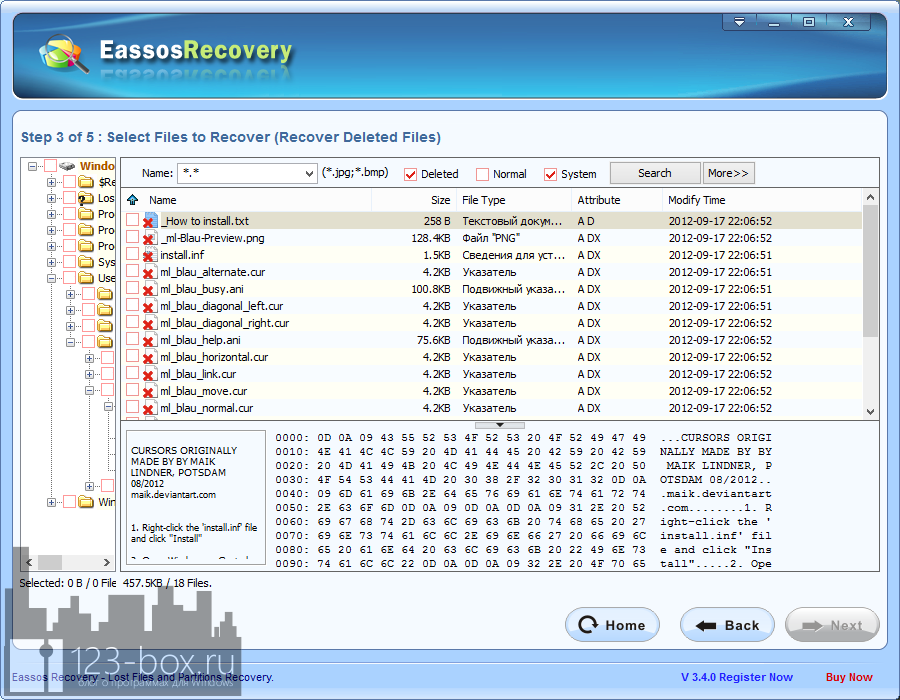 Эти программы помогут восстановить файлы с различных типов носителей — жёстких и флоппи дисков, а также любых карт памяти. Восстановить удаленные изображения (jpg, gif, png).
Эти программы помогут восстановить файлы с различных типов носителей — жёстких и флоппи дисков, а также любых карт памяти. Восстановить удаленные изображения (jpg, gif, png).
Easy Duplicate File Finder — Программа Easy Duplicate File Finder предназначена для поиска и удаления дублирующих файлов на жестком диске. Что программа может:
- Поиск точных копий (файлов с тем же содержанием)
- Мощная поисковая система с быстрой проверкой файлов
- Гибкие настройки сканирования
- Добавление нескольких папок/дисков для сканирования.
- Защита системных файлов и папок.
- Удобный пользовательский интерфейс
- Встроенный менеджер файлов позволяет удалять только ненужные дубликаты.
Сайт программы: http://www.easyduplicatefinder.com/
EASEUS Deleted File Recovery — высокопроизводительное решение для восстановления удалённых файлов с различных типов носителей — жёстких и флоппи дисков, а также любых карт памяти.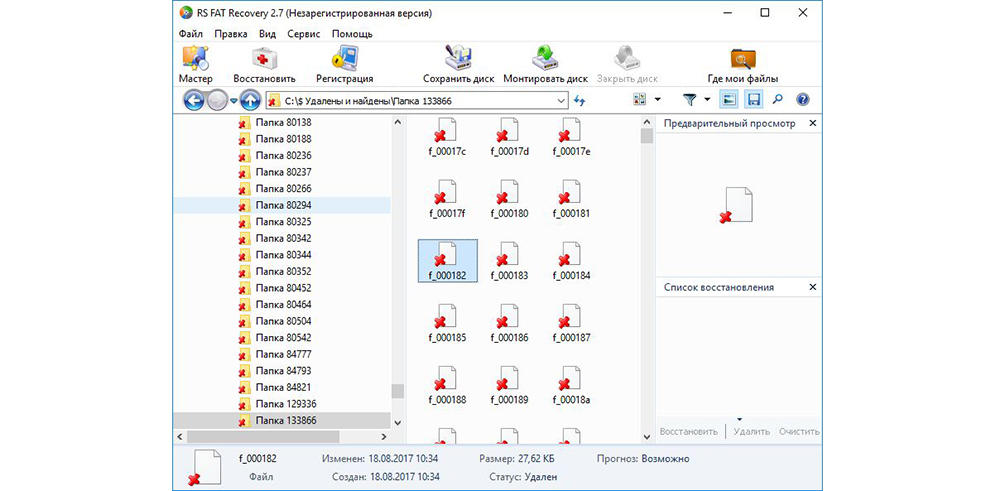
Особенности программы:
- Восстановления случайно удалённых файлов всех типов
- Восстановление файлов, удалённых из корзины или нажатием кнопки SHIFT
- Восстановление с логических дисков локального ПК и различных устройств
- Поддержка файловых систем FAT 12, FAT 16, FAT 32 и NTFS
- Предпросмотр восстанавливаемых файлов
- Удобный графический интерфейс, быстродействие, надёжность
Работать с программой очень просто: запустите её, укажите диск, с которого были удалены данные, нажмите «Далее» (Next) и получите полный список удалённых файлов. Сайт программы: easeus-deletedrecovery.com
FreeUndelete — бесплатная программа для восстановления в NTFS-системах файлов, случайно удаленных пользователями или же стертых вирусами и прочим вредоносным ПО, а также потерянных в результате программного сбоя или сбоя питания ПК. Сайт программы: officerecovery.com
Сайт программы: officerecovery.com
Smart Image Recovery — позволяет восстановить удаленные изображения (jpg, gif, png) даже после отформатирования диска или перезаписывания файла. Особенности программы:
- Уникальный алгоритм программы не зависит от системы медиафайлов
- Встроенный предварительный поиск позволит остановить процесс после нахождения потерянного image файла
- Простой и удобный интерфейс
Сайт программы: smartpctools.com
Yildun Internet Backup — программа для резервного копирования данных. Сайт программы: yildun-backup-remoto.com
Recovery Toolbox for CD — Программа Recovery Toolbox for CD предназначена для восстановления данных с поврежденных носителей (CD, DVD, HD-DVD, Blu-ray и др.). Процесс восстановления включает несколько алгоритмов, что повышает количество и качество восстановленных данных. Дополнительные возможности:
- выбор местоположения восстанавливаемых файлов
- просмотр детальной информации об источнике восстанавливаемых данных и о месте их сохранения;
- по результатам операции восстановления пользователю представляется подробный отчет о проделанной работе.

Сайт программы: recoverytoolbox.com
SoftPerfect File Recovery — Программа SoftPerfect File Recovery предназначена для восстановления случайно удаленных файлов с жесткого диска, дискеты, флэшки и других носителей. Поддерживает FAT12, FAT16, FAT32, NTFS и NTFS5 файловые системы со сжатием и шифрованием Сайт программы: softperfect.com
Almeza MultiSet Enterprise — Автоматический установщик программ и Windows, позволяет быстро и безопасно переустановить Windows без потери данных. При этом автоматически устанавливаются ваши любимые приложения, прописываются нужные ключи реестра, обновляются драйвера, ставяться новые заплатки (сервис паки) от ОС. В составе программы MultiSet есть специальный мастер, который поможет быстро сделать диски автоматической установки. Сайт программы: almeza.ru
Disk Investigator — предназначена для восстановления потерянных данных на жестком диске. В процессе работы программа рассматривает диски без использования операционной системы, обращаясь непосредственно к жесткому диску.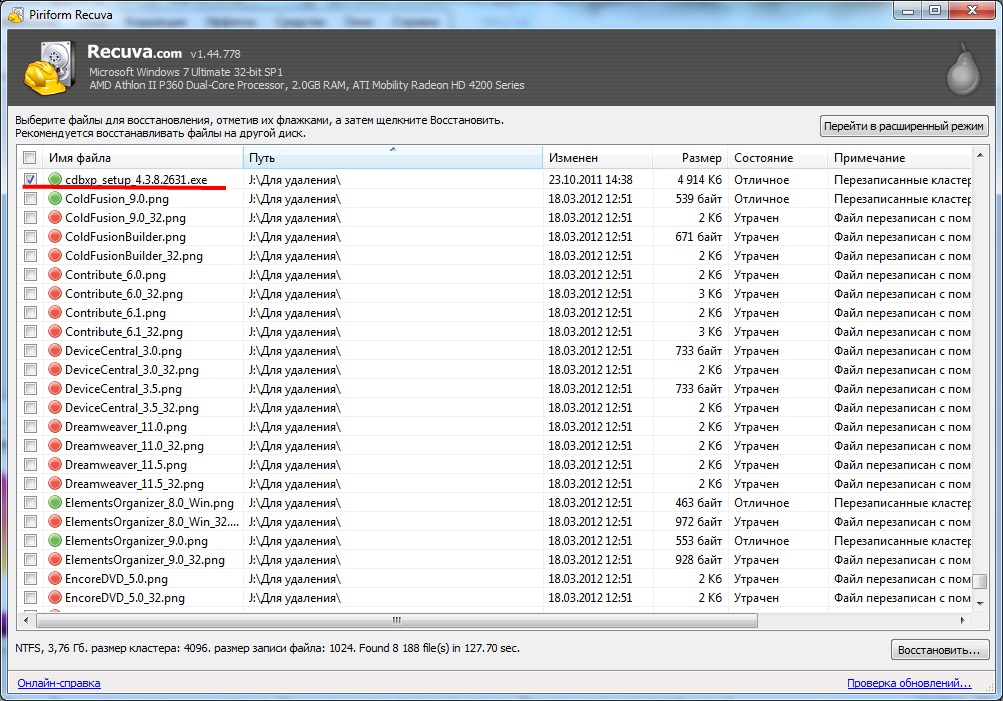 Disk Investigator имеет два режима — Disk Mode и Directory Mode. Первый предназначен для опытных пользователей. Выбрав его, можно найти потерянную информацию по строковому параметру. В Directory Mode файлы и папки выглядят как в системном Проводнике. С той лишь разницей, что здесь пользователь увидит обозначенные красным цветом удаленные объекты. Сайт программы: theabsolute.net
Disk Investigator имеет два режима — Disk Mode и Directory Mode. Первый предназначен для опытных пользователей. Выбрав его, можно найти потерянную информацию по строковому параметру. В Directory Mode файлы и папки выглядят как в системном Проводнике. С той лишь разницей, что здесь пользователь увидит обозначенные красным цветом удаленные объекты. Сайт программы: theabsolute.net
Recuva — компактная программа для восстановления удаленных файлов. Данной приложение представляет собой бесплатное средство для быстрого восстановления удаленных файлов с жестких дисков с файловыми системами, совместимыми с Windows (FAT32, NTFS). Работает крайне просто. Сканирует выбранные диски и приводит список удаленных элементов с рядом параметров. Среди них: путь, тип, имя и прогнозирование к восстановлению вместе с текущим статусом. В случае если последний отображается как перезаписанный, то шансы вернуть что-либо практически равны нулю. Скачать программу можно с официального сайта: piriform. com
com
Программы для восстановления удаленных файлов
2020. FreeUndelete — бесплатная программа для восстановления удаленных файлов
FreeUndelete — бесплатная (для частного использования) утилита для восстановления удаленных данных. Разрабатывает ее компания Recoveronix, среди клиентов которой, если верить данным официального сайта, такие американские гиганты как AT&T, Intel, Cisco Systems, Bank of America, Chase Manhattan Bank и многие другие. Компания является партнером Microsoft и специализируется на утилитах для восстановления данных. Единственный минус – наличие установки. В критической ситуации установка программы может повредить уже удаленные файлы, перезаписав их. Потому лучше установить подобную программу заранее, чтобы в нужный момент просто запустить ее и восстановить удаленные данные.
2017. Avast купил CCleaner и Recuva
Avast купил английскую компанию Piriform, которая разрабатывает популярные программы для оптимизации ПК: CCleaner (для чистки реестра и защиты конфиденциальности), Recuva (для восстановления удаленных файлов), Defraggler (для дефрагментации дисков) и Speccy (для получения информации о конфигурации компьютера).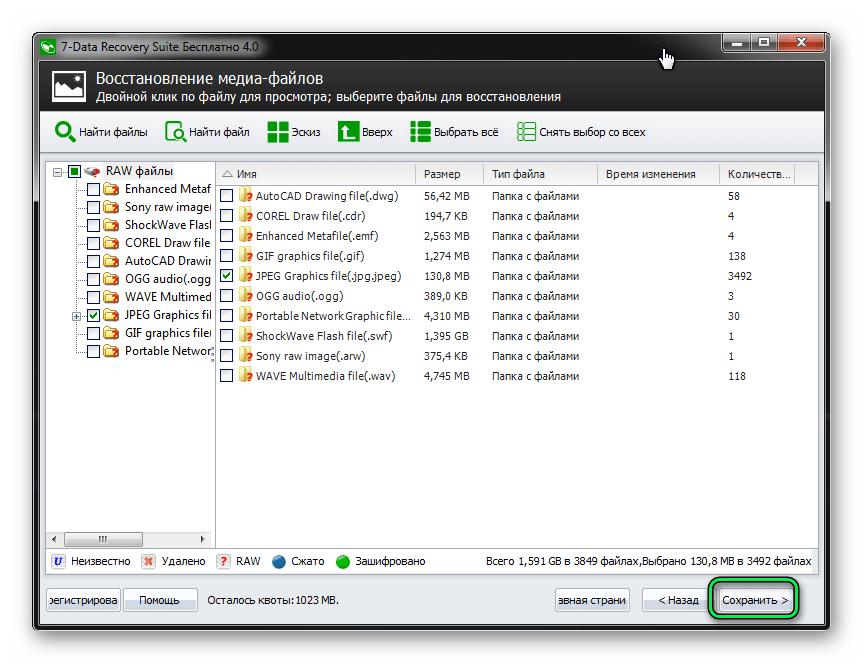 Очевидно, целью сделки был доступ к аудитории CCleaner, которой Avast сможет предлагать свои продукты. Avast уже ранее покупал нескольких разработчиков утилит для оптимизации ПК и создавал на их базе продукты под своим брендом. Например, на базе GrimeFighter был создан Avast CleanUP, а на базе TuneUP — AVG TuneUp.
Очевидно, целью сделки был доступ к аудитории CCleaner, которой Avast сможет предлагать свои продукты. Avast уже ранее покупал нескольких разработчиков утилит для оптимизации ПК и создавал на их базе продукты под своим брендом. Например, на базе GrimeFighter был создан Avast CleanUP, а на базе TuneUP — AVG TuneUp.
2010. Recuva — компактная программа для восстановления удаленных файлов
Recuva — программа английской фирмы Piriform, которая также разрабатывает известную утилиту для оптимизации ПК CCleaner. Данное приложение представляет собой бесплатное средство для быстрого восстановления удаленных файлов с жестких дисков с файловыми системами, совместимыми с Windows (FAT32, NTFS). Работает крайне просто. Сканирует выбранные диски и приводит список удаленных элементов с рядом параметров. Среди них: путь, тип, имя и прогнозирование к восстановлению вместе с текущим статусом. В случае если последний отображается как перезаписанный, то шансы вернуть что-либо практически равны нулю.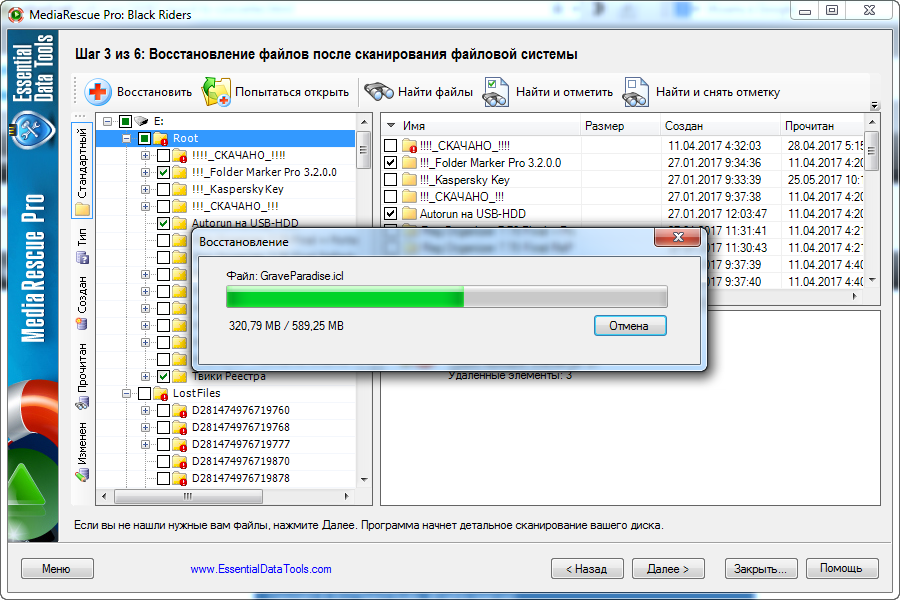
Лучшие бесплатные программы для восстановления файлов
Если вы случайно удалили важные файлы, чаще всего в этом нет ничего страшного. Расскажем, какие бесплатные инструменты можно найти в Интернете, чтобы быстро их восстановить.
Неважно, хранятся ли данные на жестком диске, USB-накопителе или непосредственно на смартфоне или фотокамере, или даже в очищенной корзине на рабочем столе, программы восстановления помогут в большинстве случаев.
В принципе, чем раньше вы заметите свою ошибку, тем выше вероятность того, что вы сможете полностью восстановить файлы.
Все предлагаемые инструменты восстановления очень просты в использовании и доступны без ограничений.
Recuva
Платформа: Windows
Recuva на WindowsБесплатная программа Recuva может сохранять данные и восстанавливать удаленные файлы с жесткого диска, SSD, MP3-плеера или смартфона.
Recuva создана разработчиками известной программы CCleaner, использующейся для очистки Windows от ненужных файлов.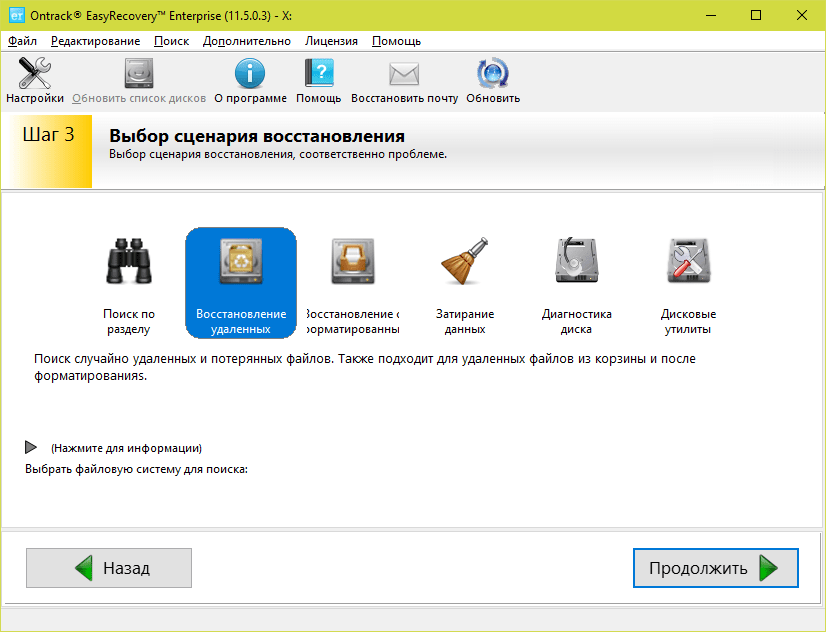 Recuva работает с точностью до наоборот — помогает восстановить утерянные данные.
Recuva работает с точностью до наоборот — помогает восстановить утерянные данные.
Все, что вам нужно сделать — это запустить программу, выбрать диск, с которого были удалены файлы, и нажать «Сканировать». Всего за несколько секунд программа найдет все файлы, удаленные с этого диска за последние дни.
TestDisk & PhotoRec
Платформа: Windows, Linux
PhotoRec на UbuntuПрограмма TestDisk с открытым исходным кодом — это бесплатный инструмент, позволяющий восстанавливать целые разделы, случайно удаленные с жесткого диска.
Программное обеспечение автоматически считывает требуемую информацию из BIOS, а затем анализирует структуру диска со всеми таблицами разделов. Если обнаружены ошибки, TestDisk автоматически восстанавливает затронутые местоположения или создает новые таблицы разделов.
TestDisk поставляется с дополнительным программным обеспечением PhotoRec, которое восстанавливает удаленные видео и фотографии с карт памяти.
Disk Drill
Платформы: Windows, Mac
Disk Drill на Mac OSDisk Drill умеет восстанавливать фотографии, музыку, видео и документы. Программа доступна для Mac OS, а с недавнего времени и для Windows.
Программа доступна для Mac OS, а с недавнего времени и для Windows.
Disk Drill сканирует и восстанавливает важные данные практически с любых носителей. Помимо внутренних и внешних жестких дисков, эта программа также обрабатывает USB-накопители, карты памяти, подключенные MP3-плееры, камеры и смартфоны, в том числе iPhone, iPod и iPad.
Читайте также:
Фото: компании-разработчики, pixabay.com
Бесплатная программа для восстановления удаленных файлов R.saver
Привет друзья! Сегодня у нас небольшое происшествие, из-за которого мне срочно пришлось воспользоваться бесплатной программой для восстановления удалённых файлов под названием R.saver, естественно все подробности рассказываю вам, так информация может пригодится кому-нибудь из читателей. Я уже давно решил на нашем с вами сайте сделать обзор всех бесплатных программ для восстановления удалённых файлов и такую статью планировал, но здесь подвернулся идеальный случай протестировать ещё одну подобную программу R.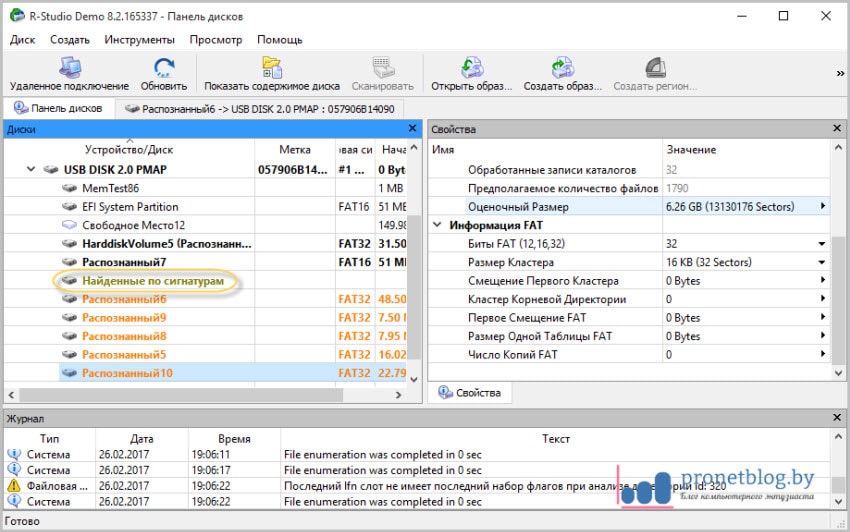 saver в боевых условиях.
saver в боевых условиях.
Программа R.saver создана на основе профессиональных версий весьма серьёзных продуктов для восстановления данных UFS Explorer, сайт http://www.sysdevlabs.com/. Программа может реконструировать повреждённые файловые системы, восстанавливать удалённые файлы даже после полного форматирования. Поиск и восстановление удалённых файлов можно производить даже в том случае, если нужный раздел жёсткого диска полностью удалён и представляет из себя нераспределённое пространство.
Содержание статьи:
- Восстановление удалённых файлов с помощью бесплатной программы R.saver;
- Восстановление удалённых файлов с отформатированного раздела;
- Восстановление файлов с жёсткого диска, на котором полностью удалены все разделы.
Бесплатная программа для восстановления удаленных файлов
Один мой знакомый собирал несколько лет «личный архив» состоявший из любимых фильмов, фотографий, музыки и электронных книг. Все эти файлы были расположены у него на дополнительном разделе (F:) ноутбука, также на этом разделе были расположены фотографии друзей, архив операционной системы Windows 8, рабочие документы и так далее.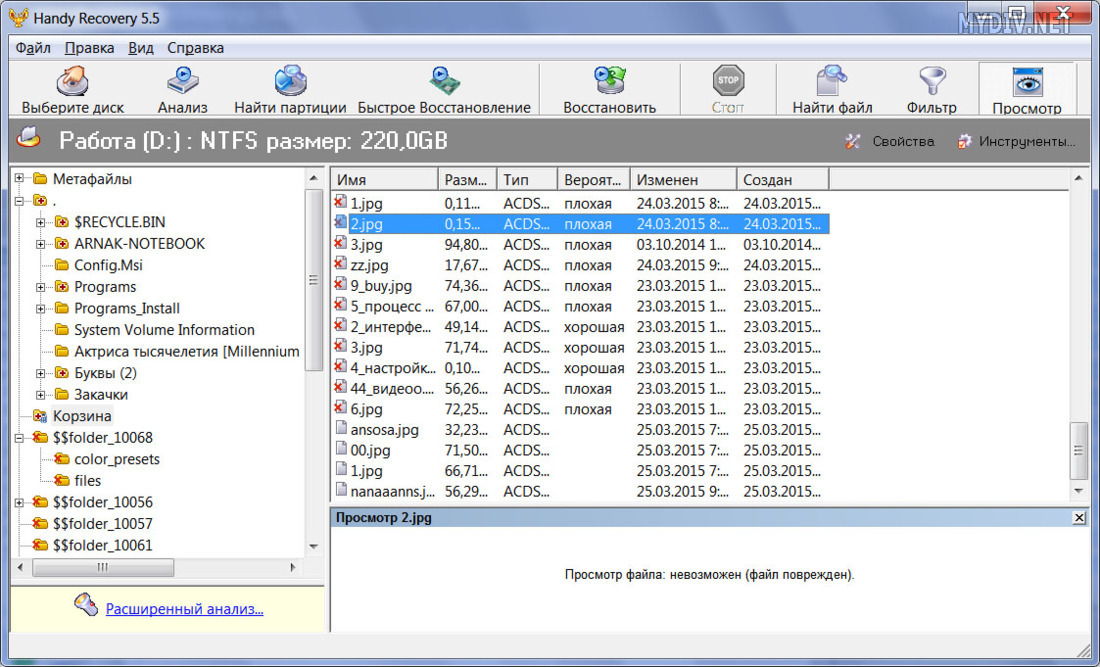 Мой приятель знал, что собранное годами хранить только на ноутбуке ненадёжно и специально купил для своей коллекции переносной жёсткий диск USB, подсоединив его к ноутбуку он собрался скопировать всю коллекцию на переносной винт, зашёл на диск (F:), выделил мышью все нужные для копирования папки и случайно нажал вместо «Копировать» «Вырезать»!
Мой приятель знал, что собранное годами хранить только на ноутбуке ненадёжно и специально купил для своей коллекции переносной жёсткий диск USB, подсоединив его к ноутбуку он собрался скопировать всю коллекцию на переносной винт, зашёл на диск (F:), выделил мышью все нужные для копирования папки и случайно нажал вместо «Копировать» «Вырезать»!Что делать дальше, мой приятель не знал, так как никогда в жизни этой функцией «Вырезать» не пользовался, он позвонил мне и в панике, сказал что все его файлы, собранные долгим и непосильным трудом, стали полупрозрачными. Я ответил — нужно войти на переносной жёсткий диск USB, щёлкнуть на пустом месте правой мышью и выбрать в меню функцию «Вставить». Что произошло дальше, мой друг точно вспомнить не мог, кроме того факта, что в процессе переноса файлов он зачем-то выключил компьютер и решил дождаться меня.
Придя к нему вечером, я включил ноутбук. Даже если в процессе такого переноса выключить компьютер, то часть вырезанных файлов должна остаться там где была, а другая часть перенестись в другое указанное место, но результат был абсолютно другой.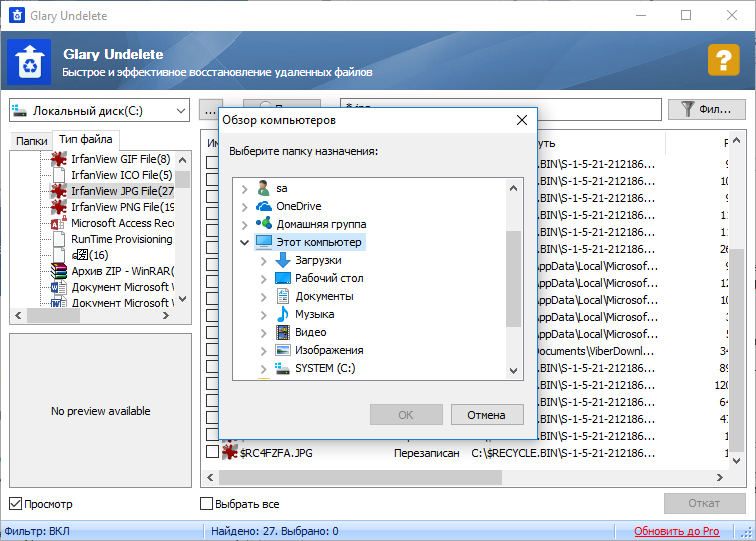 На ноутбуке отсутствовали почти все файлы, нужные моему приятелю, а это около 100 ГБ! Самое главное, пропала папка под названием «Личный архив» со всеми архиважными файлами , осталась только папка «Домашнее видео». На переносном жёстком диске USB мне удалось найти всего лишь 5 Гб видеофайлов.
На ноутбуке отсутствовали почти все файлы, нужные моему приятелю, а это около 100 ГБ! Самое главное, пропала папка под названием «Личный архив» со всеми архиважными файлами , осталась только папка «Домашнее видео». На переносном жёстком диске USB мне удалось найти всего лишь 5 Гб видеофайлов.
Примечание: Друзья, если вы хотите на время переквалифицироваться в специалиста по восстановлению данных с различных носителей, то должны соблюдать правила безопасности. Какие правила?
Первое правило — не восстанавливать удалённые файлы на тот же самый жёсткий диск, где они и находились. В нашем случае, можно подключить к ноутбуку переносной жёсткий диск USB и восстанавливать файлы туда. Или можно к ноутбуку подключить простой жёсткий диск с помощью внешнего бокса для жёстких дисков AgeStar. Или, если случай очень серьёзный, можно демонтировать жёсткий диск ноутбука и подключить его к простому компьютеру с помощью специального переходника и восстановить удалённые файлы специальной программой, но способ этот конечно в первую очередь для специалистов-ремонтников.
Запускаем нашу программу R.saver.
Программулька несложная и по ходу работы мы в ней разберёмся, в главном окне нужно выбрать из списка разделов тот, на котором удалены файлы. Вы можете задать вопрос: — А если вдруг разделы жёсткого диска удалены совсем, что тогда выбирать и как восстанавливать удалённую информацию. Такой случай мы с вами тоже разберём в конце статьи. Я удалю с жёсткого диска все имеющиеся разделы и попытаюсь восстановить удалённые файлы находящиеся на них. Но первым делом, мы выберем для восстановления раздел (F:) ноутбука, с которого пропали файлы моего знакомого. «Управление дисками нашего ноутбука», вот наш раздел (F:),
на котором присутствует всего одна папка «Домашнее видео» оставшаяся от всей коллекции. В главном окне программы R.saver щёлкаем правой мышью на диске F: и выбираем «Искать потерянные данные» Внимательные пользователи могут заметить, что есть ещё вариант «Восстановить после форматирования, позже (в соответствующей ситуации) мы применим и его.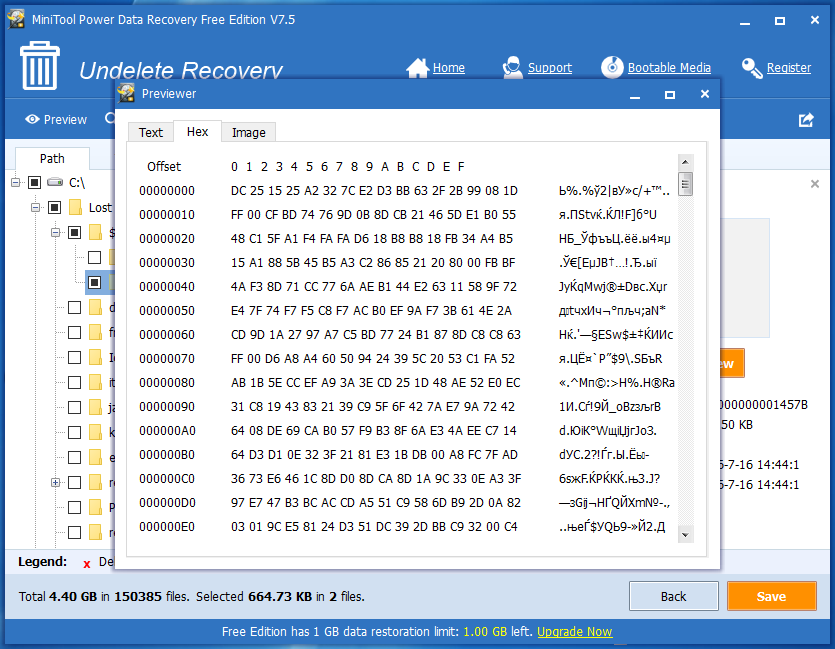
Отвечаем «Да», та как хотим выполнить полное сканирование раздела (F:) на присутствие удалённый файлов.
Выполняется реконструкция файловой системы по сигнатурам с использованием алгоритма IntelliRAW.
Ждём час с небольшим и видим, что файлы программа восстановила не все, ну да ладно, больше половины нужных файлов восстановлено, самое главное восстановилась очень нужная папка «Личный архив». Не понял я один момент в программе, почему размер всех файлов 0 КБ.
Итак, производим восстановление найденных папок с файлами. Интересно, будут ли файлы читаемы, бывает, что программа по восстановлению информации файлы восстановит, но они получаются не рабочие. Щёлкаем правой мышью на нужной нам для восстановления папке и выбираем (можете перед восстановлением нажать «Просмотреть» и увидеть все файлы находящиеся в восстанавливаемой папке). Выбираем «Копировать в…»,
открывается проводник, выбираем папку, в которую хотим скопировать претендующие на восстановление файлы, затем жмём «Выбрать»,
начинается процесс восстановления файлов.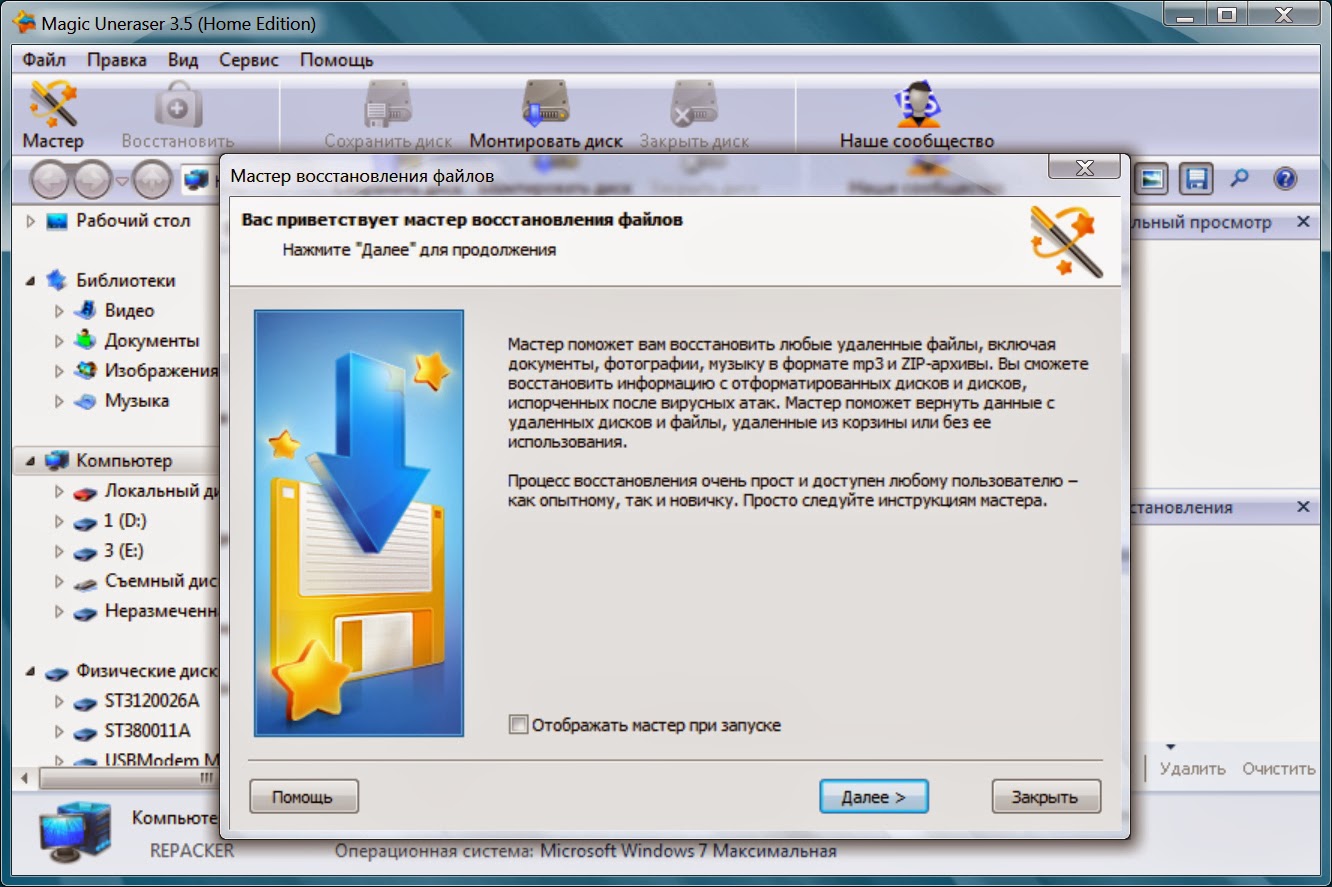
Восстановление удалённых файлов после форматирования
Уже придя домой, я решил проверить, а восстановит ли программа R.saver файлы на разделе жёсткого диска после форматирования. Хочу сказать вам, что одним вечером всё не обошлось и экспериментировал я с программой несколько дней и забегая вперёд скажу. К сожалению, во всех экспериментах найти после форматирования абсолютно все утерянные файлы не удавалось, программа находила очень много ненужных файлов, когда-то существовавших на этом разделе. Но в целом программой я остался доволен, не забывайте, она полностью бесплатная и на русском языке.
В главном окне щёлкаем правой мышью на отформатированном разделе и выбираем «Восстановить после форматирования»
Происходит реконструкция файловой системы продолжительность час, затем поиск (длительностью 20 минут) файловых систем на отформатированном разделе (объём 50 ГБ).
В появившемся окне со списком найденных файловых систем нужно выбрать файловую систему нужного нам типа с минимальным положительным смещением, в нашем случае значит первую.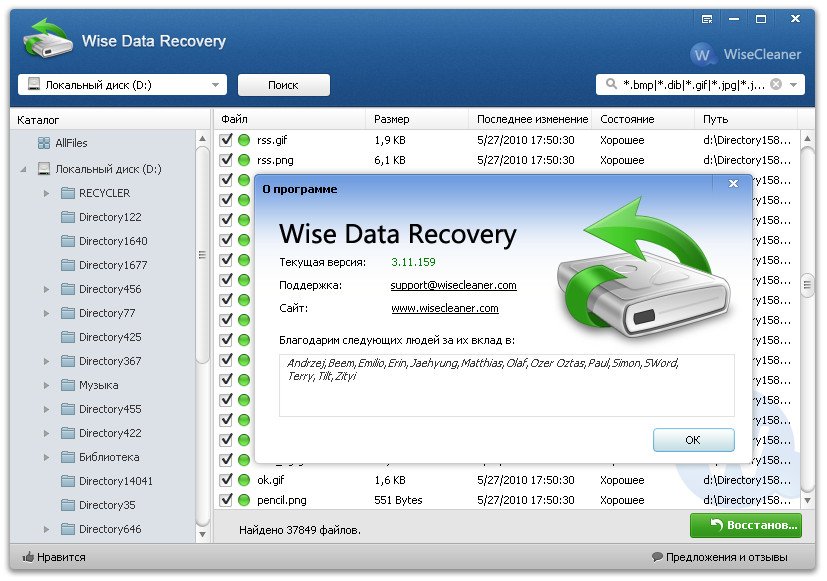
Данный жёсткий диск принадлежит ещё одному моему знакомому случайно форматировавшему свой жёсткий диск. Так вот, Программой R.saver нашла на нём кучу столетних файлов и всего лишь две нужных папки.
Восстановление происходит точно также как и в предыдущем случае, выбираем «Копировать в…», открывается проводник, выбираем папку, в которую хотим скопировать претендующие на восстановление файлы и жмём «Выбрать», начинается процесс восстановления файлов.
Восстановление файлов с жёсткого диска, на котором полностью удалены все разделы
А теперь друзья давайте полностью удалим все разделы с жёсткого диска Samsung 120 ГБ (над которым мы уже издевались в наших статьях) и увидим, получится ли восстановить удалённые файлы в этом случае. Удаляем все разделы с нашего жёсткого диска и запускаем программу R.saver.
В главном окне программы можно увидеть, что весь наш жёсткий диск Samsung 120 ГБ является «Неизвестным разделом». Щёлкаем на нём правой мышью и выбираем «Найти потерянный раздел»
Нажимаем на кнопку «Найти сейчас»
Наш жёсткий диск объёмом 120 ГБ программа сканировала 40 минут. На всякий случай сохраните результаты поиска. Среди найденных разделов присутствуют два раздела подходящие по объёму существовавшим ранее на этом жёстком диске, это диск (C:) объёмом 55, 24ГБ и диск (G:) объём 56, 43ГБ отмечаем их галочками и нажимаем на кнопку «Использовать выбранные».
На всякий случай сохраните результаты поиска. Среди найденных разделов присутствуют два раздела подходящие по объёму существовавшим ранее на этом жёстком диске, это диск (C:) объёмом 55, 24ГБ и диск (G:) объём 56, 43ГБ отмечаем их галочками и нажимаем на кнопку «Использовать выбранные».
Открывается главное окно программы,
щёлкаем правой мышью на найденном первом разделе 55, 24ГБ и выбираем «Просмотреть файловую систему» (если выбрать «Искать потерянные данные», то поиск повторится, но лично мне это ничего не дало и найденных файлов больше не стало).
В появившемся окне мы видим все файлы находящиеся в корне диска (C:), давайте попробуем пройти на рабочий стол C:\Users\users\Desktop и восстановить находящиеся там файлы.
Пожалуйста, все удалённые файлы на рабочем столе доступны для восстановления. Щёлкаем на нужной папке правой мышью и выбираем «Копировать в…,
в появившемся проводнике выбираем место на жёстком диске и жмём «Выбрать»
Происходит восстановление файлов.
Вот с диском (G:) получилось не так всё гладко, нужные мне удалённые файлы программа так и не нашла.
Но как я уже и сказал, в целом для бесплатной программы она отработала хорошо.
Метки к статье: Восстановление данных Программы
Восстановление удаленных файлов. | ПК для всех
Наверное, каждый из нас хоть раз сталкивался с ситуацией, когда случайно или в результате сбоя были удалены важные данные (фотографии, документы, личные видеозаписи). Но не многие знают, что можно вернуть удаленные файлы. В этой статье Вы узнаете, как восстановить удаленные файлы и какие программы для восстановления удаленных файлов лучше использовать.
Представьте себе, что произошла такая ситуация, когда Вы случайно удалили важные файлы. Удаленную музыку или фильмы можно заново скачать, а вот, например, годовой отчет или фотографии с отпуска потерять очень жалко. Многие пользователи думают, что удаленные файлы и папки невозможно восстановить, но это не так. Нужно всего лишь воспользоваться программой для восстановления удаленных файлов. Вам не придется заново делать годовой отчет или горевать из-за потери важных фотографий, а немного подождать и Ваши файлы будут восстановлены.
Нужно всего лишь воспользоваться программой для восстановления удаленных файлов. Вам не придется заново делать годовой отчет или горевать из-за потери важных фотографий, а немного подождать и Ваши файлы будут восстановлены.
Далее мы проведем обзор различных программ для восстановления удаленных данных (платных и бесплатных) и попробуем выяснить какую программу лучше использовать. Сразу отмечу, что не всегда удается восстановить 100% удаленных файлов, а в некоторых случаях восстановление просто не возможно (например при серьезной поломки жесткого диска). Но в большинстве случаев случайно удаленные файлы можно легко восстановить не только на жестком диске Вашего компьютера, но даже на флешке или внешнем жестком диске.
Время восстановления удаленных файлов зависит от объема носителя и степени его повреждения. Некоторые файлы могут быть восстановлены за несколько секунд, а другие будут восстановлены через несколько часов. Но не одна программа не может гарантировать полное восстановление всех данных.
Но не одна программа не может гарантировать полное восстановление всех данных.
Программы для восстановления удаленных файлов
Сейчас мы рассмотрим несколько самых популярных программ для восстановления удаленных данных. Среди них будут как бесплатные, так и платные программы.
Recuva
Recuva – одна из самых известных и популярных бесплатных программ для восстановления удаленных файлов. Recuva способна восстановить множество различных типов файлов. Recuva работает только в операционной системе Windows. Программа полностью переведена на русский язык. Имеется портативная версия Recuva Portable, которая поможет восстановить удаленные данные практически со всех съемных устройств: флешка, карта памяти, а так же различные медиапроигрыватели. Скачать Recuva с сайта программы.
Хотелось бы отметить простоту использования программой Recuva.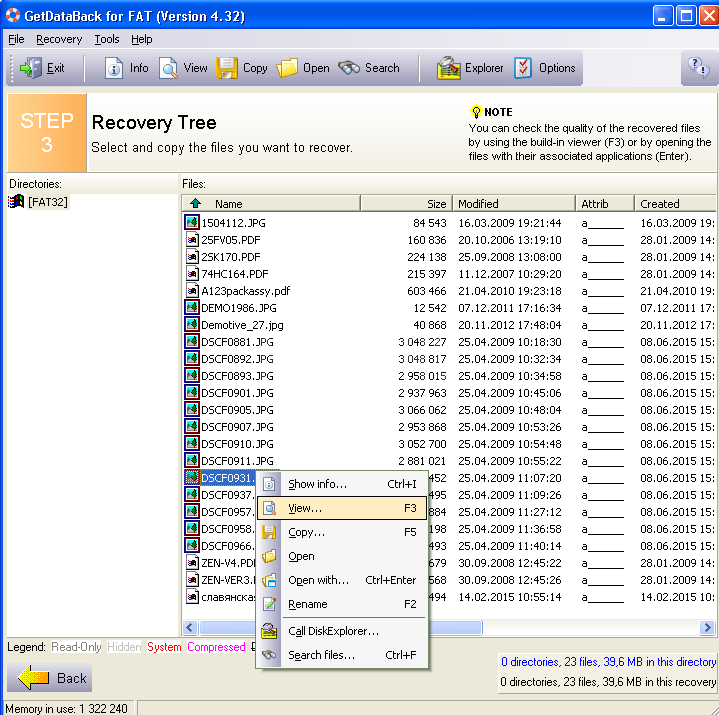 При запуске программы автоматически запускается “Мастер Recuva”. Он поможет даже самому начинающему пользователю легко разобраться, как восстановить удаленные файлы. В этом большое преимущество Recuva.
При запуске программы автоматически запускается “Мастер Recuva”. Он поможет даже самому начинающему пользователю легко разобраться, как восстановить удаленные файлы. В этом большое преимущество Recuva.
Рассмотрим на примере работу мастера.
На первом этапе нужно указать тип файлов, которые Вы хотите восстановить.
Это очень удобно. Вы можете искать только фотографии и не тратить время на поиск остальных файлов.
Далее указываем папку или диск, где следует выполнить поиск
Теперь немного ждем и получаем результат.
Поиск удалённых файлов занял менее 3 секунд. Осталось выбрать какие файлы мы хотим восстановить (отметить галочкой) и нажать кнопку “Восстановить”. Далее программа попросит Вас указать, куда восстановить эти файлы и все будет восстановлено.
Именно за простоту и скорость работы многие пользователи выбирают Recuva. Простота работы Recuva это очень большой плюс, но стоит отметить, что Recuva легко и быстро справляется с простыми задачами восстановления данных, а вот когда данные удалены в результате серьезной ошибки, стоит обратить внимание на другие программы.
Должен так же отметить, что помимо Recuva есть множество подобных программ, со схожими алгоритмами действия и простотой работы (например, R.Saver и Wise Data Recovery). Конечно предпочтения у всех свои, но от себя отмечу, что Recuva лучшая из подобных программ. Обзор этих программ делать не буду, так как отличаются они лишь интерфейсом и небольшими различиями по функционалу.
Data Recovery Wizard Free
Data Recovery Wizard Free – бесплатная версия довольно продвинутой программы для восстановления удаленных данных. Она обладает полным функционалом, так и платная версия, но с помощью бесплатной Data Recovery Wizard Free можно восстановить суммарно 1 Гб данных (но есть возможность увеличить количество до 2 Гб, за отзыв в соцсетях).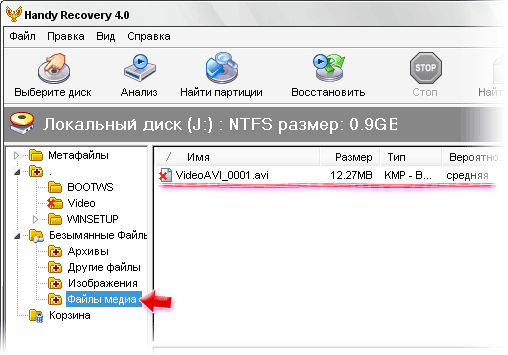 Я думаю, что для большинства пользователей, которым нужно восстановить небольшое количество данных будет вполне достаточно бесплатной версии. Скачать программу с сайта разработчика.
Я думаю, что для большинства пользователей, которым нужно восстановить небольшое количество данных будет вполне достаточно бесплатной версии. Скачать программу с сайта разработчика.
Программа способна восстановить файлы различных типов, как на компьютере, так и на съемных носителях.
Data Recovery Wizard Free может восстанавливать не только файлы и папки, но и структуру дисковых разделов. Скорость работы программы так же не вызывает нареканий.
Работать с программой очень приятно. Возможности интерфейса позволяют быстро восстановить, как целую папку, так и отдельные файлы. Правда, программа не переведена на русский язык.
Одной из приятных особенностей программы является возможность просмотра файлов до восстановления, правда сделать это можно только с фотографиями и текстовыми файлами, но процедуру поиска нужного файла увеличивает в разы. Так же в программе присутствует возможность выбора режима сканирования, что так же упрощает восстановление данных.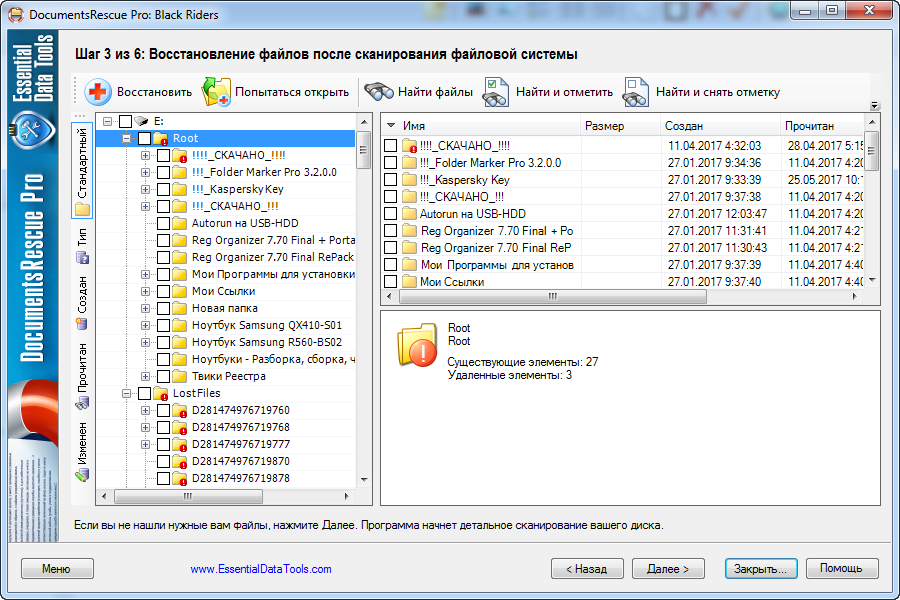
А самое главное что качество (процент восстановленных файлов) программы на хорошем уровне.
R-Studio
R-Studio – очень мощная и продвинутая программа для восстановления удаленных данных. Не побоюсь сказать, что R-Studio – самая лучшая программа для восстановления данных. Естественно программа платная, но именно ее используют в большинстве компьютерных сервисов, когда необходимо восстановить данные.
Имеются несколько версия программы, в зависимости от поставленных задач. R-Studio работает на Windows, Linux, Mac. R-Studio восстанавливает что угодно и откуда угодно.
Возможности этой программы по восстановлению данных колоссальны. Подробно функционал описывать не буду, так как на официальном сайте подробно расписано, что конкретно умеет эта программа.Возможно даже удаленное восстановление данных, для этого нужно дополнительно установить R-Studio Agent.
Несмотря на широкий функционал работать с программой легко и понятно. Программа переведена на русский язык и имеет очень удобную навигацию.
R-Studio довольно быстро проводит процесс поиска информации, да и качества ее работы не вызывает нареканий.
Единственный минус R-Studio – цена. За самую полную версию R-STUDIO network edition придется заплатить 180$. Но она того стоит, да и наши пираты тоже не сидят на месте.
Заключение
Потеря важных данных – очень неприятное событие, которое может сильно навредить не только Вам, но и Вашим близким и коллегам. Хорошо, что существуют специальные программы, для восстановления удаленных данных.
Для обычного пользователя, которому нужно восстановить несколько файлов и папок, лучше всего использовать бесплатную программу Recuva. Если возможностей этой программы недостаточно, то лучше воспользоваться Data Recovery Wizard Free.
Если Вы продвинутый пользователь, перед которым стоит серьезная задача по восстановлению большого объема файлов со сломанных жестких дисков, то самым лучшем выбором для Вас является платная R-Studio.
Восстановление утерянных или удаленных файлов
Восстановите удаленные файлы и папки или предыдущее состояние файла или папки.
Восстановление удаленного файла или папки
-
Откройте компьютер, нажав кнопку пуск и выбрав пункт компьютер.
-
Найдите папку, в которой хранился нужный файл или папка, щелкните ее правой кнопкой мыши, а затем щелкните «Восстановить прежнюю версию». Если папка была расположена на верхнем уровне диска, например по пути C:\, щелкните диск правой кнопкой мыши и выберите Восстановить прежнюю версию.

Вы увидите список доступных предыдущих версий файла или папки. В этот список включаются и файлы, сохраненные при резервном копировании (если вы используете программу архивации данных), и точки восстановления (если доступны оба типа архивации).
Примечание: Чтобы восстановить прежнюю версию файла или папки, включенных в библиотеку, щелкните файл или папку правой кнопкой мыши в расположении, в котором он или она сохранены, а не в библиотеке. Например, чтобы восстановить предыдущую версию рисунка, включенного в библиотеку «Изображения», но сохраненного в папке «Мои рисунки», щелкните папку «Мои рисунки» правой кнопкой мыши, а затем — «Восстановить предыдущую версию».
Предыдущие версии файлов
-
Дважды щелкните предыдущую версию папки с файлом или папкой, которые вы хотите восстановить.
 (Например, если файл был удален уже сегодня, выберите версию папки, которая должна содержаться в течение вчерашнего файла.)
(Например, если файл был удален уже сегодня, выберите версию папки, которая должна содержаться в течение вчерашнего файла.) -
Перетащите файл или папку, которые вы хотите восстановить, в другое место, например на Рабочий стол или в другую папку.
Версия файла или папки будет сохранена в выбранном вами расположении.
Совет: Если вы не помните точное имя или расположение файла или папки, можно выполнить их поиск, введя часть имени в поле поиска в библиотеке «Документы».
Восстановление файла или папки в предыдущее состояние
-
Щелкните правой кнопкой мыши файл или папки и выберите Восстановить прежнюю версию.
Вы увидите список доступных предыдущих версий файла или папки. В этот список включаются и файлы, сохраненные при резервном копировании (если вы используете программу архивации данных), и точки восстановления (если доступны оба типа архивации).

Вкладка «Предыдущие версии», на которой отображены предыдущие версии файлов
-
Прежде чем восстанавливать предыдущую версию файла или папки, выберите ее, а затем щелкните Открыть, чтобы убедиться, что это нужная вам версия.
Примечание: Вам не удастся открыть или скопировать предыдущие версии файлов, созданных программой архивации данных, но вы можете восстановить их.
-
Для восстановления предыдущей версии выберите ее, а затем щелкните Восстановить.
Предупреждение: Этот файл или папка заменит текущую версию файла или папки на вашем компьютере, причем замена будет необратимой.
Примечание: Если эта кнопка «Восстановить» недоступна, вам не удастся восстановить предыдущую версию файла или папки в его или ее первоначальном расположении.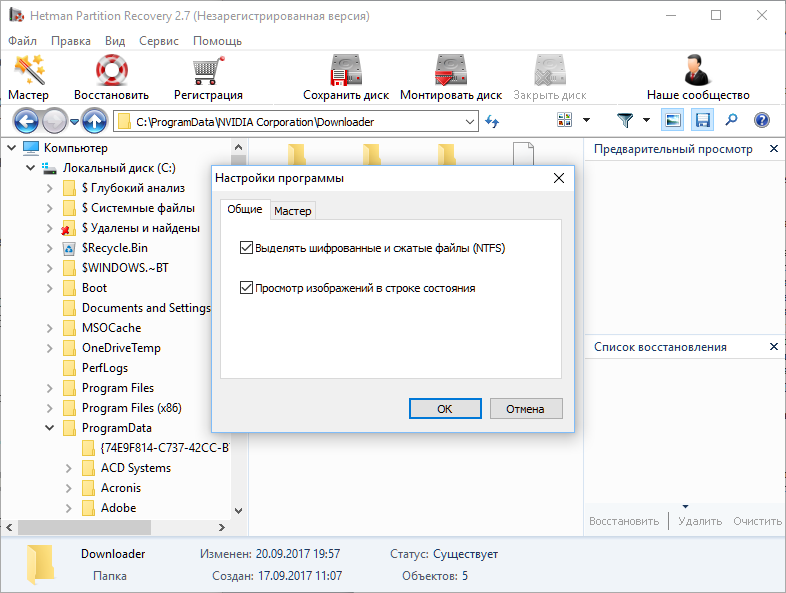 Возможно, вам удастся открыть или сохранить их в другое расположение.
Возможно, вам удастся открыть или сохранить их в другое расположение.
Лучшее программное обеспечение для восстановления данных 2021 года: платные и бесплатные решения для восстановления файлов
Спросите любого, кто столкнулся с потерей данных, весело ли это, и он ответит отрицательно. Потеря данных, будь то из-за аппаратного или программного сбоя, случайного удаления или киберпреступности, вызывает стресс.
Сегодня предприятия хранят так много важной информации на жестких дисках или с помощью облачного резервного копирования . У вас может быть все, что обычно сохраняется на USB-накопитель или внешний жесткий диск.
Эксклюзивный ридер
Специальное предложение для читателей — скидка 25%!
Действуйте сейчас, чтобы получить подписку EaseUS Data Recovery Wizard Professional со скидкой 25%, что означает, что вы можете получить подписку на 1 месяц за 52,46 долларов США / 53,96 фунтов стерлингов и годовую подписку за 74,96 долларов США / 76,46 фунтов стерлингов.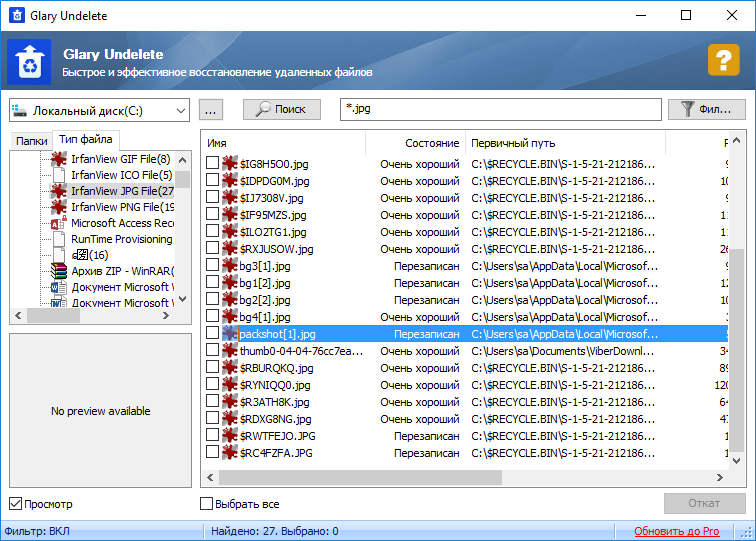 Все, что вам нужно сделать, это ввести код AFF-TECH-RAD при оформлении заказа, чтобы получить скидку 25% от указанной цены.
Все, что вам нужно сделать, это ввести код AFF-TECH-RAD при оформлении заказа, чтобы получить скидку 25% от указанной цены.
Получите скидку 25% прямо сейчас.Посмотреть сделку
Хотя существует ряд программ для резервного копирования данных и программное обеспечение для клонирования дисков, которые могут сделать процесс восстановления данных относительно простым и легким в выполнении, если у вас нет ничего подобного, то в случае жесткого диска В случае сбоя или повреждения диска вам понадобятся специальные инструменты для восстановления данных, которые помогут восстановить недостающие файлы и папки.
Потеря этих данных может стоить вам значительных денежных сумм и может дискредитировать ваш бизнес в глазах клиентов.Это также может привести к юридической ответственности в случае утери или кражи личных данных.
В таком случае стоит иметь надежный план защиты данных для вашей организации. Программное обеспечение для восстановления данных должно быть неотъемлемой частью этого плана.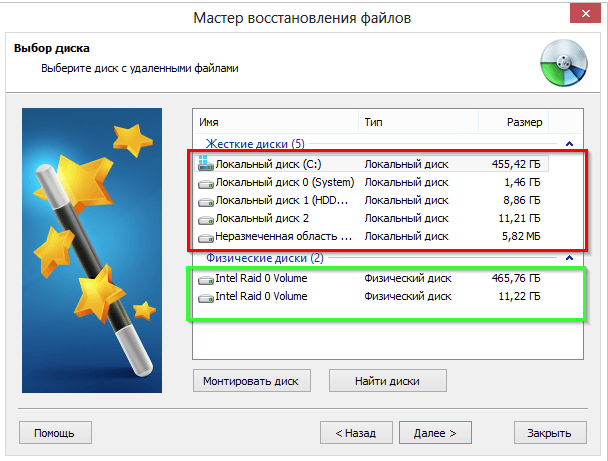
К счастью, компаниям доступно несколько высококачественных пакетов восстановления данных. В случае частичной или полной потери данных эти программные пакеты позволяют восстановить как можно больше данных и ограничить негативное воздействие. Даже если вы используете службу резервного копирования данных, у вас все равно должен быть план восстановления данных на случай худшего.
В этом руководстве по покупке вы найдете лучшие бесплатные и платные программы для восстановления данных. Прочитав его, вы будете знать все необходимое, прежде чем вкладывать средства в решение для восстановления файлов.
Прочтите или перейдите к:
Лучшее на сегодняшний день программное обеспечение для восстановления данных
Лучшее программное обеспечение для восстановления данных
EaseUS Data Recovery Wizard Pro — наш любимый пакет для восстановления данных (Изображение предоставлено: EaseUS)1. EaseUS Data Recovery Wizard Pro
Изящный способ в стиле мастера легко восстановить файлы
Технические характеристики
Простота использования: Отлично
Включено резервное копирование: Нет
Максимальный размер файла: Неограниченно
Разбиение на разделы: Нет
Причины для покупки
+ Функция быстрого глубокого сканирования + Усовершенствованный инструмент для восстановления данных
Причины, по которым следует избегать
— Версии Mac и Windows отличаются
EaseUS не преувеличивает значение «Wizard» в названии этого программного обеспечения — это действительно «волшебник» в смысле умения в чем-то. Мастер восстановления данных EaseUS прост в использовании, он проведет вас пошагово через процесс восстановления. Достаточно быстро запустите EaseUS Data Recovery Wizard Pro после того, как произошла авария, и он сможет воскресить практически все, от случайно удаленных разделов до файлов, поврежденных вирусами.
Мастер восстановления данных EaseUS прост в использовании, он проведет вас пошагово через процесс восстановления. Достаточно быстро запустите EaseUS Data Recovery Wizard Pro после того, как произошла авария, и он сможет воскресить практически все, от случайно удаленных разделов до файлов, поврежденных вирусами.
Полный пакет по-прежнему остается одним из наиболее доступных решений, которые мы видели для восстановления сбойных настроек RAID — некоторые пакеты скрывают эту функциональность в своих премиум-версиях.Хотя есть определенно более продвинутые пакеты восстановления и, безусловно, некоторые более дешевые, это тот, который мы оставили бы на нашей полке для тех не очень особых случаев.
Цена начинается с 69,95 долларов США за лицензию на один месяц, а годовая лицензия стоит всего 99,95 долларов США. Лицензия на пожизненные обновления доступна за 149,95 долларов.
Итак, обновление до платной лицензии немного дороже, но огромное количество функций, которые вы получаете за эти инвестиции, означает, что на самом деле это отличное соотношение цены и качества. А если добавить к этому отличную производительность приложения, отзывчивую службу поддержки EaseUS и аккуратный пользовательский интерфейс, вы получите явного победителя.
А если добавить к этому отличную производительность приложения, отзывчивую службу поддержки EaseUS и аккуратный пользовательский интерфейс, вы получите явного победителя.
Прочтите наш полный обзор EaseUS Data Recovery Wizard Pro.
Stellar Data Recovery — потрясающий пакет восстановления данных (Изображение предоставлено Stellar)2. Stellar Data Recovery
Технические характеристики
Простота использования: Отлично
Резервное копирование включено: Нет
Максимальный размер файла: Неограниченно
Диск разбиение на разделы: Да
Причины для покупки
+ Восстановление данных со всех устройств + Параметры быстрого и глубокого сканирования
Причины, по которым следует избегать
-Цена-Медленное глубокое сканирование
Stellar Data Recovery — одно из самых популярных средств восстановления данных услуги для бизнеса и не зря.Платформа поставляется с несколькими вариантами сканирования, что означает, что вы можете адаптировать сканирование к типу произошедшей потери данных. Это экономит время, если вы удалили важный файл и сразу поняли, что означает, что нет необходимости в полном сканировании системы.
Это экономит время, если вы удалили важный файл и сразу поняли, что означает, что нет необходимости в полном сканировании системы.
Платформа также имеет расширенные возможности поиска, позволяющие легко идентифицировать и извлекать наиболее важные данные.
Еще одна важная особенность Stellar Data Recovery — это поддержка всех форматов файлов и дисков. Это адаптируемый провайдер, который восстанавливает данные с жестких дисков (внутренних и внешних), карт памяти, флэш-накопителей и оптических носителей, таких как компакт-диски и DVD.
Однако за расширенные функции Stellar приходится платить. Платформа не самая дорогая, но все же несколько дорогая. Доступно шесть различных планов, от бесплатного до 299 долларов в год. Для большинства предприятий будет подойдет стандартный план стоимостью 49,99 долларов за годовую подписку.
Прочтите наш полный обзор Stellar Data Recovery.
CrashPlan является одновременно платформой для резервного копирования и восстановления данных (Изображение предоставлено: CrashPlan)3.
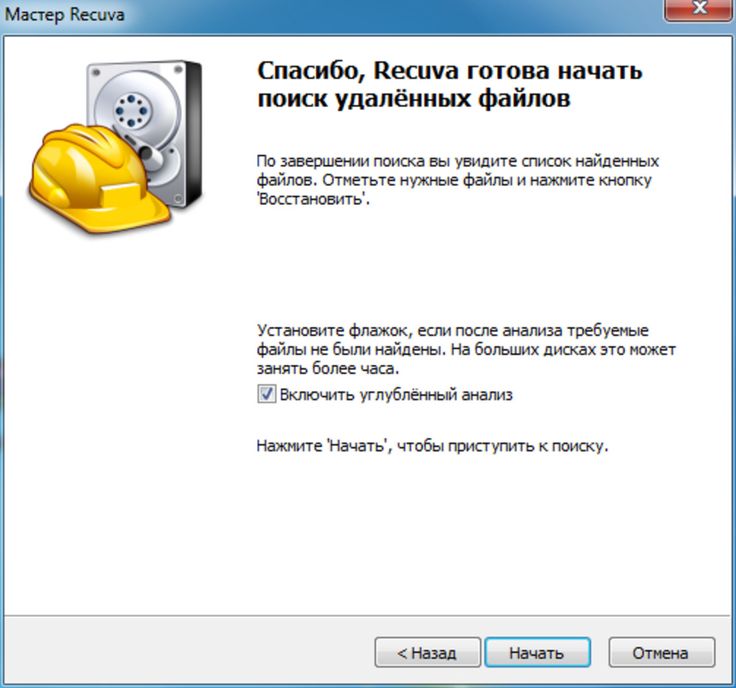 CrashPlan
CrashPlanРешение, используемое в башнях TechRadar
Технические характеристики
Простота использования: Хорошо
Резервное копирование включает: Да
Максимальный размер файла: Без ограничений
Безопасность: 256-битное шифрование данных AES
Причины для покупки
+ Сочетает резервное копирование данных с восстановлением + Конкурентные цены
Причины, по которым следует избегать
-Не выполняет резервное копирование по типу файла
Когда-то любимая из бесплатных решений резервного копирования для домашних пользователей, CrashPlan с тех пор сместил свое внимание на корпоративную арену с предложением CrashPlan для малого бизнеса.
И CrashPlan, безусловно, является фаворитом здесь — на самом деле, все наши официальные машины компании здесь, в TechRadar, работают с Crashplan, и это спасало наш бекон не раз. Это не совсем то же самое, что традиционные приложения для восстановления файлов, которые мы рассмотрели в этой статье — в первую очередь, это служба резервного копирования, но она настолько обширна, что почти имеет значение.
Crashplan, понимаете, хранит абсолютно все. Он работает в фоновом режиме и делает полные, подробные резервные копии всей вашей машины, начиная с самых новых файлов.Затем он распределяет все по виртуальным корзинам, чтобы вы могли быстро получить доступ к наиболее важным файлам.
Крайне важно, однако, что Crashplan даже хранит файлы, которые вы удалили. Вы можете отключить эту функцию, но мы бы этого не сделали: ваши резервные копии полностью зашифрованы, поэтому даже эти удаленные файлы будут в безопасности от посторонних глаз, и вы никогда не знаете, когда вам может потребоваться восстановить давно удаленные (или удаленные от вирусов ) файл.
Прочтите наш полный обзор CrashPlan.
OnTrack предлагает несколько продуктов для восстановления данных для различных бизнес-нужд (Изображение предоставлено OnTrack)4.OnTrack EasyRecovery
Вернитесь в нужное русло с этим мощным решением для восстановления
Технические характеристики
Простота использования: Хорошо
Включено резервное копирование: Нет
Максимальный размер файла: Неограниченно
Разбиение диска на разделы: Да
Причины для покупки
+ Мощный интерфейс + Широкий набор функций + Простая сортировка файлов
Причины, по которым следует избегать
— Отсутствие некоторых полезных функций
Ontrack EasyRecovery поставляется в нескольких различных вариантах, все они предназначены для обеспечения полного восстановления данных в определенном диапазоне различных условий потери данных.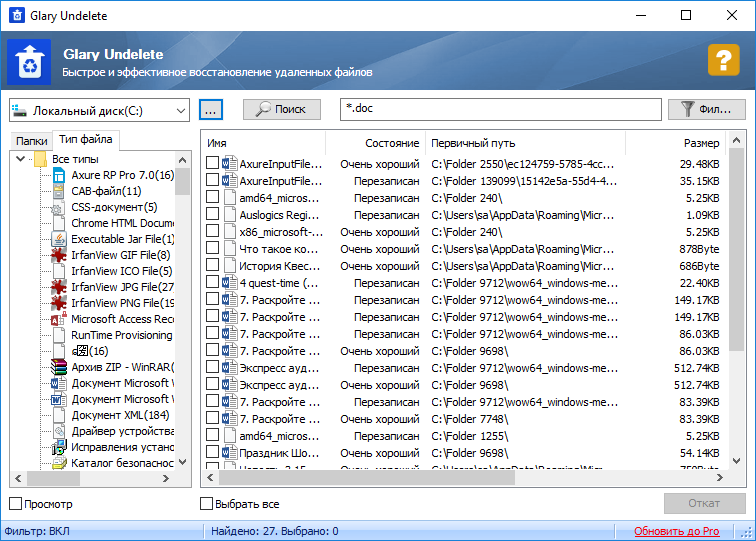
Бесплатная версия позволяет восстановить до 1 ГБ, поэтому она не будет особенно полезной, за исключением тестера для большинства людей. Домашняя версия позволяет восстанавливать файлы и папки, которые были случайно удалены, но также может восстанавливать их после заражения вирусом.
Профессиональная версия позволяет создавать образы дисков, а также восстанавливать данные с компакт-дисков и DVD, в то время как Премиум-версия не только имеет возможность клонировать жесткие и твердотельные диски, но также может восстанавливать поврежденные фотографии или видео.
Редакции Technician и Toolkit еще более мощные, позволяющие потерять или переформатировать тома RAID, но также поставляются с коммерческой лицензией для коммерческого использования, работая в системах Windows, Mac и Linux.
Цены растут соответственно в зависимости от требуемого уровня восстановления данных, и хотя некоторые из более продвинутых уровней обходятся недешево, мы можем судить по опыту, говоря, что затраты могут окупиться для успешного полного восстановления данных.
Прочтите наш полный обзор OnTrack Data Recovery.
Несмотря на свою простую конструкцию, Piriform Recuva представляет собой мощную платформу (Изображение предоставлено: Piriform)5. Piriform Recuva
Простой, серьезный поставщик услуг, который выполняет свою работу раз за разом
Технические характеристики
Легкость использования: Не очень
Включено резервное копирование: Нет
Максимальный размер файла: Неограниченно (но медленно)
Разбиение на разделы диска: Да
Причины для покупки
+ Быстрое сканирование + Очень доступно
Причины, которых следует избегать
-Низкий по характеристикам — Непривлекательный пользовательский интерфейс
Piriform Recuva — новое дополнение к нашему списку лучших программ для восстановления данных, но оно действительно заслужило свое место.Хотя у него может быть не самый интуитивно понятный или привлекательный пользовательский интерфейс, мощные функции сканирования и низкое потребление ЦП означают, что вам следует рассмотреть Piriform Recuva для своего бизнеса.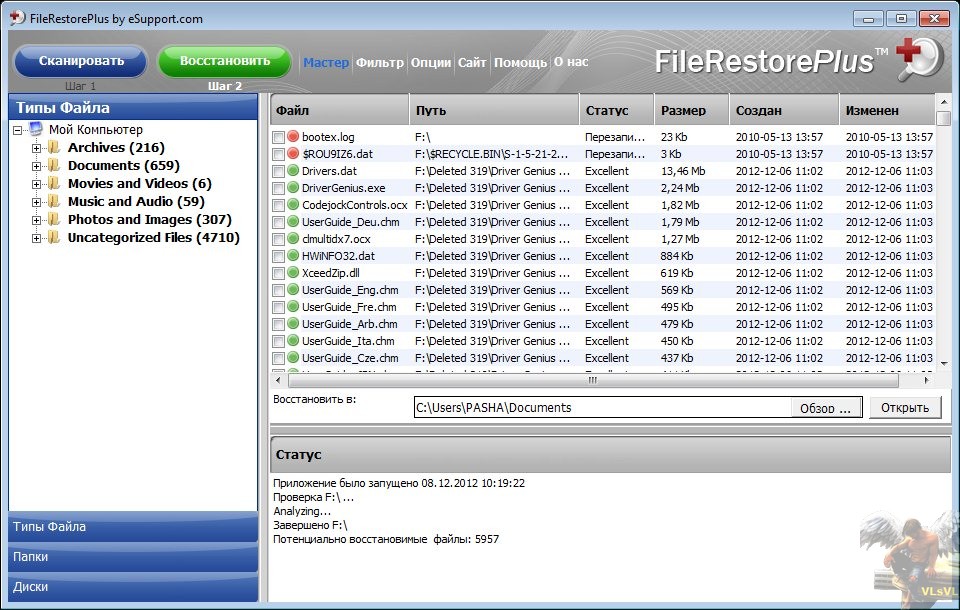
Нам также нравится, что Piriform предлагает только один продукт, поэтому здесь нет запутанной многоуровневой модели ценообразования или постоянного увеличения продаж. Вы получаете то, что видите, и все пользователи имеют доступ к одному и тому же набору полезных функций. Подписка премиум-класса стоит 34,95 долларов США за устройство в год со скидкой 17%, если вы покупаете более 11 лицензий.Это делает Recuva дешевле, чем у многих ее конкурентов.
Однако низкая цена не означает падения качества, и это то, что нам нравится в этой платформе. Доступны варианты быстрого и глубокого сканирования, а также пользователи могут использовать безопасную перезапись. Это когда вы продаете или утилизируете жесткий диск и хотите убедиться, что никакие ваши данные не могут быть восстановлены.
Если вы ищете программное обеспечение для восстановления файлов, которое просто выполняет свою работу, трудно пройти мимо Piriform Recuva.Это серьезная платформа, которая работает в точности так, как рекламируется.
Прочтите наш полный обзор Piriform Recuva.
Несколько вариантов упрощают восстановление файлов с помощью Wise Data Recovery (Изображение предоставлено Wise Data)6. Wise Data Recovery
Интуитивно понятное программное обеспечение для восстановления данных, которое поможет вам выйти из сложных ситуаций
Технические характеристики
Простота использования : Не очень
Включено резервное копирование: Нет
Разбиение диска: Нет
Поддержка файловой системы exFat: Нет
Причины для покупки
+ Понятный интерфейс + Удобные фильтры + Индикаторы качества данных
Что касается простоты использования, Wise Data Recovery сложно превзойти.Хотя это бесплатное программное обеспечение для восстановления данных не имеет интерфейса с мастером, нет никаких сложных настроек конфигурации, о которых нужно беспокоиться.
Отслеживание данных, подлежащих восстановлению, — это простой вопрос выбора диска, который вы хотите проверить, и нажатия кнопки «Сканировать». Кроме того, вы можете использовать ключевые слова для поиска файлов, которые можно восстановить, чтобы вам не приходилось пробираться сквозь такое количество результатов.
Кроме того, вы можете использовать ключевые слова для поиска файлов, которые можно восстановить, чтобы вам не приходилось пробираться сквозь такое количество результатов.
Какой бы маршрут вы ни выбрали, восстанавливаемые данные представлены в виде древовидной структуры, подобной проводнику, что позволяет легко определить, где они изначально хранились.Как и все лучшее бесплатное программное обеспечение для восстановления данных, Wise Data Recovery использует систему светофора для индикации состояния файлов (и, следовательно, вероятности того, что вы сможете восстановить их без изменений, и есть функция предварительного просмотра файлов, чтобы вы могли идентифицировать файлы, которые были обнаружены
Вы можете восстановить отдельные файлы или целые папки сразу, но выбор большого количества файлов в нескольких местах означает выполнение нескольких операций
Прочтите наш полный обзор Wise Data Recovery.
Paragon Backup and Recovery — еще одно программное решение двойного назначения (Изображение предоставлено Paragon).
7. Paragon Backup and Recovery
Двусторонний инструмент, который также имеет расширенные возможности резервного копирования.
Технические характеристики
Простота использования : Хорошо
Резервное копирование включено: Да
Максимальный размер файла: Неограниченно
Разбиение на разделы: Да
Причины для покупки
+ Простой пользовательский интерфейс + Двойное восстановление и резервное копирование
Причины, по которым следует избегать
-Нет облачного резервного копирования форум не активен
Как и многие поставщики, обсуждаемые в этом руководстве по покупке, программное обеспечение Paragon Backup and Recovery имеет двойное назначение: оно выполняет резервное копирование данных и помогает вам восстанавливать потерянные и поврежденные данные.Это привлекательно для предприятий, которые хотят объединить резервное копирование и восстановление данных в одном программном решении. Однако в результате получился продукт, который больше ориентирован на резервное копирование данных, чем на восстановление данных.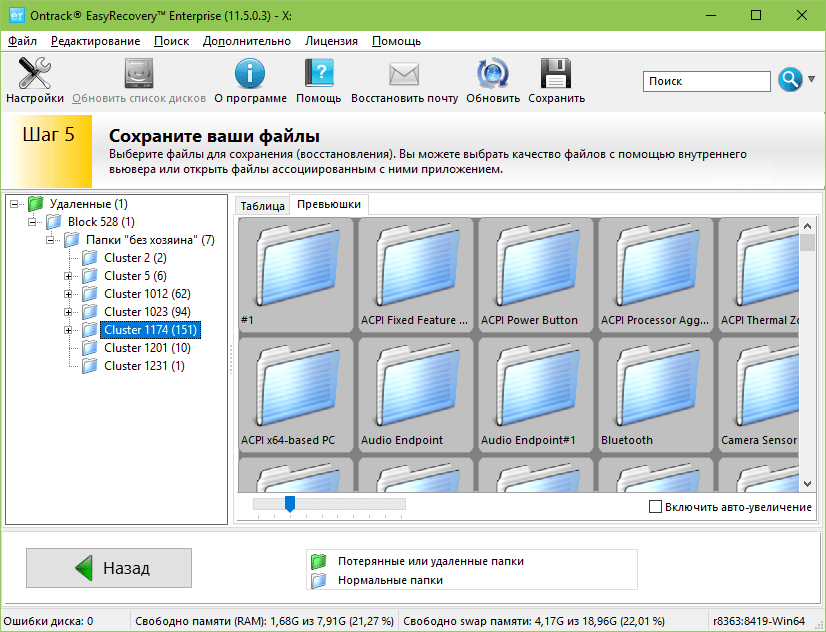
Мы также обеспокоены тем, что платформа не поддерживает резервное копирование в Интернете. Если вы хотите создать резервную копию своего устройства на внешнем жестком диске, это не проблема. Однако с ростом популярности облачных хранилищ мы считаем, что эту функцию следует включить.
Нам нравятся такие функции, как гибкое резервное копирование, разбиение диска на разделы и алгоритмы очистки данных.Эти функции упрощают управление дисками и гарантируют, что ваши данные будут в безопасности и их можно будет найти.
Хотя мы обнаружили, что Paragon Backup and Recovery работает превосходно, мы не уверены, сможет ли он конкурировать с лучшими поставщиками. Вероятно, в аналогичном ценовом диапазоне можно найти лучшую стоимость. Стоимость премиальных лицензий для бизнеса варьируется от 99 долларов США за устройство для плана Workstation (наша рекомендация) до 899 долларов США за устройство в плане Enterprise.
Прочтите наш полный обзор Paragon Backup and Recovery.
8. MiniTool Power Data Recovery
Предлагает несколько удобных опций, включая восстановление с CD или DVD.
Технические характеристики
Простота использования: Плохо
Резервное копирование включено: Нет
Максимальный размер файла: Неограничено
Разбиение на разделы диска: Нет
Причины для покупки
+ Впечатляюще проста + Работает с SD-картами и испорченными CD / DVD
Причины, по которым следует избегать
большие диски
MiniTool Power Data Recovery разбит на пять отдельных модулей.Существует функция восстановления после удаления, которая, как и следовало ожидать, пытается восстановить файлы после случайного удаления. «Восстановление цифровых носителей» пытается восстановить SD-карты или USB-накопители, которые каким-то образом испортились. «Восстановление потерянного раздела» предназначено для того, чтобы следить за вашими загрузочными записями, если один из ваших разделов каким-то образом пропал, в то время как «восстановление поврежденного раздела» — это настоящая электростанция пакета, снимая данные с дисков, которые в противном случае несовместимы.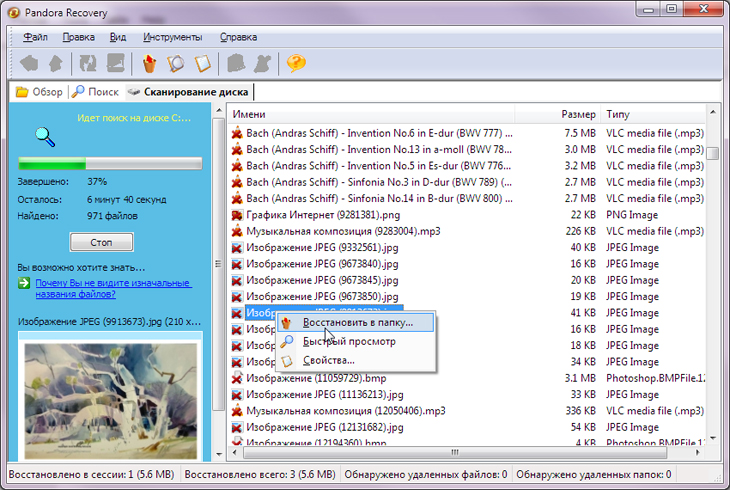
Это пятый инструмент, который нас больше всего интересует: восстановление CD / DVD.Сколько из нас делали резервные копии на CD-R, не понимая, что они в значительной степени являются методом временного хранения? Хотя все рушащиеся диски не могут быть спасены, пропустите их через MiniTool, и вы, по крайней мере, увидите некоторые результаты. Это медленный процесс, но он того стоит.
Прочтите наш полный обзор MiniTool Power Data Recovery.
Recover My Files — не лучшее решение для восстановления данных, но оно выполняет свою работу (Изображение предоставлено: GetData)9. Recover My Files Professional
Включает восстановление RAID и многое другое…
Технические характеристики
Легкость использования: Очень хорошо
Включено резервное копирование: Нет
Разбиение диска: Нет
Потребление энергии и памяти ЦП: Высокое
Причины для покупки
+ Достойный набор функций + Возможность выбора типа файла для сканирования + Простая сортировка восстановленных файлов
Причины, по которым следует избегать
-PC-only-Deep scan, может быть медленным
В наши дни немногие из нас используют только один компьютер, поэтому удобно, что одна лицензия Recover My Files покрывает две установки.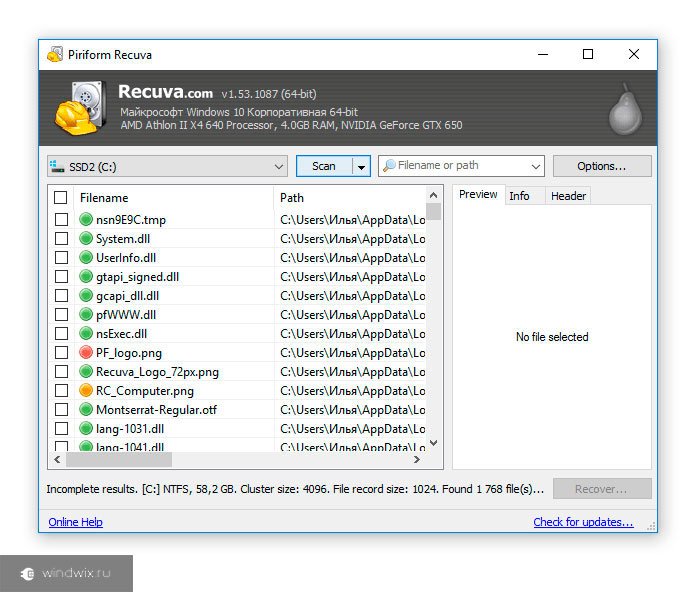 Он может работать с дисками, отформатированными в FAT, NTFS или OS X HFS, предлагая предварительный просмотр найденных файлов, прежде чем вы выберете, что восстанавливать — иногда файлы удаляются по какой-то причине, и вы можете предпочесть, чтобы они оставались такими …
Он может работать с дисками, отформатированными в FAT, NTFS или OS X HFS, предлагая предварительный просмотр найденных файлов, прежде чем вы выберете, что восстанавливать — иногда файлы удаляются по какой-то причине, и вы можете предпочесть, чтобы они оставались такими …
Мы выбрали профессиональную версию (99,95 долларов, около 80 фунтов стерлингов) здесь в основном из-за включения шестнадцатеричного редактора и восстановления RAID, функций, которые стандартная версия (69,95 долларов, около 50 фунтов стерлингов) не включает, и которые она может дорого обходиться не иметь.
Возможно, вам не нужно тратить силы на выпуск Technician (349 долларов.95, около 270 фунтов стерлингов), если вы не администрируете целую сеть машин — он включает аппаратный USB-ключ, который позволяет перенести активацию программного обеспечения на машину, которая в ней нуждается, но эта цена выходит за рамки личного использования.
Прочтите наш полный обзор Recover My Files Professional.
GetDataBack не имеет продуктов для устройств macOS или iOS (Изображение предоставлено: Runtime Software)10.
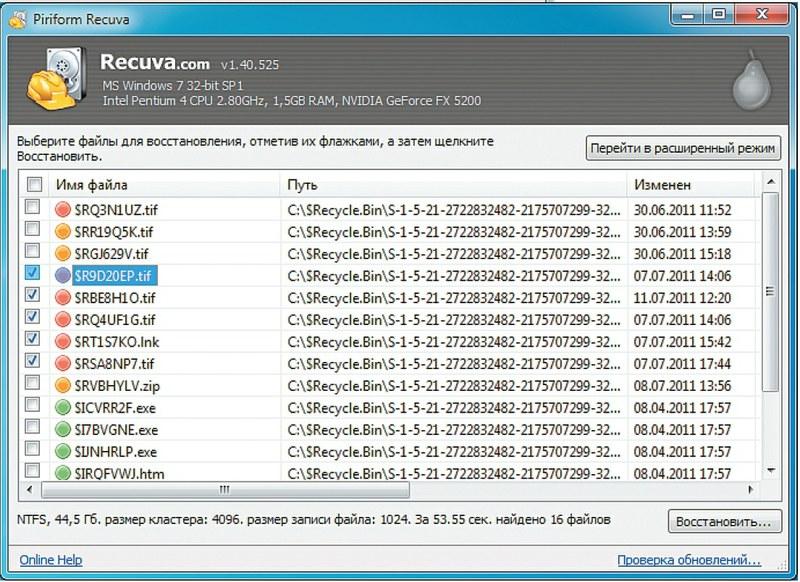 GetDataBack
GetDataBackПростое в использовании решение, которое включает в себя несколько отличных функций
Технические характеристики
Простота использования: Плохое
Резервное копирование Включено: Нет
Максимальный размер файла: Неограниченно
Разбиение диска на разделы: Да
Причины для покупки
+ Мощный + Быстрый поиск + Включает клонирование дисков
Причины, по которым следует избегать
-Нет Mac или мобильных опций
Одна покупка предоставляет вам три разновидности GetDataBack: Simple, который имеет оптимизированный интерфейс и может указывать на диски, отформатированные в FAT, NTFS или EXT, для поиска файлов, а также пару классических версий, ориентированных в частности на диски NTFS и FAT.Последние два существуют и обновляются с 2001 года, и хотя их возраст может указывать на то, что они могут раскалываться по швам, данные по-прежнему остаются данными, и они могут их найти.
Все три пакета могут быть запущены с live CD или из загрузочной среды Windows WinPE, что означает, что вы можете запускать их, не подвергая себя серьезному риску дестабилизации ваших дисков.
GetDataBack Simple, как мы полагаем, особенно полезен для непрофессионалов — если вы не знаете, как отформатирован конкретный диск или даже что означают FAT или NTFS, простой интерфейс и базовый язык все равно могут вам помочь. вернуть файлы.Однако более продвинутым пользователям было бы полезно поискать в другом месте.
Прочтите наш полный обзор GetDataBack.
Лучшее бесплатное программное обеспечение для восстановления файлов
- Recuva
- PC Inspector File Recovery
- TestDisk и PhotoRec
- UnDeleteMyFiles Pro
- Mac Data Recovery Guru
впечатляющий набор инструментов для полного восстановления
Причины для покупки
+ Доступная цена + Быстрое время сканирования
Причины, по которым следует избегать
-Не так много функций, как у конкурентов
Recuva — это набор инструментов для полного восстановления, предназначенный для глубокого сканирования и извлечения данных с поврежденных дисков, извлечение файлов со съемных устройств и многое другое. Хотя он поставляется с платной версией, подобной приведенной выше, бесплатную версию определенно стоит попробовать в качестве опции.
Хотя он поставляется с платной версией, подобной приведенной выше, бесплатную версию определенно стоит попробовать в качестве опции.
Это не самый полный инструмент, но он, безусловно, достаточно мощный для своей цены, особенно с учетом того, что профессиональная версия также добавляет инструменты создания образов для создания полных резервных копий ваших дисков.
Пожалуй, самая интересная функция Recuva противоречит ее основной цели: используя возможность безопасного удаления, вы можете полностью уничтожить файлы.Обратите внимание, что обычно файлы действительно удаляются только тогда, когда они перезаписываются другим, занимающим то же место на диске, в противном случае удаляется просто ссылка на их данные в ОС.
Повторно перезаписывая каждый бит нулями, даже самый продвинутый инструмент судебной экспертизы данных не сможет вернуть их. Идеально подходит для тех весьма сомнительных документов, которые абсолютно необходимо удалить …
(Изображение предоставлено: PC Inspector File Recovery)2.
 PC Inspector File Recovery
PC Inspector File RecoveryВосстановление данных с потерянных разделов, если интерфейс вас не пугает
Причины для покупки
+ Может восстанавливать потерянные разделы + Может сохранять данные на сетевой диск
Причины, которых следует избегать
— Интерфейс может быть устрашающим.
PC Inspector File Recovery идет дальше, чем многие инструменты восстановления данных, поскольку обнаруживает потерянные разделы, даже если загрузочный сектор или файловая система были повреждены или удалены.Это может спасти жизнь в чрезвычайной ситуации, потенциально помогая вам вернуть данные, даже если ваш жесткий диск не виден в Windows.
Новичков могут смутить терминология и дизайн PC Inspector File Recovery, и даже некоторые более продвинутые пользователи могут счесть рабочий процесс немного запутанным. Потратьте некоторое время на то, чтобы разобраться в этом, и вы найдете мощную программу для восстановления данных, но, кажется, дает лучшие результаты с дисками FAT и FAT32.
3.TestDisk и PhotoRec
Мощный и гибкий набор инструментов для восстановления данных из двух частей
Причины для покупки
+ Восстановление разделов и файлов + Кросс-платформенность
Причины, по которым следует избегать
-TestDisk не имеет графического интерфейса
Представлен как Пара инструментов, а не единое интегрированное решение, TestDisk и PhotoRec вместе могут восстанавливать данные как с потерянных разделов, так и с файлов.
TestDisk заботится о разделах.Тот факт, что это инструмент командной строки без графического интерфейса, может сначала оттолкнуть. Если вы можете установить это в одну сторону, то под рукой есть помощь, которая проведет вас через процесс работы с вашими дисками. TestDisk предлагает поддержку такого количества файловых систем, что может удовлетворить большинство ситуаций.
PhotoRec — это компонент для восстановления файлов. Он доступен с интерфейсом командной строки, но, в отличие от TestDisk, есть также графический интерфейс для менее уверенных пользователей.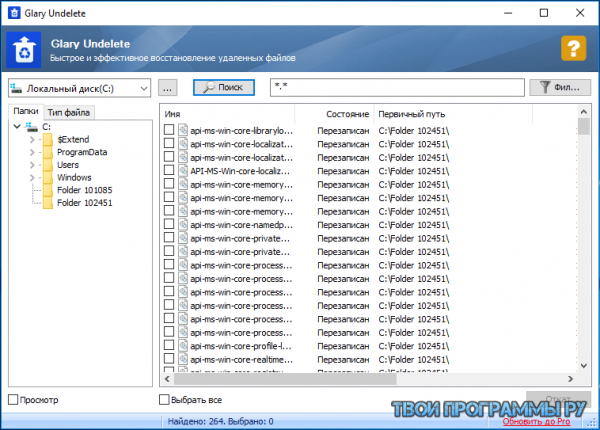 Возможно, оно не такое интуитивно понятное, как некоторые другие программы для восстановления в этом списке, но оно эффективно.
Возможно, оно не такое интуитивно понятное, как некоторые другие программы для восстановления в этом списке, но оно эффективно.
PhotoRec является кроссплатформенным и может запускаться как портативное приложение с USB-накопителя, что означает, что вам не нужно устанавливать его на свой компьютер и вы рискуете случайно перезаписать данные, которые вы хотите восстановить.
(Изображение предоставлено: SeriousBit)4. UnDeleteMyFiles Pro
Выберите тип файла, прежде чем искать более быстрые результаты
Технические характеристики
Операционная система: Windows
Причины для покупки
+ Несколько инструментов + Поиск по тип файла + Снимок диска
Причины, которых следует избегать
-Нет индикации качества файла
Несмотря на включение слова «pro» в название, эта программа по-прежнему бесплатна; на самом деле непрофессиональной версии нет.
Внешний вид UnDeleteMyFiles Pro может быть не особенно привлекательным, но пусть это вас не слишком отталкивает, так как здесь есть несколько инструментов, а не только восстановление данных.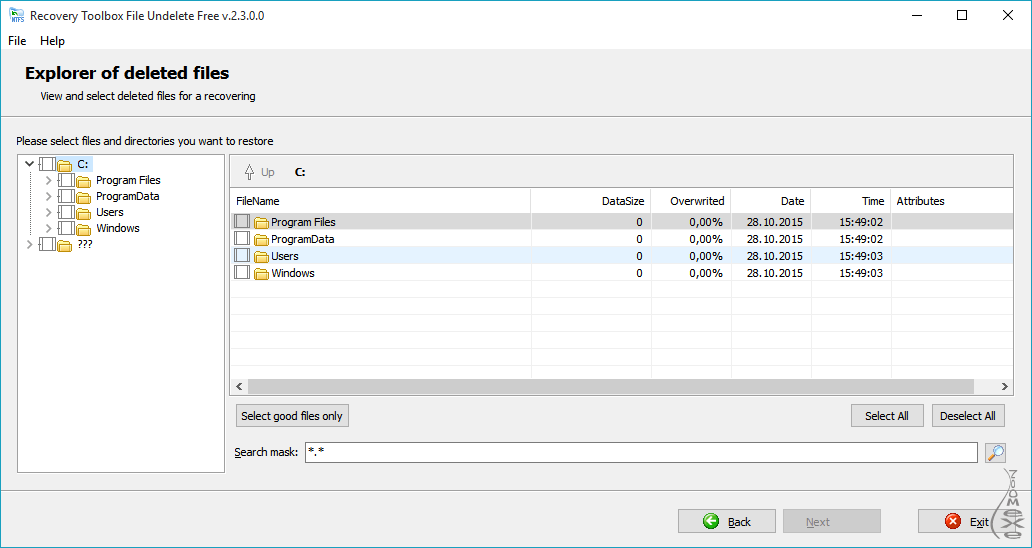 Восстановление может быть незначительным, так как нет никаких указаний на качество (или возможность восстановления) файлов — вам просто нужно надеяться, что найденный файл находится в приемлемом состоянии.
Восстановление может быть незначительным, так как нет никаких указаний на качество (или возможность восстановления) файлов — вам просто нужно надеяться, что найденный файл находится в приемлемом состоянии.
Когда дело доходит до восстановления данных, на самом деле не так много возможностей, кроме возможности поиска определенных типов файлов для уменьшения размера списка, который вы должны отсортировать.
Что касается дополнительных услуг, вы также получаете инструмент для создания снимков диска, который в основном создает резервную копию вашего диска, чтобы вы могли восстанавливать данные на досуге, инструмент для безопасного удаления файлов и восстановления электронной почты. Стоит проверить, даже если это не обязательно лучший из всех.
(Изображение предоставлено Mac Data Recovery Guru)5. Mac Data Recovery Guru
Этот инструмент восстановления не ограничен Mac,
Причины для покупки
+ Mac focus + Может работать с SD карты и USB-накопители
Причины, которых следует избегать
— Медленное глубокое сканирование
Это может быть специализированное приложение для восстановления Mac, но Recovery Guru не ограничивает свои возможности только файловой системой Apple — он с радостью ищет потерянные файлы на USB флешки, SD-карты и даже телефоны Android. Его глубокое сканирование работает очень тяжело, не ограничиваясь отдельными секторами или традиционными схемами файловой системы, но перебирая каждый байт на скомпрометированных дисках и ища шаблоны, связанные с файлами. Значит, медленно, как патока, но ожидание того стоит.
Его глубокое сканирование работает очень тяжело, не ограничиваясь отдельными секторами или традиционными схемами файловой системы, но перебирая каждый байт на скомпрометированных дисках и ища шаблоны, связанные с файлами. Значит, медленно, как патока, но ожидание того стоит.
Когда сканирование будет завершено, вам будут представлены папки, заполненные файлами определенных типов, которые вы позже сможете просмотреть и отсортировать. Это, вероятно, лучший метод, чем выбор файлов, которые вы хотите сохранить на лету, поскольку будет спасено абсолютно все, что можно спасти, и вы можете оставить Recovery Guru работать над тем, что потенциально может быть быстро выходящим из строя диском, пока вы либо пейте чай, либо сами выбирайте какое-нибудь оборудование, которое действительно работает.
Обзор лучших предложений на сегодня
Лучшее программное обеспечение для восстановления данных 2021 года: платные и бесплатные решения для восстановления файлов
Спросите любого, кто столкнулся с потерей данных, весело ли это, и он ответит отрицательно. Потеря данных, будь то из-за аппаратного или программного сбоя, случайного удаления или киберпреступности, вызывает стресс.
Потеря данных, будь то из-за аппаратного или программного сбоя, случайного удаления или киберпреступности, вызывает стресс.
Сегодня предприятия хранят так много важной информации на жестких дисках или с помощью облачного резервного копирования . У вас может быть все, что обычно сохраняется на USB-накопитель или внешний жесткий диск.
Эксклюзивный ридер
Специальное предложение для читателей — скидка 25%!
Действуйте сейчас, чтобы получить подписку EaseUS Data Recovery Wizard Professional со скидкой 25%, что означает, что вы можете получить подписку на 1 месяц за 52,46 долларов США / 53,96 фунтов стерлингов и годовую подписку за 74,96 долларов США / 76,46 фунтов стерлингов. Все, что вам нужно сделать, это ввести код AFF-TECH-RAD при оформлении заказа, чтобы получить скидку 25% от указанной цены.
Получите скидку 25% прямо сейчас.Посмотреть сделку
Хотя существует ряд программ для резервного копирования данных и программное обеспечение для клонирования дисков, которые могут сделать процесс восстановления данных относительно простым и легким в выполнении, если у вас нет ничего подобного, то в случае жесткого диска В случае сбоя или повреждения диска вам понадобятся специальные инструменты для восстановления данных, которые помогут восстановить недостающие файлы и папки.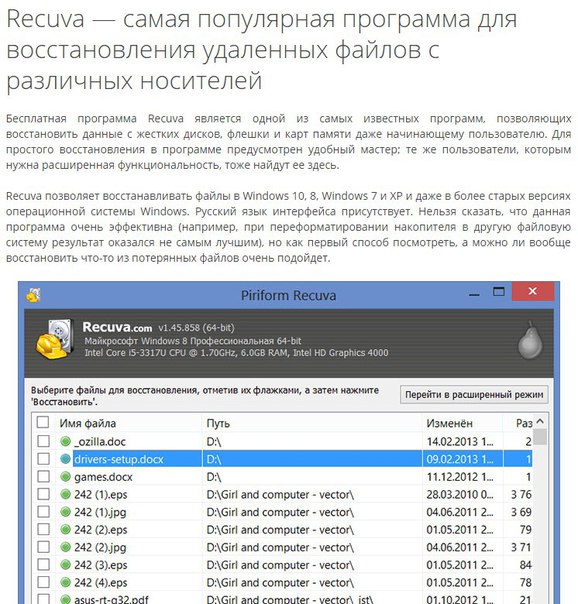
Потеря этих данных может стоить вам значительных денежных сумм и может дискредитировать ваш бизнес в глазах клиентов.Это также может привести к юридической ответственности в случае утери или кражи личных данных.
В таком случае стоит иметь надежный план защиты данных для вашей организации. Программное обеспечение для восстановления данных должно быть неотъемлемой частью этого плана.
К счастью, компаниям доступно несколько высококачественных пакетов восстановления данных. В случае частичной или полной потери данных эти программные пакеты позволяют восстановить как можно больше данных и ограничить негативное воздействие. Даже если вы используете службу резервного копирования данных, у вас все равно должен быть план восстановления данных на случай худшего.
В этом руководстве по покупке вы найдете лучшие бесплатные и платные программы для восстановления данных. Прочитав его, вы будете знать все необходимое, прежде чем вкладывать средства в решение для восстановления файлов.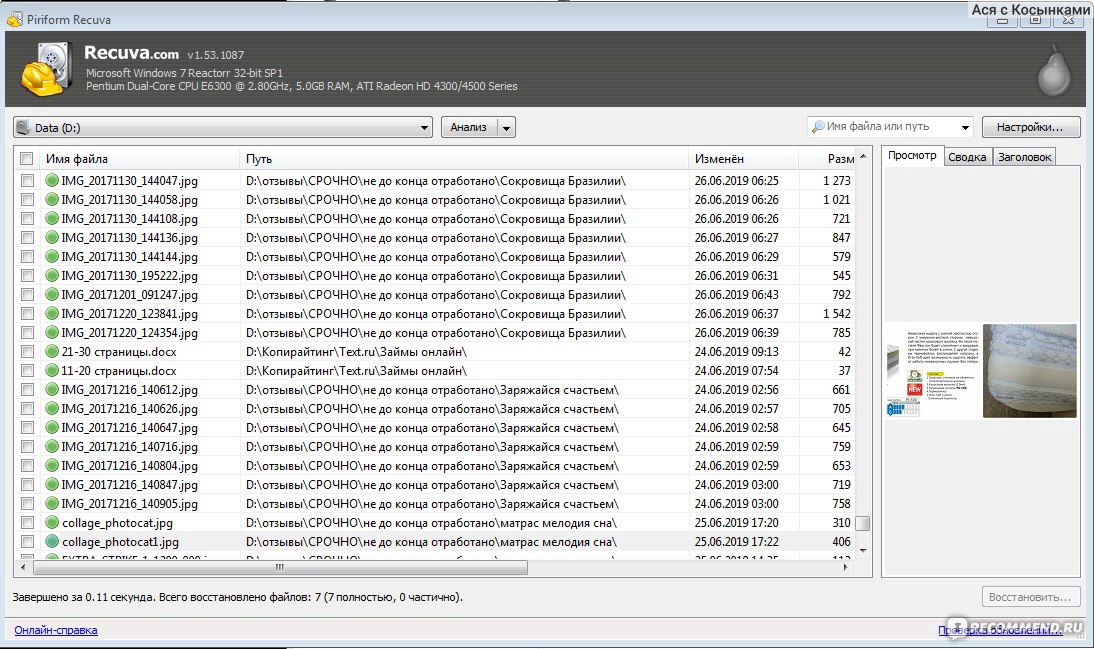
Прочтите или перейдите к:
Лучшее на сегодняшний день программное обеспечение для восстановления данных
Лучшее программное обеспечение для восстановления данных
EaseUS Data Recovery Wizard Pro — наш любимый пакет для восстановления данных (Изображение предоставлено: EaseUS)1. EaseUS Data Recovery Wizard Pro
Изящный способ в стиле мастера легко восстановить файлы
Технические характеристики
Простота использования: Отлично
Включено резервное копирование: Нет
Максимальный размер файла: Неограниченно
Разбиение на разделы: Нет
Причины для покупки
+ Функция быстрого глубокого сканирования + Усовершенствованный инструмент для восстановления данных
Причины, по которым следует избегать
— Версии Mac и Windows отличаются
EaseUS не преувеличивает значение «Wizard» в названии этого программного обеспечения — это действительно «волшебник» в смысле умения в чем-то.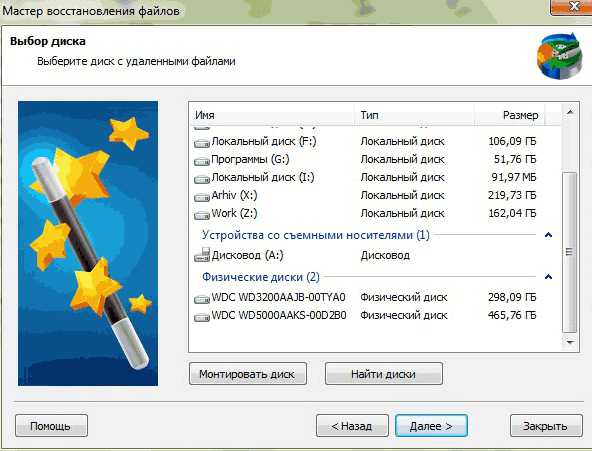 Мастер восстановления данных EaseUS прост в использовании, он проведет вас пошагово через процесс восстановления. Достаточно быстро запустите EaseUS Data Recovery Wizard Pro после того, как произошла авария, и он сможет воскресить практически все, от случайно удаленных разделов до файлов, поврежденных вирусами.
Мастер восстановления данных EaseUS прост в использовании, он проведет вас пошагово через процесс восстановления. Достаточно быстро запустите EaseUS Data Recovery Wizard Pro после того, как произошла авария, и он сможет воскресить практически все, от случайно удаленных разделов до файлов, поврежденных вирусами.
Полный пакет по-прежнему остается одним из наиболее доступных решений, которые мы видели для восстановления сбойных настроек RAID — некоторые пакеты скрывают эту функциональность в своих премиум-версиях.Хотя есть определенно более продвинутые пакеты восстановления и, безусловно, некоторые более дешевые, это тот, который мы оставили бы на нашей полке для тех не очень особых случаев.
Цена начинается с 69,95 долларов США за лицензию на один месяц, а годовая лицензия стоит всего 99,95 долларов США. Лицензия на пожизненные обновления доступна за 149,95 долларов.
Итак, обновление до платной лицензии немного дороже, но огромное количество функций, которые вы получаете за эти инвестиции, означает, что на самом деле это отличное соотношение цены и качества. А если добавить к этому отличную производительность приложения, отзывчивую службу поддержки EaseUS и аккуратный пользовательский интерфейс, вы получите явного победителя.
А если добавить к этому отличную производительность приложения, отзывчивую службу поддержки EaseUS и аккуратный пользовательский интерфейс, вы получите явного победителя.
Прочтите наш полный обзор EaseUS Data Recovery Wizard Pro.
Stellar Data Recovery — потрясающий пакет восстановления данных (Изображение предоставлено Stellar)2. Stellar Data Recovery
Технические характеристики
Простота использования: Отлично
Резервное копирование включено: Нет
Максимальный размер файла: Неограниченно
Диск разбиение на разделы: Да
Причины для покупки
+ Восстановление данных со всех устройств + Параметры быстрого и глубокого сканирования
Причины, по которым следует избегать
-Цена-Медленное глубокое сканирование
Stellar Data Recovery — одно из самых популярных средств восстановления данных услуги для бизнеса и не зря.Платформа поставляется с несколькими вариантами сканирования, что означает, что вы можете адаптировать сканирование к типу произошедшей потери данных. Это экономит время, если вы удалили важный файл и сразу поняли, что означает, что нет необходимости в полном сканировании системы.
Это экономит время, если вы удалили важный файл и сразу поняли, что означает, что нет необходимости в полном сканировании системы.
Платформа также имеет расширенные возможности поиска, позволяющие легко идентифицировать и извлекать наиболее важные данные.
Еще одна важная особенность Stellar Data Recovery — это поддержка всех форматов файлов и дисков. Это адаптируемый провайдер, который восстанавливает данные с жестких дисков (внутренних и внешних), карт памяти, флэш-накопителей и оптических носителей, таких как компакт-диски и DVD.
Однако за расширенные функции Stellar приходится платить. Платформа не самая дорогая, но все же несколько дорогая. Доступно шесть различных планов, от бесплатного до 299 долларов в год. Для большинства предприятий будет подойдет стандартный план стоимостью 49,99 долларов за годовую подписку.
Прочтите наш полный обзор Stellar Data Recovery.
CrashPlan является одновременно платформой для резервного копирования и восстановления данных (Изображение предоставлено: CrashPlan)3.
 CrashPlan
CrashPlanРешение, используемое в башнях TechRadar
Технические характеристики
Простота использования: Хорошо
Резервное копирование включает: Да
Максимальный размер файла: Без ограничений
Безопасность: 256-битное шифрование данных AES
Причины для покупки
+ Сочетает резервное копирование данных с восстановлением + Конкурентные цены
Причины, по которым следует избегать
-Не выполняет резервное копирование по типу файла
Когда-то любимая из бесплатных решений резервного копирования для домашних пользователей, CrashPlan с тех пор сместил свое внимание на корпоративную арену с предложением CrashPlan для малого бизнеса.
И CrashPlan, безусловно, является фаворитом здесь — на самом деле, все наши официальные машины компании здесь, в TechRadar, работают с Crashplan, и это спасало наш бекон не раз. Это не совсем то же самое, что традиционные приложения для восстановления файлов, которые мы рассмотрели в этой статье — в первую очередь, это служба резервного копирования, но она настолько обширна, что почти имеет значение.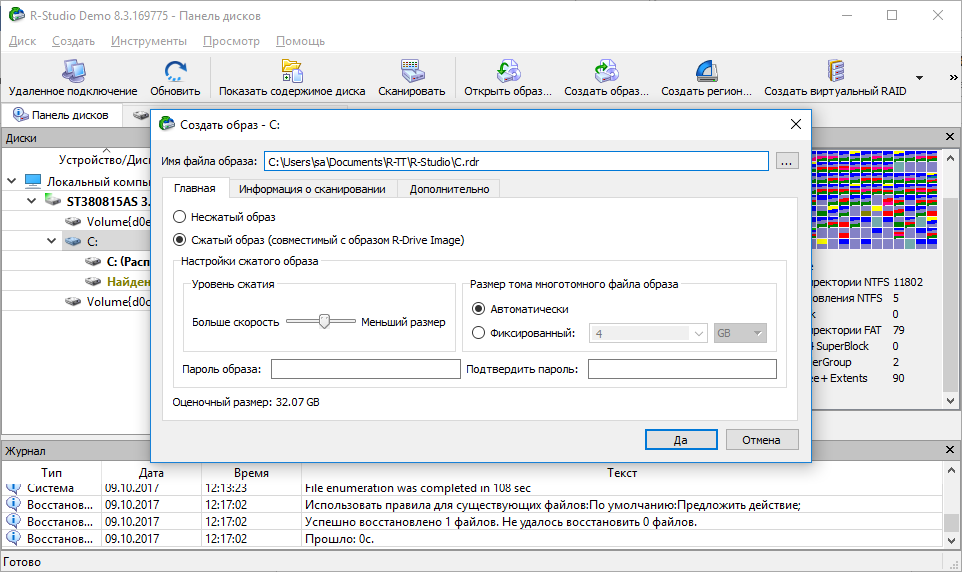
Crashplan, понимаете, хранит абсолютно все. Он работает в фоновом режиме и делает полные, подробные резервные копии всей вашей машины, начиная с самых новых файлов.Затем он распределяет все по виртуальным корзинам, чтобы вы могли быстро получить доступ к наиболее важным файлам.
Крайне важно, однако, что Crashplan даже хранит файлы, которые вы удалили. Вы можете отключить эту функцию, но мы бы этого не сделали: ваши резервные копии полностью зашифрованы, поэтому даже эти удаленные файлы будут в безопасности от посторонних глаз, и вы никогда не знаете, когда вам может потребоваться восстановить давно удаленные (или удаленные от вирусов ) файл.
Прочтите наш полный обзор CrashPlan.
OnTrack предлагает несколько продуктов для восстановления данных для различных бизнес-нужд (Изображение предоставлено OnTrack)4.OnTrack EasyRecovery
Вернитесь в нужное русло с этим мощным решением для восстановления
Технические характеристики
Простота использования: Хорошо
Включено резервное копирование: Нет
Максимальный размер файла: Неограниченно
Разбиение диска на разделы: Да
Причины для покупки
+ Мощный интерфейс + Широкий набор функций + Простая сортировка файлов
Причины, по которым следует избегать
— Отсутствие некоторых полезных функций
Ontrack EasyRecovery поставляется в нескольких различных вариантах, все они предназначены для обеспечения полного восстановления данных в определенном диапазоне различных условий потери данных.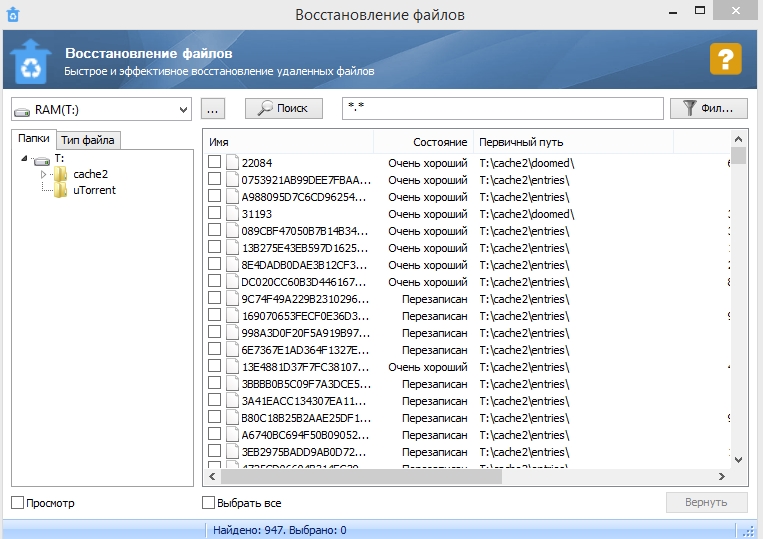
Бесплатная версия позволяет восстановить до 1 ГБ, поэтому она не будет особенно полезной, за исключением тестера для большинства людей. Домашняя версия позволяет восстанавливать файлы и папки, которые были случайно удалены, но также может восстанавливать их после заражения вирусом.
Профессиональная версия позволяет создавать образы дисков, а также восстанавливать данные с компакт-дисков и DVD, в то время как Премиум-версия не только имеет возможность клонировать жесткие и твердотельные диски, но также может восстанавливать поврежденные фотографии или видео.
Редакции Technician и Toolkit еще более мощные, позволяющие потерять или переформатировать тома RAID, но также поставляются с коммерческой лицензией для коммерческого использования, работая в системах Windows, Mac и Linux.
Цены растут соответственно в зависимости от требуемого уровня восстановления данных, и хотя некоторые из более продвинутых уровней обходятся недешево, мы можем судить по опыту, говоря, что затраты могут окупиться для успешного полного восстановления данных.
Прочтите наш полный обзор OnTrack Data Recovery.
Несмотря на свою простую конструкцию, Piriform Recuva представляет собой мощную платформу (Изображение предоставлено: Piriform)5. Piriform Recuva
Простой, серьезный поставщик услуг, который выполняет свою работу раз за разом
Технические характеристики
Легкость использования: Не очень
Включено резервное копирование: Нет
Максимальный размер файла: Неограниченно (но медленно)
Разбиение на разделы диска: Да
Причины для покупки
+ Быстрое сканирование + Очень доступно
Причины, которых следует избегать
-Низкий по характеристикам — Непривлекательный пользовательский интерфейс
Piriform Recuva — новое дополнение к нашему списку лучших программ для восстановления данных, но оно действительно заслужило свое место.Хотя у него может быть не самый интуитивно понятный или привлекательный пользовательский интерфейс, мощные функции сканирования и низкое потребление ЦП означают, что вам следует рассмотреть Piriform Recuva для своего бизнеса.
Нам также нравится, что Piriform предлагает только один продукт, поэтому здесь нет запутанной многоуровневой модели ценообразования или постоянного увеличения продаж. Вы получаете то, что видите, и все пользователи имеют доступ к одному и тому же набору полезных функций. Подписка премиум-класса стоит 34,95 долларов США за устройство в год со скидкой 17%, если вы покупаете более 11 лицензий.Это делает Recuva дешевле, чем у многих ее конкурентов.
Однако низкая цена не означает падения качества, и это то, что нам нравится в этой платформе. Доступны варианты быстрого и глубокого сканирования, а также пользователи могут использовать безопасную перезапись. Это когда вы продаете или утилизируете жесткий диск и хотите убедиться, что никакие ваши данные не могут быть восстановлены.
Если вы ищете программное обеспечение для восстановления файлов, которое просто выполняет свою работу, трудно пройти мимо Piriform Recuva.Это серьезная платформа, которая работает в точности так, как рекламируется.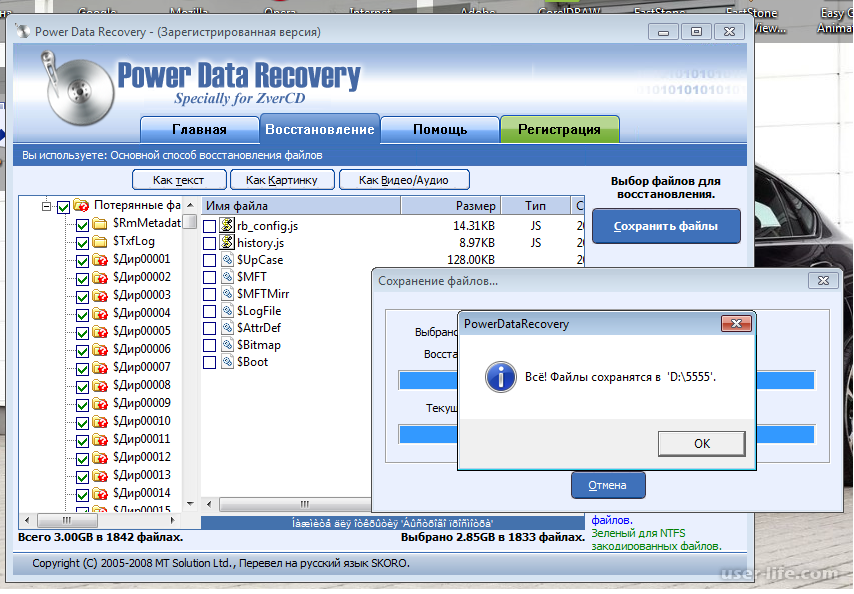
Прочтите наш полный обзор Piriform Recuva.
Несколько вариантов упрощают восстановление файлов с помощью Wise Data Recovery (Изображение предоставлено Wise Data)6. Wise Data Recovery
Интуитивно понятное программное обеспечение для восстановления данных, которое поможет вам выйти из сложных ситуаций
Технические характеристики
Простота использования : Не очень
Включено резервное копирование: Нет
Разбиение диска: Нет
Поддержка файловой системы exFat: Нет
Причины для покупки
+ Понятный интерфейс + Удобные фильтры + Индикаторы качества данных
Что касается простоты использования, Wise Data Recovery сложно превзойти.Хотя это бесплатное программное обеспечение для восстановления данных не имеет интерфейса с мастером, нет никаких сложных настроек конфигурации, о которых нужно беспокоиться.
Отслеживание данных, подлежащих восстановлению, — это простой вопрос выбора диска, который вы хотите проверить, и нажатия кнопки «Сканировать». Кроме того, вы можете использовать ключевые слова для поиска файлов, которые можно восстановить, чтобы вам не приходилось пробираться сквозь такое количество результатов.
Кроме того, вы можете использовать ключевые слова для поиска файлов, которые можно восстановить, чтобы вам не приходилось пробираться сквозь такое количество результатов.
Какой бы маршрут вы ни выбрали, восстанавливаемые данные представлены в виде древовидной структуры, подобной проводнику, что позволяет легко определить, где они изначально хранились.Как и все лучшее бесплатное программное обеспечение для восстановления данных, Wise Data Recovery использует систему светофора для индикации состояния файлов (и, следовательно, вероятности того, что вы сможете восстановить их без изменений, и есть функция предварительного просмотра файлов, чтобы вы могли идентифицировать файлы, которые были обнаружены
Вы можете восстановить отдельные файлы или целые папки сразу, но выбор большого количества файлов в нескольких местах означает выполнение нескольких операций
Прочтите наш полный обзор Wise Data Recovery.
Paragon Backup and Recovery — еще одно программное решение двойного назначения (Изображение предоставлено Paragon).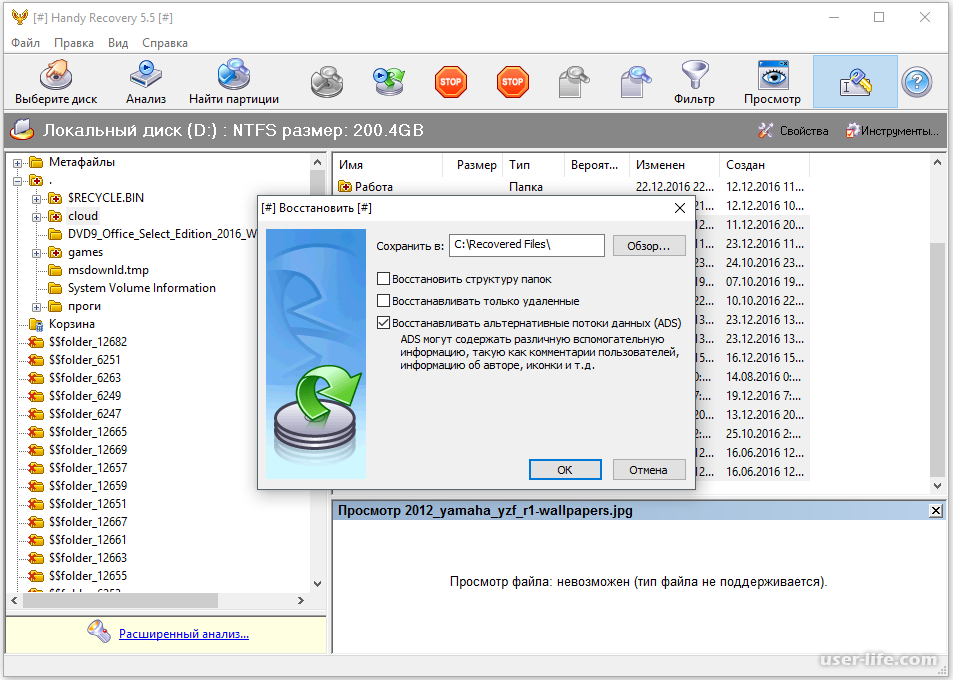
7. Paragon Backup and Recovery
Двусторонний инструмент, который также имеет расширенные возможности резервного копирования.
Технические характеристики
Простота использования : Хорошо
Резервное копирование включено: Да
Максимальный размер файла: Неограниченно
Разбиение на разделы: Да
Причины для покупки
+ Простой пользовательский интерфейс + Двойное восстановление и резервное копирование
Причины, по которым следует избегать
-Нет облачного резервного копирования форум не активен
Как и многие поставщики, обсуждаемые в этом руководстве по покупке, программное обеспечение Paragon Backup and Recovery имеет двойное назначение: оно выполняет резервное копирование данных и помогает вам восстанавливать потерянные и поврежденные данные.Это привлекательно для предприятий, которые хотят объединить резервное копирование и восстановление данных в одном программном решении. Однако в результате получился продукт, который больше ориентирован на резервное копирование данных, чем на восстановление данных.
Мы также обеспокоены тем, что платформа не поддерживает резервное копирование в Интернете. Если вы хотите создать резервную копию своего устройства на внешнем жестком диске, это не проблема. Однако с ростом популярности облачных хранилищ мы считаем, что эту функцию следует включить.
Нам нравятся такие функции, как гибкое резервное копирование, разбиение диска на разделы и алгоритмы очистки данных.Эти функции упрощают управление дисками и гарантируют, что ваши данные будут в безопасности и их можно будет найти.
Хотя мы обнаружили, что Paragon Backup and Recovery работает превосходно, мы не уверены, сможет ли он конкурировать с лучшими поставщиками. Вероятно, в аналогичном ценовом диапазоне можно найти лучшую стоимость. Стоимость премиальных лицензий для бизнеса варьируется от 99 долларов США за устройство для плана Workstation (наша рекомендация) до 899 долларов США за устройство в плане Enterprise.
Прочтите наш полный обзор Paragon Backup and Recovery.
8. MiniTool Power Data Recovery
Предлагает несколько удобных опций, включая восстановление с CD или DVD.
Технические характеристики
Простота использования: Плохо
Резервное копирование включено: Нет
Максимальный размер файла: Неограничено
Разбиение на разделы диска: Нет
Причины для покупки
+ Впечатляюще проста + Работает с SD-картами и испорченными CD / DVD
Причины, по которым следует избегать
большие диски
MiniTool Power Data Recovery разбит на пять отдельных модулей.Существует функция восстановления после удаления, которая, как и следовало ожидать, пытается восстановить файлы после случайного удаления. «Восстановление цифровых носителей» пытается восстановить SD-карты или USB-накопители, которые каким-то образом испортились. «Восстановление потерянного раздела» предназначено для того, чтобы следить за вашими загрузочными записями, если один из ваших разделов каким-то образом пропал, в то время как «восстановление поврежденного раздела» — это настоящая электростанция пакета, снимая данные с дисков, которые в противном случае несовместимы.
Это пятый инструмент, который нас больше всего интересует: восстановление CD / DVD.Сколько из нас делали резервные копии на CD-R, не понимая, что они в значительной степени являются методом временного хранения? Хотя все рушащиеся диски не могут быть спасены, пропустите их через MiniTool, и вы, по крайней мере, увидите некоторые результаты. Это медленный процесс, но он того стоит.
Прочтите наш полный обзор MiniTool Power Data Recovery.
Recover My Files — не лучшее решение для восстановления данных, но оно выполняет свою работу (Изображение предоставлено: GetData)9. Recover My Files Professional
Включает восстановление RAID и многое другое…
Технические характеристики
Легкость использования: Очень хорошо
Включено резервное копирование: Нет
Разбиение диска: Нет
Потребление энергии и памяти ЦП: Высокое
Причины для покупки
+ Достойный набор функций + Возможность выбора типа файла для сканирования + Простая сортировка восстановленных файлов
Причины, по которым следует избегать
-PC-only-Deep scan, может быть медленным
В наши дни немногие из нас используют только один компьютер, поэтому удобно, что одна лицензия Recover My Files покрывает две установки. Он может работать с дисками, отформатированными в FAT, NTFS или OS X HFS, предлагая предварительный просмотр найденных файлов, прежде чем вы выберете, что восстанавливать — иногда файлы удаляются по какой-то причине, и вы можете предпочесть, чтобы они оставались такими …
Он может работать с дисками, отформатированными в FAT, NTFS или OS X HFS, предлагая предварительный просмотр найденных файлов, прежде чем вы выберете, что восстанавливать — иногда файлы удаляются по какой-то причине, и вы можете предпочесть, чтобы они оставались такими …
Мы выбрали профессиональную версию (99,95 долларов, около 80 фунтов стерлингов) здесь в основном из-за включения шестнадцатеричного редактора и восстановления RAID, функций, которые стандартная версия (69,95 долларов, около 50 фунтов стерлингов) не включает, и которые она может дорого обходиться не иметь.
Возможно, вам не нужно тратить силы на выпуск Technician (349 долларов.95, около 270 фунтов стерлингов), если вы не администрируете целую сеть машин — он включает аппаратный USB-ключ, который позволяет перенести активацию программного обеспечения на машину, которая в ней нуждается, но эта цена выходит за рамки личного использования.
Прочтите наш полный обзор Recover My Files Professional.
GetDataBack не имеет продуктов для устройств macOS или iOS (Изображение предоставлено: Runtime Software)10.
 GetDataBack
GetDataBackПростое в использовании решение, которое включает в себя несколько отличных функций
Технические характеристики
Простота использования: Плохое
Резервное копирование Включено: Нет
Максимальный размер файла: Неограниченно
Разбиение диска на разделы: Да
Причины для покупки
+ Мощный + Быстрый поиск + Включает клонирование дисков
Причины, по которым следует избегать
-Нет Mac или мобильных опций
Одна покупка предоставляет вам три разновидности GetDataBack: Simple, который имеет оптимизированный интерфейс и может указывать на диски, отформатированные в FAT, NTFS или EXT, для поиска файлов, а также пару классических версий, ориентированных в частности на диски NTFS и FAT.Последние два существуют и обновляются с 2001 года, и хотя их возраст может указывать на то, что они могут раскалываться по швам, данные по-прежнему остаются данными, и они могут их найти.
Все три пакета могут быть запущены с live CD или из загрузочной среды Windows WinPE, что означает, что вы можете запускать их, не подвергая себя серьезному риску дестабилизации ваших дисков.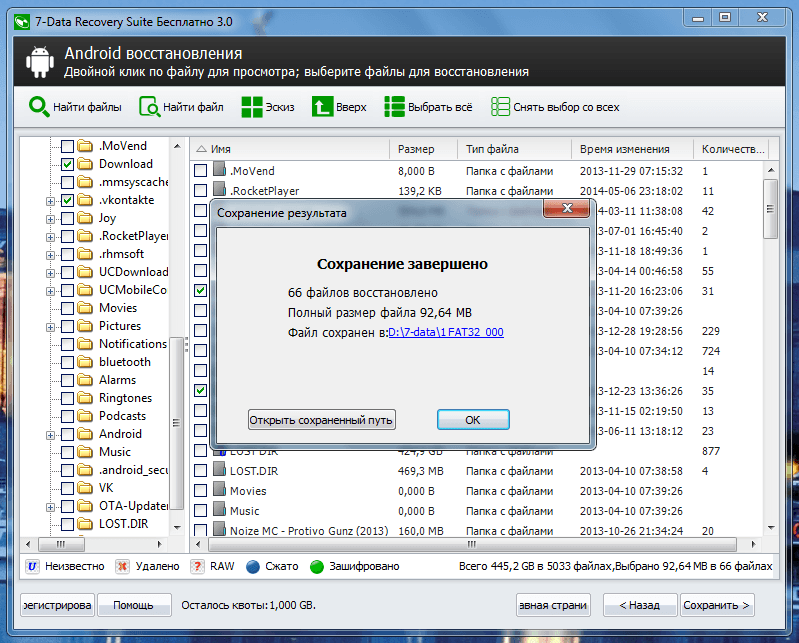
GetDataBack Simple, как мы полагаем, особенно полезен для непрофессионалов — если вы не знаете, как отформатирован конкретный диск или даже что означают FAT или NTFS, простой интерфейс и базовый язык все равно могут вам помочь. вернуть файлы.Однако более продвинутым пользователям было бы полезно поискать в другом месте.
Прочтите наш полный обзор GetDataBack.
Лучшее бесплатное программное обеспечение для восстановления файлов
- Recuva
- PC Inspector File Recovery
- TestDisk и PhotoRec
- UnDeleteMyFiles Pro
- Mac Data Recovery Guru
впечатляющий набор инструментов для полного восстановления
Причины для покупки
+ Доступная цена + Быстрое время сканирования
Причины, по которым следует избегать
-Не так много функций, как у конкурентов
Recuva — это набор инструментов для полного восстановления, предназначенный для глубокого сканирования и извлечения данных с поврежденных дисков, извлечение файлов со съемных устройств и многое другое. Хотя он поставляется с платной версией, подобной приведенной выше, бесплатную версию определенно стоит попробовать в качестве опции.
Хотя он поставляется с платной версией, подобной приведенной выше, бесплатную версию определенно стоит попробовать в качестве опции.
Это не самый полный инструмент, но он, безусловно, достаточно мощный для своей цены, особенно с учетом того, что профессиональная версия также добавляет инструменты создания образов для создания полных резервных копий ваших дисков.
Пожалуй, самая интересная функция Recuva противоречит ее основной цели: используя возможность безопасного удаления, вы можете полностью уничтожить файлы.Обратите внимание, что обычно файлы действительно удаляются только тогда, когда они перезаписываются другим, занимающим то же место на диске, в противном случае удаляется просто ссылка на их данные в ОС.
Повторно перезаписывая каждый бит нулями, даже самый продвинутый инструмент судебной экспертизы данных не сможет вернуть их. Идеально подходит для тех весьма сомнительных документов, которые абсолютно необходимо удалить …
(Изображение предоставлено: PC Inspector File Recovery)2.
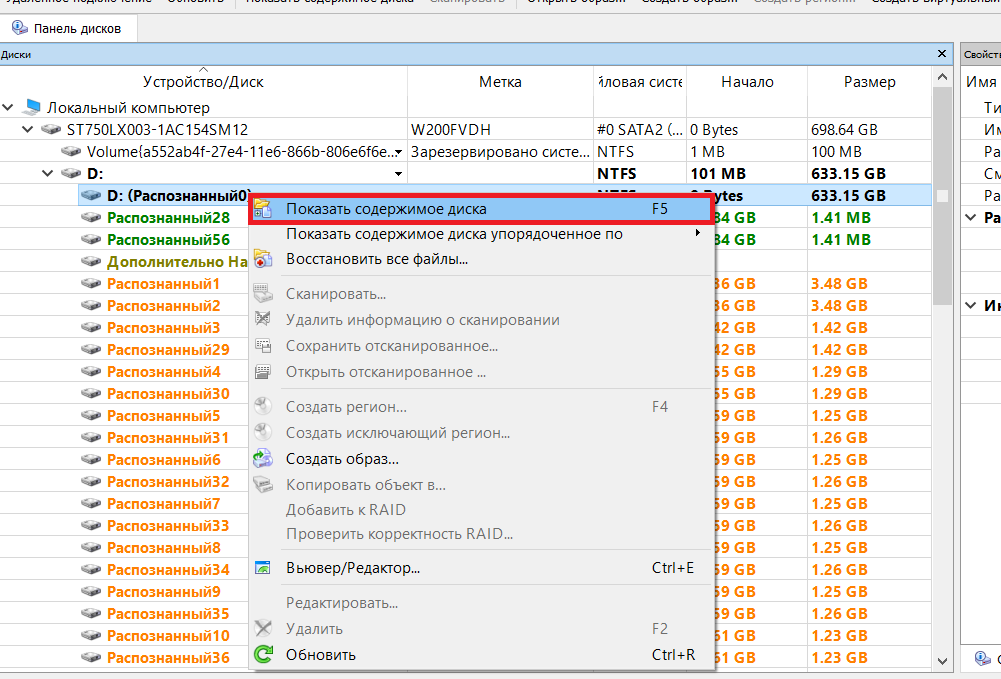 PC Inspector File Recovery
PC Inspector File RecoveryВосстановление данных с потерянных разделов, если интерфейс вас не пугает
Причины для покупки
+ Может восстанавливать потерянные разделы + Может сохранять данные на сетевой диск
Причины, которых следует избегать
— Интерфейс может быть устрашающим.
PC Inspector File Recovery идет дальше, чем многие инструменты восстановления данных, поскольку обнаруживает потерянные разделы, даже если загрузочный сектор или файловая система были повреждены или удалены.Это может спасти жизнь в чрезвычайной ситуации, потенциально помогая вам вернуть данные, даже если ваш жесткий диск не виден в Windows.
Новичков могут смутить терминология и дизайн PC Inspector File Recovery, и даже некоторые более продвинутые пользователи могут счесть рабочий процесс немного запутанным. Потратьте некоторое время на то, чтобы разобраться в этом, и вы найдете мощную программу для восстановления данных, но, кажется, дает лучшие результаты с дисками FAT и FAT32.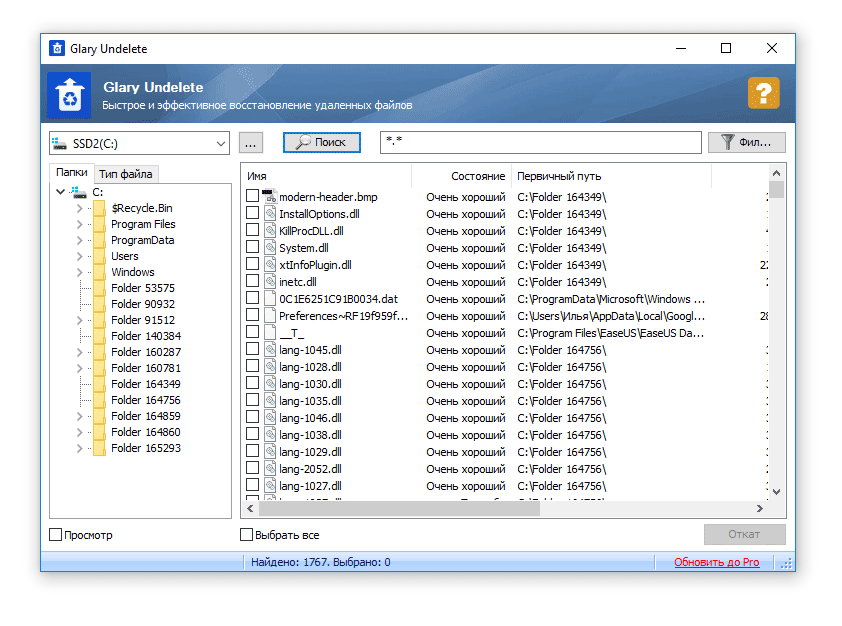
3.TestDisk и PhotoRec
Мощный и гибкий набор инструментов для восстановления данных из двух частей
Причины для покупки
+ Восстановление разделов и файлов + Кросс-платформенность
Причины, по которым следует избегать
-TestDisk не имеет графического интерфейса
Представлен как Пара инструментов, а не единое интегрированное решение, TestDisk и PhotoRec вместе могут восстанавливать данные как с потерянных разделов, так и с файлов.
TestDisk заботится о разделах.Тот факт, что это инструмент командной строки без графического интерфейса, может сначала оттолкнуть. Если вы можете установить это в одну сторону, то под рукой есть помощь, которая проведет вас через процесс работы с вашими дисками. TestDisk предлагает поддержку такого количества файловых систем, что может удовлетворить большинство ситуаций.
PhotoRec — это компонент для восстановления файлов. Он доступен с интерфейсом командной строки, но, в отличие от TestDisk, есть также графический интерфейс для менее уверенных пользователей. Возможно, оно не такое интуитивно понятное, как некоторые другие программы для восстановления в этом списке, но оно эффективно.
Возможно, оно не такое интуитивно понятное, как некоторые другие программы для восстановления в этом списке, но оно эффективно.
PhotoRec является кроссплатформенным и может запускаться как портативное приложение с USB-накопителя, что означает, что вам не нужно устанавливать его на свой компьютер и вы рискуете случайно перезаписать данные, которые вы хотите восстановить.
(Изображение предоставлено: SeriousBit)4. UnDeleteMyFiles Pro
Выберите тип файла, прежде чем искать более быстрые результаты
Технические характеристики
Операционная система: Windows
Причины для покупки
+ Несколько инструментов + Поиск по тип файла + Снимок диска
Причины, которых следует избегать
-Нет индикации качества файла
Несмотря на включение слова «pro» в название, эта программа по-прежнему бесплатна; на самом деле непрофессиональной версии нет.
Внешний вид UnDeleteMyFiles Pro может быть не особенно привлекательным, но пусть это вас не слишком отталкивает, так как здесь есть несколько инструментов, а не только восстановление данных.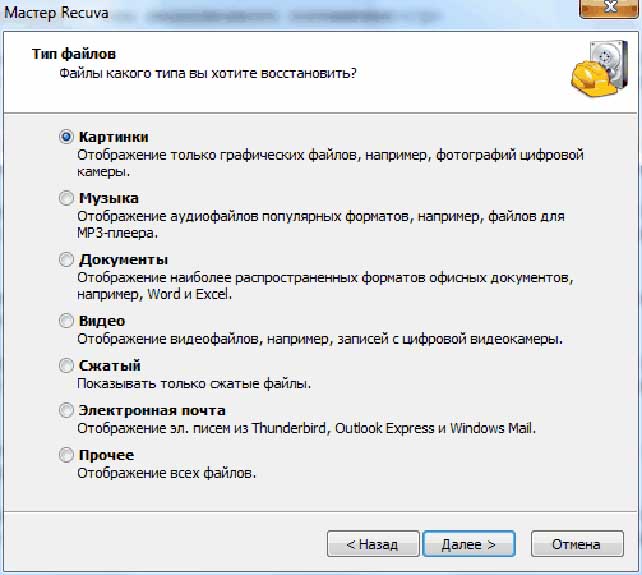 Восстановление может быть незначительным, так как нет никаких указаний на качество (или возможность восстановления) файлов — вам просто нужно надеяться, что найденный файл находится в приемлемом состоянии.
Восстановление может быть незначительным, так как нет никаких указаний на качество (или возможность восстановления) файлов — вам просто нужно надеяться, что найденный файл находится в приемлемом состоянии.
Когда дело доходит до восстановления данных, на самом деле не так много возможностей, кроме возможности поиска определенных типов файлов для уменьшения размера списка, который вы должны отсортировать.
Что касается дополнительных услуг, вы также получаете инструмент для создания снимков диска, который в основном создает резервную копию вашего диска, чтобы вы могли восстанавливать данные на досуге, инструмент для безопасного удаления файлов и восстановления электронной почты. Стоит проверить, даже если это не обязательно лучший из всех.
(Изображение предоставлено Mac Data Recovery Guru)5. Mac Data Recovery Guru
Этот инструмент восстановления не ограничен Mac,
Причины для покупки
+ Mac focus + Может работать с SD карты и USB-накопители
Причины, которых следует избегать
— Медленное глубокое сканирование
Это может быть специализированное приложение для восстановления Mac, но Recovery Guru не ограничивает свои возможности только файловой системой Apple — он с радостью ищет потерянные файлы на USB флешки, SD-карты и даже телефоны Android.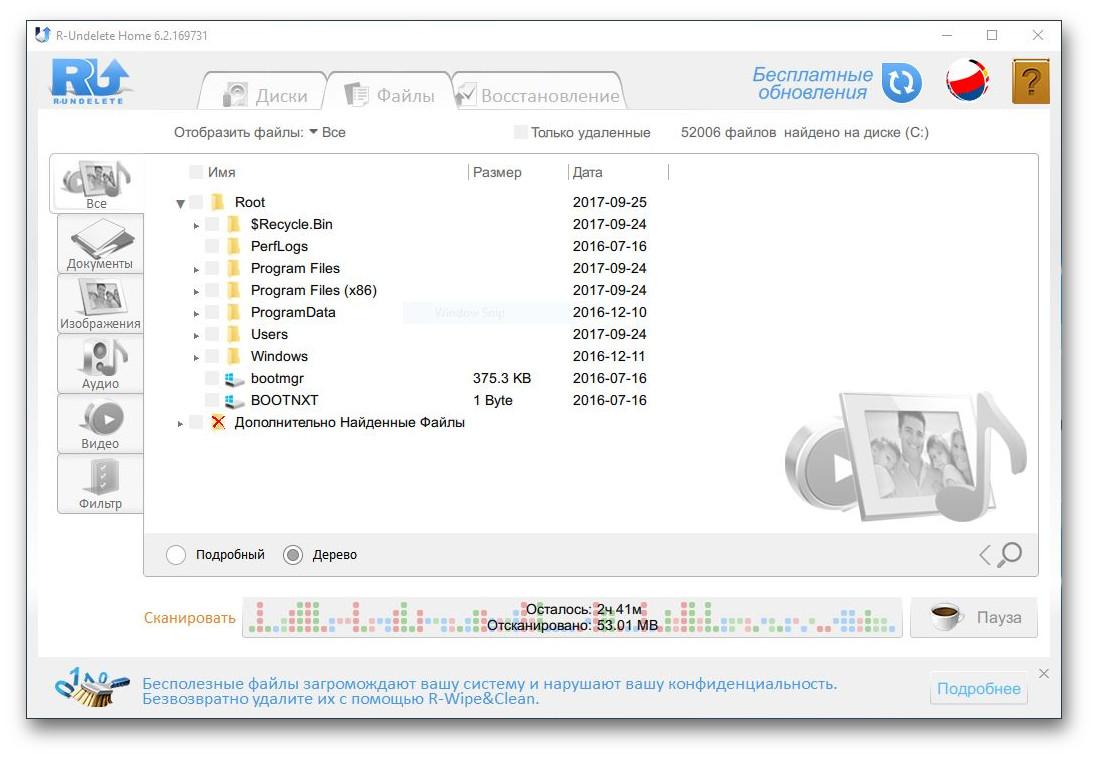 Его глубокое сканирование работает очень тяжело, не ограничиваясь отдельными секторами или традиционными схемами файловой системы, но перебирая каждый байт на скомпрометированных дисках и ища шаблоны, связанные с файлами. Значит, медленно, как патока, но ожидание того стоит.
Его глубокое сканирование работает очень тяжело, не ограничиваясь отдельными секторами или традиционными схемами файловой системы, но перебирая каждый байт на скомпрометированных дисках и ища шаблоны, связанные с файлами. Значит, медленно, как патока, но ожидание того стоит.
Когда сканирование будет завершено, вам будут представлены папки, заполненные файлами определенных типов, которые вы позже сможете просмотреть и отсортировать. Это, вероятно, лучший метод, чем выбор файлов, которые вы хотите сохранить на лету, поскольку будет спасено абсолютно все, что можно спасти, и вы можете оставить Recovery Guru работать над тем, что потенциально может быть быстро выходящим из строя диском, пока вы либо пейте чай, либо сами выбирайте какое-нибудь оборудование, которое действительно работает.
Обзор лучших предложений на сегодня
Как восстановить удаленные файлы с помощью бесплатных программ
Фото: Дэвид Мерфи Компьютер съел мою курсовую работу! Мы все были там. Вы удаляете важный файл — возможно, даже случайно удаляете его (в Windows) — или забываете о нем до тех пор, пока не очистите корзину или корзину на долю секунды. Это ушло навсегда, верно?
Вы удаляете важный файл — возможно, даже случайно удаляете его (в Windows) — или забываете о нем до тех пор, пока не очистите корзину или корзину на долю секунды. Это ушло навсегда, верно?
Не совсем так.
Прежде, чем вы вызовете самый эпический из уродов, есть очень большая вероятность, что ваш файл все еще жив и работает где-то на жестком диске — вам просто нужно знать, как его найти.С правильными инструментами восстановить этот удаленный файл можно всего несколькими щелчками мыши.
G / O Media может получить комиссию
Перед тем, как перейти в режим полного восстановления файлов, потратьте секунду и дважды проверьте папку, в которой вы сохранили файл. как корзину или корзину. Также подумайте о своей настройке: есть ли у вас какие-либо резервные копии, хранящиеся в другом месте? Может ли приложение, такое как OneDrive, iCloud, Backblaze или Google Backup and Sync, автоматически сохранять все, что вы делаете, в облако? Если это так, вы можете восстановить последнюю (или немного более старую) версию вашего файла оттуда, вместо того, чтобы выполнять более сложные шаги.
В противном случае вам понадобится приложение для восстановления файлов.
1. Прекратите то, что вы делаетеКогда ваша операционная система удаляет файл, все, что она на самом деле делает, это помечает место на жестком диске, которое занимает ваш файл, как свободное. Он все еще там, но теперь ваш компьютер вполне может записывать новые данные поверх него, и в этот момент процесс восстановления файлов становится намного сложнее. Это означает, что вам следует выполнять как можно меньше вычислений, пока не найдете искомый файл, поскольку ваши шансы на восстановление файла снижаются каждый раз, когда ваш компьютер записывает информацию на диск.
2. Найдите подходящую программу для восстановления файлов Windows: Если вы работаете в Windows, у вас есть множество отличных бесплатных программ с открытым исходным кодом для восстановления файлов. Мы большие поклонники Recuva , у которого есть как бесплатная, так и профессиональная версии, но вам также следует рассмотреть EaseUS Data Recovery Wizard (ограничение 2 ГБ для бесплатной версии) и PhotoRec . Между этими тремя приложениями велика вероятность, что вы сможете сохранить все, что было удалено, и, да, вы захотите попробовать разные приложения, если одно не найдет то, что вы удалили.Не сдавайся!
Между этими тремя приложениями велика вероятность, что вы сможете сохранить все, что было удалено, и, да, вы захотите попробовать разные приложения, если одно не найдет то, что вы удалили.Не сдавайся!
Mac: Вы также можете получить бесплатную версию EaseUS Data Recovery Wizard для Mac — тот же лимит 2 ГБ, что и раньше, если вы не внесете предоплату. Помимо этого, PhotoRec также доступен для Mac, как и инструмент с открытым исходным кодом TestDisk . Вы также можете попробовать Disk Drill , хотя я считаю, что он должен запустить , прежде чем вы удалите свой файл (по крайней мере, для бесплатной версии).
3. Восстановите файлы После того, как вы выбрали инструмент, пора просканировать жесткий диск на предмет потерянных файлов.Этот процесс различается в зависимости от приложения, которое вы используете, но для всех он очень похож: просто наведите программу на жесткий диск или папку, в которой хранился отсутствующий файл, и запустите сканирование. По завершении сканирования вы увидите большой список беспорядочных имен файлов. Часто большинство этих файлов представляют собой не что иное, как системные файлы, созданные вашей операционной системой в ходе основных операций, и вам не нужно о них беспокоиться. Вы просто ищете тип файла и имя, соответствующие тому, что вы потеряли.
По завершении сканирования вы увидите большой список беспорядочных имен файлов. Часто большинство этих файлов представляют собой не что иное, как системные файлы, созданные вашей операционной системой в ходе основных операций, и вам не нужно о них беспокоиться. Вы просто ищете тип файла и имя, соответствующие тому, что вы потеряли.
Как только вы найдете то, что ищете, выберите его и выберите вариант восстановления, однако вы делаете это в каждом отдельном приложении. Как уже упоминалось, если вы ничего не нашли в одном приложении, попробуйте другое — и другое. Не сдавайтесь, пока не истощите несколько, потому что вы сможете извлечь успех из (ранней) неудачи, если будете настойчивы.
Часть 2: Более специфические проблемы Выше вы получили базовый обзор восстановления удаленных файлов с вашего компьютера.Теперь мы более подробно рассмотрим некоторые более конкретные проблемы, методы восстановления данных и инструменты, которые могут помочь в поисках неуловимых потерянных данных.
Чтобы вы не просто случайно удалили один или два файла и преждевременно очистили корзину — вместо этого вы имеете дело с целым жестким диском, на котором отсутствуют данные. Во-первых, вы захотите прекратить использование накопителя, как мы упоминали ранее. Если основной диск вашей системы вышел из строя, прекратите попытки загрузить компьютер.Извлеките диск из ноутбука или настольного компьютера (если можете), вставьте его во внешний корпус и используйте другой компьютер , чтобы попытаться восстановить его драгоценное содержимое. Многие из приложений, о которых мы упоминали ранее, должны нормально работать с поврежденным или удаленным диском.
Если вы не можете извлечь диск или у вас нет других компьютеров, которые можно было бы использовать (или одолжить) в качестве помощи, вы можете попробовать использовать что-то вроде Active @ LiveCD или любого другого Live CD, поставляемого с инструмент восстановления TestDisk. Вы загрузитесь на один из них, а не на основной жесткий диск, и надеемся, что таким образом вы сможете восстановить свои файлы.
Вы загрузитесь на один из них, а не на основной жесткий диск, и надеемся, что таким образом вы сможете восстановить свои файлы.
(Тем не менее, это прекрасный пример того, почему для вас критически важно создавать резервные копии важных файлов в другом месте — в идеале — в облаке, поэтому все, что вы потеряете в случае отказа жесткого диска, — это время, необходимое для покупки новый, переустановите Windows, переустановите приложения и повторно загрузите важные файлы.)
Восстановить утерянные фотографии Если вам нужно восстановить фотографии с поврежденной карты флэш-памяти с цифровой камеры, вы будете счастливы чтобы знать, что большинство приложений, перечисленных в первой части выше, подойдут для этого — вам просто нужно подключить камеру или вставить карту в устройство чтения карт вашего компьютера, прежде чем запускать любое приложение для восстановления данных.(Я бы сначала попробовал PhotoRec , а затем другие приложения по мере необходимости.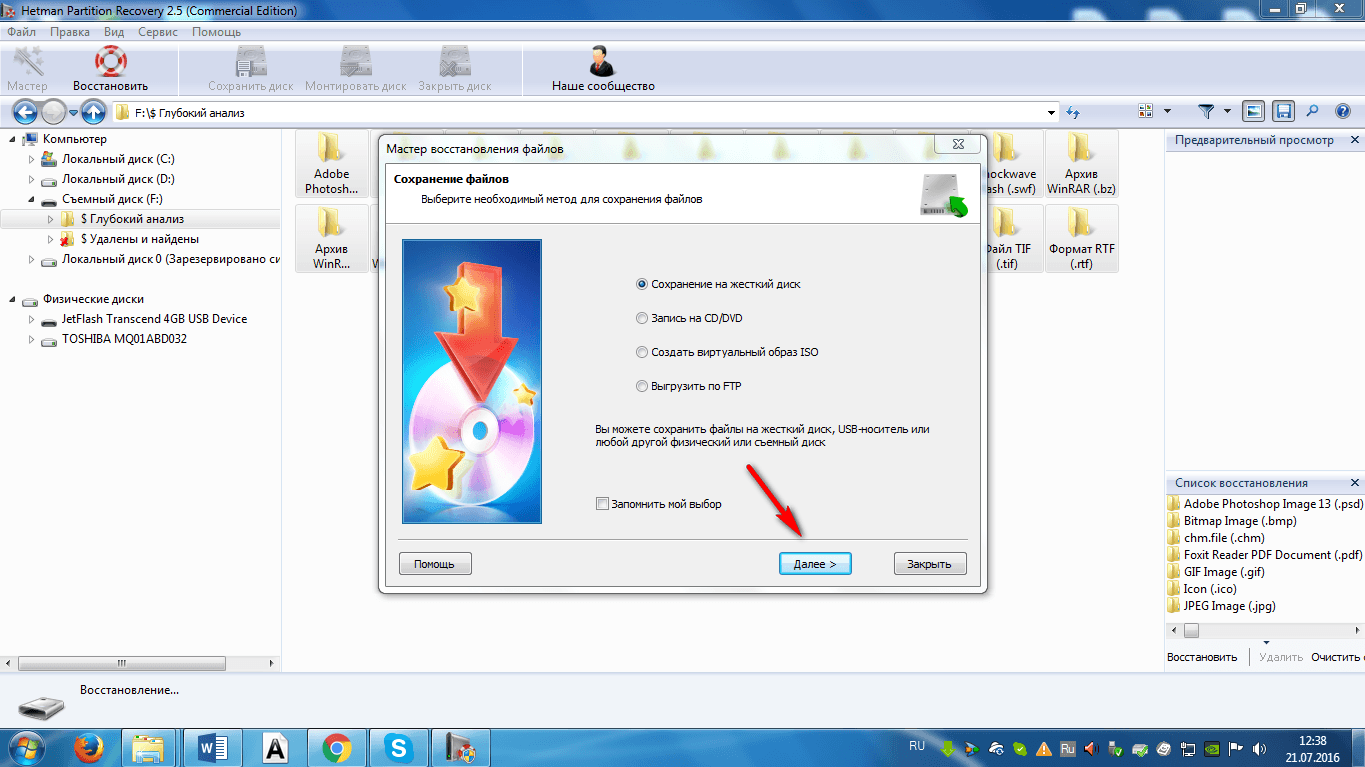 )
)
Предполагая, что вы не потеряли файлы из-за какой-то странной механической проблемы, лучший способ сохранить безопасность в дальнейшем — убедиться, что вы импортируете фотографии, как только вы подключите камеру (или кардридер). Вы можете настроить это в Windows или macOS напрямую, и есть множество других приложений, таких как Dropbox или Google Backup and Sync , которые будут более чем рады отправить ваши файлы в (более безопасное) облако, как только вы подключите свое устройство.
Восстановить утерянные документы Word Если утерянная диссертация была сохранена в виде документа Word, у вас есть еще несколько интересных вариантов доступа к потерянным или удаленным документам. У Acronis есть отличное руководство по основным способам, с помощью которых Word позволяет вам восстановить то, что вы случайно удалили (или потеряли), как и сама Microsoft — безусловно, стоит прочитать, прежде чем вы начнете паниковать. И, как отмечает Джеймс Коник в Cloudwards:
И, как отмечает Джеймс Коник в Cloudwards:
Восстановление данных с поцарапанных компакт-дисков«Вы также можете попробовать поискать файлы с расширением« asd ».Это временные файлы, которые Word использует для хранения вашей работы на ходу, но до сохранения. Если вы сможете найти их, Word сможет открыть и восстановить хотя бы часть ваших потерянных данных ».
Люди все еще используют компакт-диски / DVD? Если вы в меньшинстве — у вас все еще есть доступ к оптическому приводу (встроенному или внешнему) на вашем компьютере — у вас есть несколько вариантов восстановления данных на поцарапанных, старых или других проблемных компакт-дисках и DVD.Прежде всего, не поддавайтесь желанию протереть их бананом. Да, люди так делают.
Если вы пытаетесь скопировать данные с аудио компакт-диска, попробуйте бесплатное приложение Exact Audio Copy . Если это не дает результатов на вашем оптическом приводе, попробуйте тот же компакт-диск и приложение на другом оптическом приводе — вероятно, друга, поскольку я сомневаюсь, что у вас есть несколько приводов. В противном случае вы можете еще раз попробовать маршрут Live CD и загрузиться в что-то вроде SystemRescueCD (на флэш-накопителе) и использовать его встроенный инструмент ddrescue для извлечения всего, что вы можете, со своего поцарапанного носителя.
В противном случае вы можете еще раз попробовать маршрут Live CD и загрузиться в что-то вроде SystemRescueCD (на флэш-накопителе) и использовать его встроенный инструмент ddrescue для извлечения всего, что вы можете, со своего поцарапанного носителя.
Хотя ему уже почти десять лет, некоторые люди также считают, что Unstoppable Copier Roadkil является отличным приложением для сброса содержимого вашего поцарапанного диска. Если это не сработает и у вас нет других вариантов, вы всегда можете попробовать отполировать диск как можно лучше, чтобы увидеть, решит ли это проблему. Ряд людей придумали разные методы восстановления вашего поцарапанного диска:
Часть 3: Не позволяйте этому случиться сноваКакой бы ни была причина вашего утерянного файла, лучший метод восстановления данных — это хороший превентивный метод. план резервного копирования данных.Если вы используете Windows , у вас есть множество вариантов для создания нескольких копий ваших критически важных данных, гарантируя, что случайное удаление будет больше неприятностью, чем катастрофой в будущем:
На macOS Time Machine — ваш друг — как и резервные копии iCloud.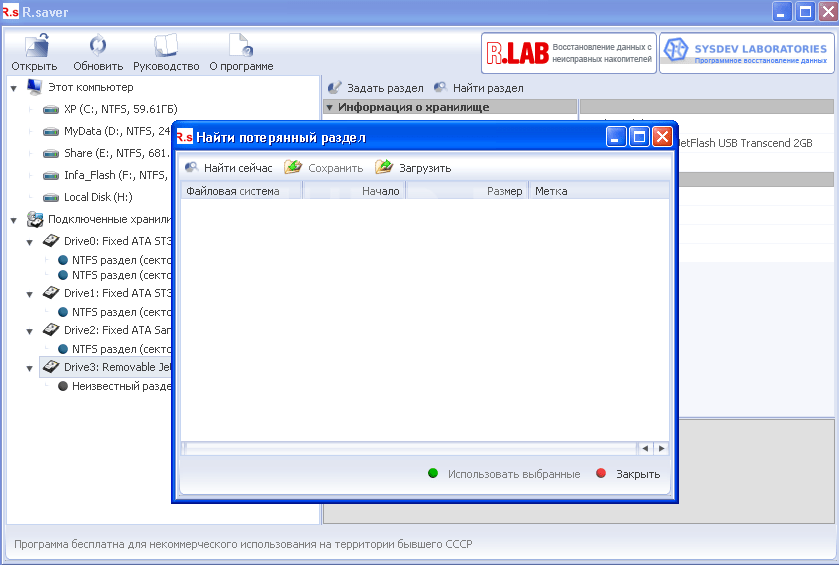 Вы также можете использовать те же сторонние службы, в которых могут участвовать пользователи Windows:
Вы также можете использовать те же сторонние службы, в которых могут участвовать пользователи Windows:
Что бы вы ни выбрали, убедитесь, что вы выбрали или , чтобы ваши данные были безопасно реплицированы в другом месте. Я всегда рекомендую трехсторонний подход. : Храните физическую резервную копию, к которой вы можете легко получить доступ, например, отдельный диск или внешнее запоминающее устройство, даже если вы обновляете ее содержимое в умеренных количествах (скажем, раз в месяц).Воспользуйтесь каким-либо инструментом или службой резервного копирования в облако — доступно множество бесплатных и дешевых вариантов — чтобы также хранить наиболее важные файлы, даже если вы не обновляете их регулярно. Наконец, заплатите за какую-то постоянно работающую службу резервного копирования, которая синхронизирует вашу работу с облаком, так что даже быстрое упс (или сдвиг-удаление) будет стоить вам всего несколько минут, чтобы восстановить файл, а не часы, которые вы обычно потратили на обновление. ваш документ или презентация.
ваш документ или презентация.
Эта история была первоначально опубликована 10.06.08 и обновлена 29.07.19, чтобы предоставить более полную и актуальную информацию.
Бесплатная загрузка программного обеспечения для восстановления данных для восстановления потерянных / отформатированных файлов
Восстановление удаленных файлов Восстанавливайте потерянные и удаленные файлы без усилий, независимо от того, были ли они удалены случайно или окончательно удалены из папки корзины или с помощью клавиш Shift + Delete. Бесплатная версия ядра для восстановления данных Windows разработана, чтобы помочь вам бесплатно восстановить потерянные данные после случайного или преднамеренного удаления.
Multimedia Recovery Бесплатное программное обеспечение для восстановления данных позволяет плавно восстанавливать все мультимедийные файлы, такие как фотографии, фильмы, видео, песни и т. Д., без ухудшения качества файлов. Он поддерживает почти все типы медиаформатов, поэтому вы можете восстанавливать важные данные, не беспокоясь о типе файла.
Восстановление файлов документов, электронной почты и баз данных Восстановление ваших ценных данных — таких как документы (doc, xls), файлы электронной почты (PST, MSG, EML, DBX), файлы баз данных, интернет-файлы, архивные файлы (RAR, ZIP), просто Как это было.
Полностью безопасное и безопасное восстановление Kernel for Windows Data Recovery Free Version обеспечивает 100% безопасное и надежное восстановление данных без изменения исходных свойств файла.Решение может восстанавливать файлы данных с любых разделов, атакованных вирусами, троянами и вредоносными программами.
Предварительный просмотр потерянных файлов перед сохранением Получите полный предварительный просмотр восстановленных файлов еще до их восстановления. Он позволяет открывать и просматривать файлы в программной консоли, так что вы можете быть уверены в целостности данных. Когда вы будете удовлетворены, вы можете перейти к сохранению.
Восстановление поврежденного диска / раздела диска Решение сканирует поврежденные жесткие диски / разделы диска, используя интеллектуальные режимы сканирования, и извлекает из них каждый бит данных.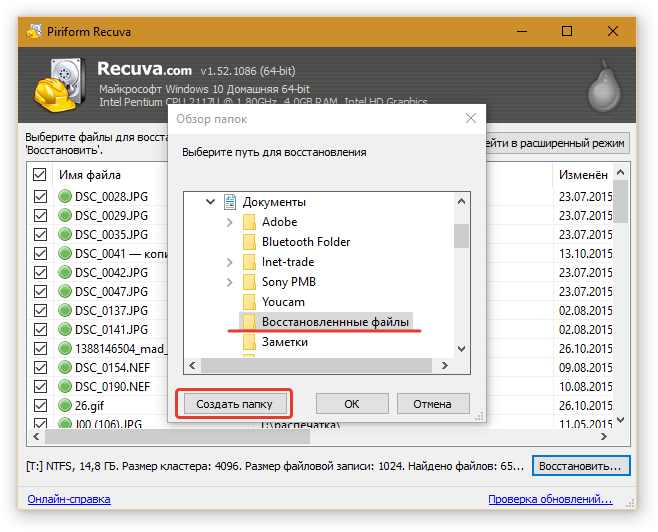 Он обеспечивает полное восстановление файлов и папок с ваших доступных дисков — как физических, так и логических дисков (C: / D: / E: / F 🙂 и восстанавливает их как есть.
Он обеспечивает полное восстановление файлов и папок с ваших доступных дисков — как физических, так и логических дисков (C: / D: / E: / F 🙂 и восстанавливает их как есть.
Мгновенный поиск файлов Вы можете мгновенно искать любой файл после восстановления по его имени или типу файла (по любому шаблону), используя функцию «Найти». Эта функциональность настолько мощная, что отображает все файлы, содержащие это ключевое слово для поиска. Общее количество найденных файлов также отображается в поле поиска.Вы можете выбрать все / определенные файлы и сохранить их прямо в нужное место.
Восстановление со съемных дисков Вы можете легко восстановить потерянные файлы данных с любого типа внешних устройств (например, внешнего жесткого диска, iPod, карты памяти, USB-накопителя) с помощью бесплатного программного обеспечения для восстановления данных. Что наиболее важно, вы также можете восстановить данные мобильного телефона при подключении к вашей вычислительной машине. Он поддерживает карты памяти почти всех производителей (например, Samsung, Canon и т. Д.).
Он поддерживает карты памяти почти всех производителей (например, Samsung, Canon и т. Д.).
Восстановить 2 ГБ данных бесплатно Пробная версия инструмента абсолютно бесплатна и позволяет пользователям восстанавливать до 2 ГБ данных.Он оснащен всеми расширенными функциями, как и полная версия. Итак, загрузите программное обеспечение сейчас, чтобы воспользоваться бесплатными преимуществами.
Несколько режимов сканирования Инструмент имеет три режима сканирования. Пользователь может выбрать любой режим сканирования: быстрое сканирование, глубокое сканирование и отслеживание файлов, в зависимости от уровня повреждения и требований. Поступая так, вы можете добиться гарантированных результатов, не тратя много времени и усилий.
Скачать бесплатно лучшее программное обеспечение для восстановления
Восстановление удаленных файлов с помощью программного обеспечения для восстановления
Вы хотите восстановить удаленные файлы? Вы попали в нужное место! Потеря данных — частое явление, потому что большую часть времени пользователи удаляют файлы случайно. Данные могут быть удалены в результате форматирования жесткого диска, вирусной атаки и других неправильных операций. Не волнуйтесь, возможны ошибки — вы могли очистить папку, но, конечно же, вы не хотели удалять или удалять ее, что приведет к потере данных. Но если из-за вирусной атаки или сбоя системы ваши данные были удалены, хорошая новость в том, что их можно восстановить. Да, вы можете восстановить текстовые документы, фотографии, видео и многое другое. С помощью программы восстановления удаленных файлов вы можете восстановить удаленные файлы всех типов всего за несколько кликов; Раньше восстановление удаленных файлов было не намного проще.Но прежде чем что-либо восстановить, знаете ли вы, что такое программа для восстановления удаленного доступа? Если нет, продолжайте читать эту статью, мы объясним, что такое программа для восстановления удаленного, когда вам нужно восстановить программное обеспечение для восстановления удаленных файлов и какие функции должно содержать программное обеспечение для восстановления.
Данные могут быть удалены в результате форматирования жесткого диска, вирусной атаки и других неправильных операций. Не волнуйтесь, возможны ошибки — вы могли очистить папку, но, конечно же, вы не хотели удалять или удалять ее, что приведет к потере данных. Но если из-за вирусной атаки или сбоя системы ваши данные были удалены, хорошая новость в том, что их можно восстановить. Да, вы можете восстановить текстовые документы, фотографии, видео и многое другое. С помощью программы восстановления удаленных файлов вы можете восстановить удаленные файлы всех типов всего за несколько кликов; Раньше восстановление удаленных файлов было не намного проще.Но прежде чем что-либо восстановить, знаете ли вы, что такое программа для восстановления удаленного доступа? Если нет, продолжайте читать эту статью, мы объясним, что такое программа для восстановления удаленного, когда вам нужно восстановить программное обеспечение для восстановления удаленных файлов и какие функции должно содержать программное обеспечение для восстановления.
Что такое программа для восстановления удаленных файлов?
Знаете ли вы, что при очистке корзины вашей системы все удаленные или удаленные файлы удаляются только из списков вашего персонального компьютера, но в действительности они остаются на вашем жестком диске до тех пор, пока не будут перезаписаны другими данными? Программа Undelete использует эту функцию и помогает пользователям восстанавливать удаленные файлы.Качественное программное обеспечение для восстановления может помочь восстановить файлы, которые, как считалось, были потеряны по уважительной причине. Это программное обеспечение работает с жесткими дисками, USB-накопителями, а также с картами памяти. Восстановление удаленных файлов возможно с помощью хорошего программного обеспечения для восстановления удаленных файлов. Он может восстановить все типы файлов, даже если они утеряны из раздела. Так что нет причин для паники, когда можно получить что-то более удивительное и функциональное.Когда вам нужно восстановить программное обеспечение?
Несмотря на кажущуюся надежность новейших и современных компьютеров, пользователи по-прежнему теряют важную информацию.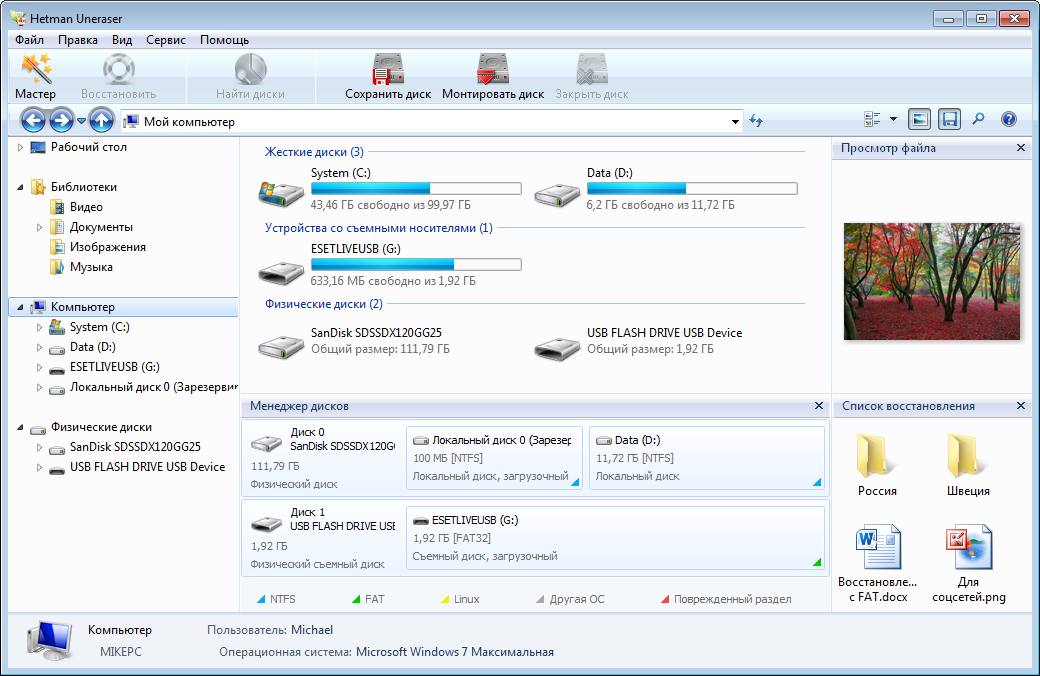 Даже эксклюзивное высококачественное оборудование и чрезвычайно надежное программное обеспечение не могут дать вам 100% гарантии отказоустойчивости.
Вот несколько распространенных сценариев удаления файлов. 1. Аппаратный сбой. Согласно опросу, 42% данных удаляется из-за аппаратного сбоя. Да, это одна из самых распространенных причин потери данных. Сюда входят проблемы со следующими компонентами, такими как:
Даже эксклюзивное высококачественное оборудование и чрезвычайно надежное программное обеспечение не могут дать вам 100% гарантии отказоустойчивости.
Вот несколько распространенных сценариев удаления файлов. 1. Аппаратный сбой. Согласно опросу, 42% данных удаляется из-за аппаратного сбоя. Да, это одна из самых распространенных причин потери данных. Сюда входят проблемы со следующими компонентами, такими как: • Оперативная память компьютера (RAM)
• Процессор (CPU)
• Блок питания и т. Д.
Выход из строя дискового хранилища, в котором, однако, физически хранятся важные данные, вероятно, приведет к потере важных данных. 2. Человеческие ошибки: пользователи компьютеров могут совершать ошибки из-за отсутствия опыта или невнимания к определенным задачам, что приводит к удалению файлов. 30% важных данных потеряно из-за человеческой ошибки. При работе с важными файлами пользователь может случайно удалить важные данные, нажав CTRL + D ИЛИ щелкнув правой кнопкой мыши и выбрав опцию удаления.
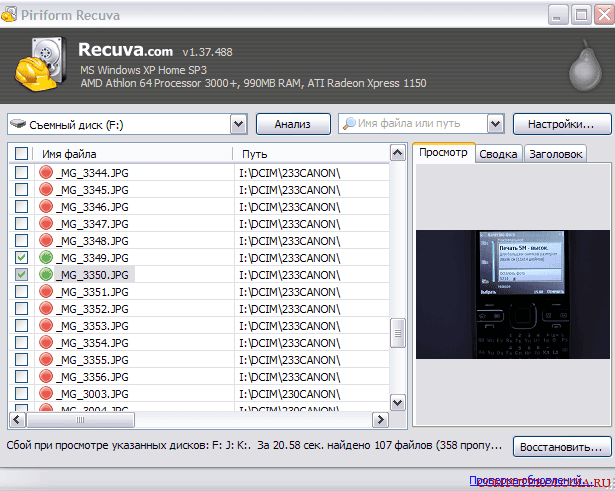 3. Форматирование разделов диска без резервного копирования. Само собой разумеется, что форматирование разделов диска является одной из распространенных причин потери данных.Перед форматированием диска необходимо сделать резервную копию важных файлов. 4. Перезапись: если пользователь изменяет какой-либо файл, документ, видео или изображение, содержимое может быть изменено и перезаписано. После нажатия кнопки «Сохранить» и закрытия файла новое содержимое записывается поверх отформатированного.
3. Форматирование разделов диска без резервного копирования. Само собой разумеется, что форматирование разделов диска является одной из распространенных причин потери данных.Перед форматированием диска необходимо сделать резервную копию важных файлов. 4. Перезапись: если пользователь изменяет какой-либо файл, документ, видео или изображение, содержимое может быть изменено и перезаписано. После нажатия кнопки «Сохранить» и закрытия файла новое содержимое записывается поверх отформатированного. 5. Программные сбои: 13% потерь данных происходит из-за сбоев программного обеспечения. По мнению экспертов по восстановлению данных из SysDev Laboratories, повреждение программного обеспечения является основной причиной потери данных.
Основные функции восстановления программного обеспечения
Вот список функций, необходимых в программе восстановления удаленных файлов.Восстановление удаленных файлов, изображений, видео, документов и других файлов из пустой корзины.
Должен восстанавливать все типы удаленных данных, полученные с помощью клавиш Shift + Delete.

Должен восстанавливать все типы удаленных данных с локальных и внешних дисков.
Программа должна просканировать компьютер и найти необходимые файлы.
9 бесплатных инструментов для восстановления данных для восстановления «случайно» удаленных файлов с USB-накопителя
Случайно удалили важный файл? Вам не нужно беспокоиться о случайно удаленных файлах, когда у вас есть любой из этих бесплатных инструментов для восстановления данных.
Связанные: Сохранение файлов цифровых данных | Как создать резервную копию цифровых данных
9 бесплатных инструментов восстановления данных для восстановления ваших файлов
Определение программного обеспечения для восстановления данных: Программное обеспечение, которое сканирует указанное устройство хранения на наличие удаленных, поврежденных или отформатированных файлов. После этого он копирует его и восстанавливает потерянные данные.
1. Recuva
- Возможность восстановления: Нет ограничений на размер файла или количество файлов
- Операционная система (ОС): Только для Windows
Когда дело доходит до восстановления данных, Recuva, несомненно, лучший игра прямо сейчас.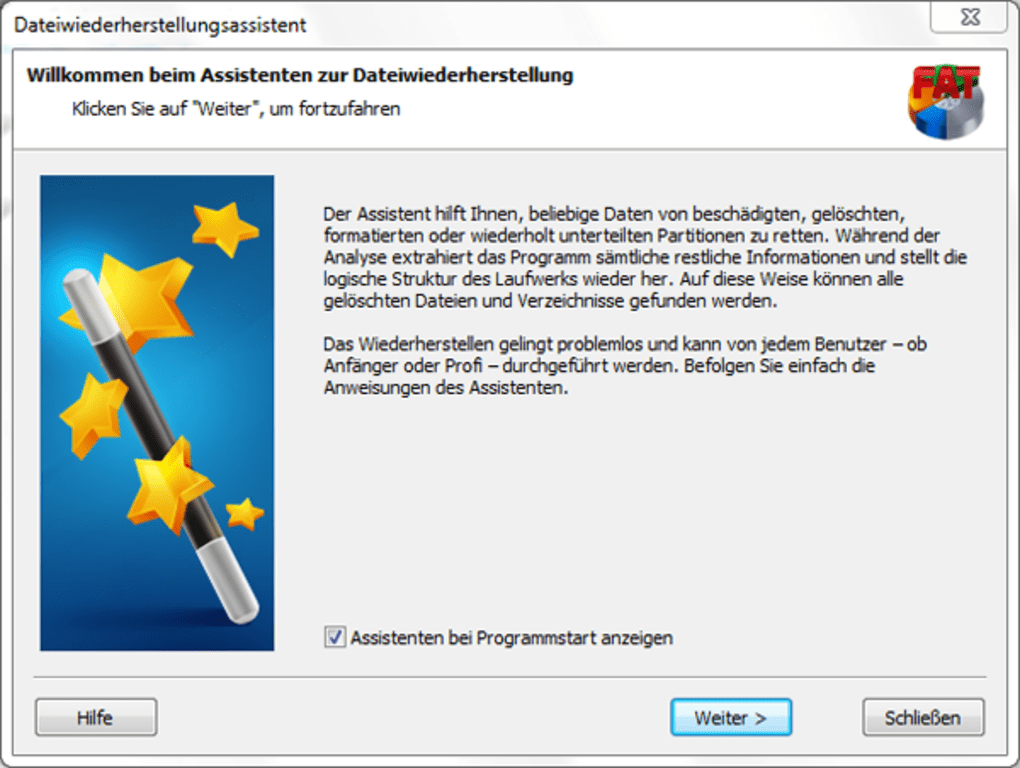 Recuva может восстанавливать данные из самых разных источников, от компакт-дисков до внешних накопителей, например USB-накопителей, до iPod.
Recuva может восстанавливать данные из самых разных источников, от компакт-дисков до внешних накопителей, например USB-накопителей, до iPod.
Обратной стороной Recuva является то, что на данный момент она недоступна для других операционных систем — она обслуживает только пользователей Windows. Тем не менее, это по-прежнему хорошее программное обеспечение для восстановления данных во многих других аспектах.
По удобству использования Recuva также опережает остальных. При загрузке Recuva вы можете получить доступ к мастеру, который проведет вас через все процессы восстановления.
Recuva — отличная программа для восстановления данных. Учитывая его способность выполнять глубокое сканирование, сканировать несколько источников и эффективно восстанавливать данные, многие люди выбирают его первым, когда речь идет о бесплатном восстановлении программного обеспечения.
2. PC Inspector File Recovery
- Возможность восстановления: Нет ограничений на размер файла или количество файлов
- Операционная система: Только для Windows
Еще одно программное обеспечение, которое может помочь восстановить ваши файлы, — PC Inspector File Recovery .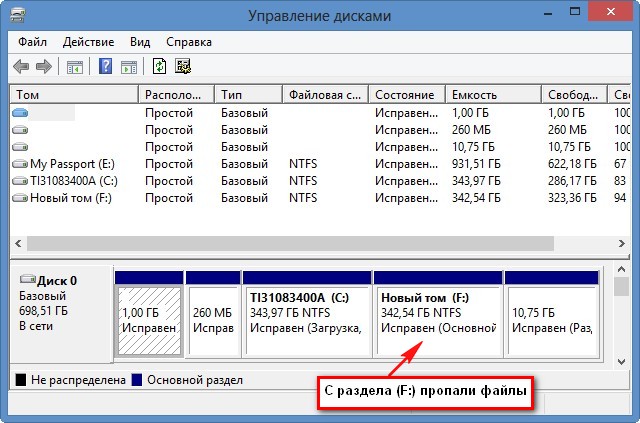 Он похож на Recuva в том, что у него нет ограничений на возможность восстановления и что он работает только в Windows.
Он похож на Recuva в том, что у него нет ограничений на возможность восстановления и что он работает только в Windows.
Если вы хотите использовать PC Inspector File Recovery, убедитесь, что ваш компьютер не поврежден. В противном случае программа не сможет восстановить файлы.
Кроме того, это программное обеспечение не имеет очень удобного интерфейса. Чтобы с ним работать, нужно немного научиться.
Тем не менее, это программное обеспечение полезно, особенно в экстренных случаях. Он может восстанавливать файлы различных форматов и позволяет ограничить область поиска для удобства, так что не упускайте эту возможность.
3. Stellar Data Recovery Free Edition
- Возможность восстановления: Можно восстановить только до 1 ГБ данных, по 25 МБ для каждого файла
- Операционная система: Работает как на Windows, так и на Mac
Еще одно программное обеспечение, которое может помочь бесплатно восстановить потерянные данные, — Stellar.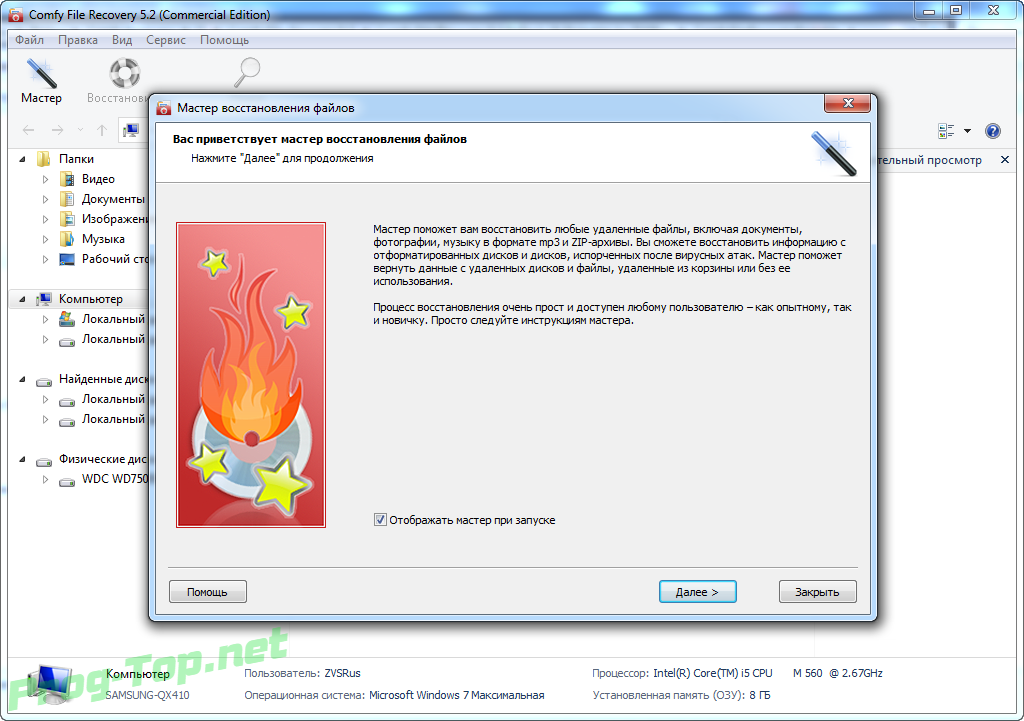 В отличие от двух предыдущих, которые мы только что рассмотрели, Stellar может работать как на Windows, так и на Mac.
В отличие от двух предыдущих, которые мы только что рассмотрели, Stellar может работать как на Windows, так и на Mac.
Кроме того, многие пользователи оставили положительные отзывы об определенной функции Stellar.Этот инструмент дает вам возможность предварительного просмотра потерянных данных, которые он может восстановить, что упрощает выбор файлов, которые вы хотите восстановить.
Как бы то ни было, у бесплатной программы Stellar есть серьезная оговорка. Он позволяет восстановить всего 1 ГБ данных и только 25 МБ для каждого файла.
Если вы не хотите загружать много файлов, вам подойдет бесплатная версия. Он бесплатный, работает без сбоев и имеет уникальную функцию предварительного просмотра в реальном времени, что отлично подходит для инструмента восстановления данных.
4. Pandora Recovery / Disk Drill
- Возможность восстановления: Можно восстановить только до 500 МБ данных.
- Операционная система: Работает с Windows и Mac.

Pandora Recovery, теперь известная как Disk Drill, — еще один инструмент восстановления в списке, который работает как в Windows, так и на Mac.
Бесплатная версия Disk Drill позволяет восстановить не более 500 МБ данных. Это значительно ниже по сравнению с другими конкурентами.
Однако, по сравнению с некоторыми другими бесплатными программами для восстановления данных, Disk Drill имеет очень простой интерфейс. Его не страшно использовать, поэтому с ним могут работать даже люди, не разбирающиеся в технологиях.
Он также имеет множество фильтров, чтобы упростить поиск файлов, которые вы хотите восстановить. Учитывая эти преимущества, Disk Drill по-прежнему является отличным вариантом для восстановления ваших данных.
5. Мастер восстановления данных EaseUS
- Возможность восстановления: Только до 2 ГБ данных
- Операционная система: Работает как с Windows, так и с macOS
Если говорить о низкой способности восстановления, EaseUS — еще одно программное обеспечение который меркнет по мере увеличения объема данных, которые может восстановить его бесплатная версия. По умолчанию вы можете восстановить только до 500 МБ данных, которые могут измениться, если вы поделитесь программой через социальные сети.
По умолчанию вы можете восстановить только до 500 МБ данных, которые могут измениться, если вы поделитесь программой через социальные сети.
Хотя возможность восстановления оставляет желать лучшего, она все же может многое предложить заинтересованным пользователям. Во-первых, у него очень удобный интерфейс.
После запуска программы вам больше нечего будет настраивать. В нем легко ориентироваться, что очень полезно для широкого круга пользователей.
В целом это программное обеспечение бесплатное, портативное и удобное для пользователя.Если вы ищете простую работу по восстановлению данных, EaseUs вполне может удовлетворить ваши потребности.
Связано: Как создать диск восстановления Windows
6. Wise Data Recovery
- Возможность восстановления: Нет ограничений на размер файла, но без глубокого сканирования
- Операционная система: Только работает в Windows
Когда дело доходит до быстрого сканирования, Wise Data Recovery — один из лучших в этом списке. Это программное обеспечение известно своей скоростью от установки до сканирования.
Это программное обеспечение известно своей скоростью от установки до сканирования.
Однако, как заметили многие пользователи, этой программе очень не хватает одного отдела. У него низкий процент успешного восстановления ваших файлов.
Кроме того, следствием высокой скорости восстановления является отсутствие тщательного и глубокого сканирования. Хотя это может быть так, Wise Data Recovery легко освоить.
Он не влияет на производительность вашей системы, быстро сканирует и прост в использовании. Если вам нужно легкое восстановление, Wise Data Recovery — отличный вариант.
7. MiniTool Power Data Recovery
- Возможность восстановления: Только до 1 ГБ.
- Операционная система: Работает только в Windows.
MiniTool Power Data Recovery — это удобная программа для восстановления удаленных файлов. В нем много функций, которые могут заинтересовать потенциальных пользователей.
Одной из таких функций является возможность восстановления не только удаленных файлов, но и целых разделов на диске. Кроме того, он может упростить поиск файлов, которые можно восстановить, поскольку позволяет выполнять поиск по результатам сканирования.
Кроме того, он может упростить поиск файлов, которые можно восстановить, поскольку позволяет выполнять поиск по результатам сканирования.
Конечно, как и многие другие бесплатные программы, вы можете видеть, что у нее есть ограничение на возможность восстановления. Кроме того, он работает только в Windows.
Тем не менее, бесплатная версия MiniTool по-прежнему является мощным программным обеспечением для восстановления данных, поэтому не упускайте ее из виду.
8. UnDeleteMyFiles Pro
- Возможность восстановления: Может использоваться не более 10 раз
- Операционная система: Работает только с Windows
UnDeleteMyFiles Pro — это инструмент восстановления данных, который является скорее средством конец, чем сам конец.Поскольку это бесплатный инструмент, его возможности восстановления ограничены, так что можно ожидать многого.
Тем не менее, это замечательный инструмент для восстановления, учитывая его многочисленные особенности. Он не требует много системной памяти для работы и имеет приличное время отклика.
Он не требует много системной памяти для работы и имеет приличное время отклика.
У них также есть хорошая функция поиска, которая позволяет искать файлы по определенным атрибутам. Кроме того, у него есть функция резервного копирования ваших данных для более свободного процесса восстановления данных.
UnDeleteMyFiles Pro с его интуитивно понятной компоновкой и другими уникальными функциями представляет собой удобную программу для восстановления данных.
9. TestDisk и PhotoRec
- Возможность восстановления: Без видимого предела
- Операционная система: Работает на Windows, Mac и Linux
И наконец, программное обеспечение для восстановления данных, которое более технологично из нас, вероятно, будут склонны использовать TestDisk и PhotoRec. Хотя эти два пакета упакованы отдельно, они созданы одним и тем же разработчиком.
Разница между этими двумя программами заключается в том, что они восстанавливают.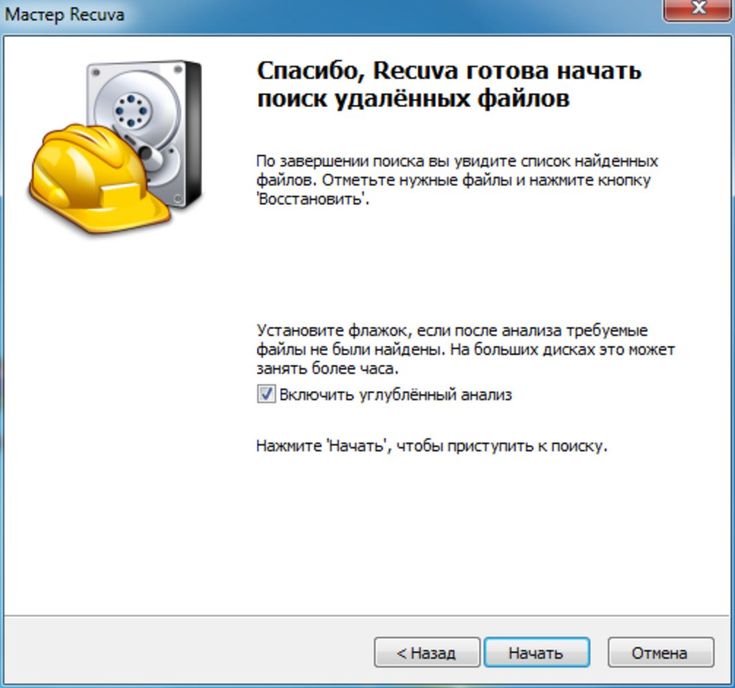
TestDisk — это программа для восстановления дисков, которую выбирают для восстановления разделов. С другой стороны, PhotoRec используется для простого восстановления файлов.
Они составляют серьезную конкуренцию Recuva, поскольку имеют схожую способность к восстановлению. Хотя TestDisk и PhotoRec более портативны, поскольку Recuva доступна только для Windows.
В чем Recuva опережает TestDisk и PhotoRec, так это в удобстве использования. TestDisk и PhotoRec не имеют графического пользовательского интерфейса.
Многие ИТ-специалисты используют это программное обеспечение с открытым исходным кодом, которое является свидетельством его возможностей восстановления данных. Несмотря на то, что его использование требует некоторого обучения, вы не ошибетесь с его возможностями восстановления данных.
В целом, Recuva является наиболее выдающимся программным обеспечением из группы, которое идеально подходит для обычного пользователя. С другой стороны, TestDisk и PhotoRec — отличное программное обеспечение для более технически подкованных пользователей, желающих восстановить разделы и файлы.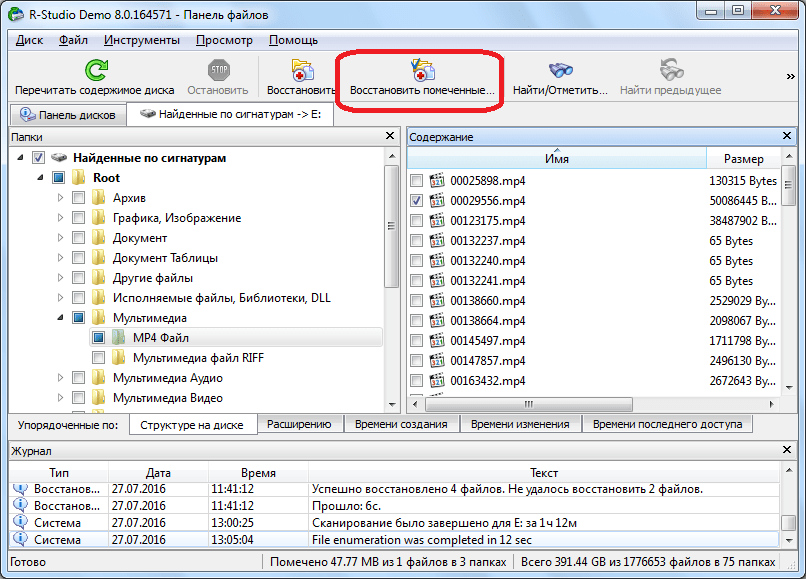
Ваши потребности в восстановлении данных не должны выжигать дыру в вашем кошельке. В нашем списке вы обнаружите, что можете получить многое бесплатно, поэтому воспользуйтесь преимуществами этих бесплатных программ.
Какой бесплатный инструмент для восстановления данных вы бы предпочли использовать и почему? Оставьте комментарий ниже, чтобы сообщить нам об этом!
Вперед:
Статьи по теме5 лучших программ для восстановления данных в 2021 году (бесплатные и платные версии)
Компьютеры содержат множество важных данных, от фотографий до важных документов.И, к сожалению, можно потерять много важных данных. Может быть, SD-карта осталась в кармане и прошла через стиральную и сушильную машины, а может, сломался жесткий диск. Какой бы ни была причина, вам нужно программное обеспечение для восстановления данных и быстро.
Лучшее программное обеспечение для восстановления данных поможет быстро и легко найти случайно удаленные файлы.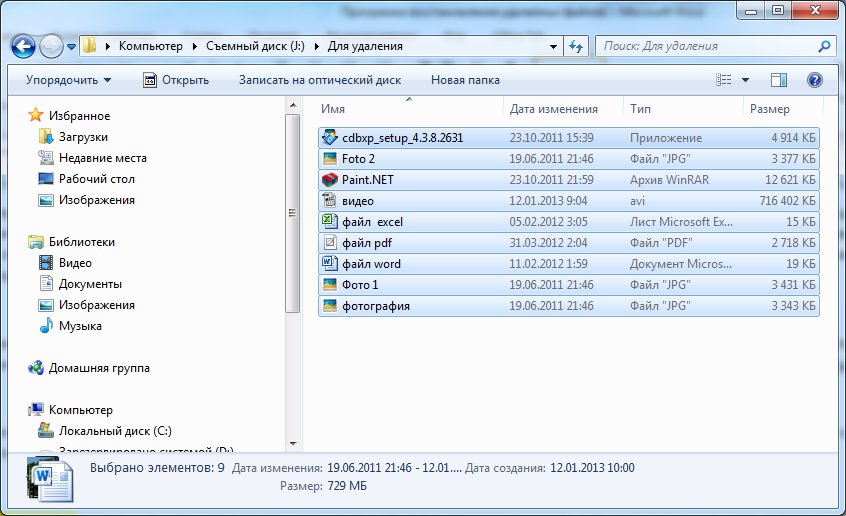 Некоторые даже могут восстановить доступ к жестким дискам, которые больше не читаются. Многие из этих программ предлагают бесплатную загрузку программного обеспечения для восстановления данных, но требуют покупки для доступа ко всем функциям.
Некоторые даже могут восстановить доступ к жестким дискам, которые больше не читаются. Многие из этих программ предлагают бесплатную загрузку программного обеспечения для восстановления данных, но требуют покупки для доступа ко всем функциям.
Вот лучшие варианты программного обеспечения для восстановления данных, чтобы вернуть эти пропавшие файлы.
Фото Себастьяна ХеррманнаСтоимость: бесплатно, или 25 долларов за Recuva Professional
Операционная система: Windows
Хотя несколько программ восстановления данных имеют бесплатные версии, у Recuva, пожалуй, больше всего инструментов, без перехода на платную версию. Если вам это нужно, это не возмутительно — 25 долларов. Программа восстановления для Windows работает для восстановления данных с вашего компьютера, а также для восстановления данных с карт памяти и даже поврежденных или отформатированных дисков.Также включено восстановление корзины.
Recuva использует простой, хотя и устаревший пользовательский интерфейс.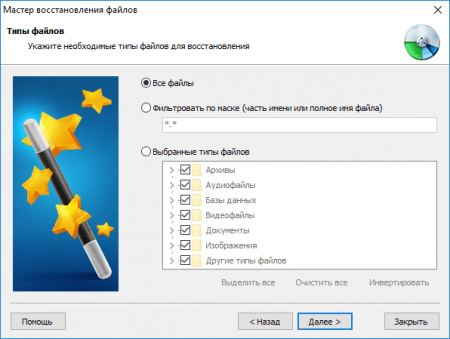 Пользователи выбирают, где сканировать. После завершения сканирования пользователи могут просматривать список файлов, которые можно восстановить, а также предварительно просматривать файл. Программа работает с фотографиями, а также с видео, музыкой, документами и другими файлами.
Пользователи выбирают, где сканировать. После завершения сканирования пользователи могут просматривать список файлов, которые можно восстановить, а также предварительно просматривать файл. Программа работает с фотографиями, а также с видео, музыкой, документами и другими файлами.
Стоимость: бесплатно
Операционные системы: Windows, Mac, Linux и др.
Хотя у многих программ восстановления данных есть бесплатная версия, чтобы заинтересовать пользователей платным программным обеспечением, в случае с TestDisk дело обстоит иначе.TestDisk — это программное обеспечение с открытым исходным кодом, что означает, что оно всегда бесплатно и не является ограниченной версией. Еще один плюс — возможность использования программы практически с любой основной операционной системой.
Однако у использования бесплатной программы восстановления данных с открытым исходным кодом есть обратная сторона. Пользовательский интерфейс не такой простой для навигации, а программа использует интерфейс командной строки, что требует некоторой компьютерной смекалки. Однако для терпеливых и технически опытных TestDisk может быть отличным программным обеспечением для восстановления файлов.И доступно, не тратя ни копейки.
Однако для терпеливых и технически опытных TestDisk может быть отличным программным обеспечением для восстановления файлов.И доступно, не тратя ни копейки.
Стоимость: 50 $ +
Операционные системы: Windows, Mac
Stellar Data Recovery — популярная программа для восстановления данных с множеством различных опций. Программа умеет восстанавливать данные с восстановления жесткого диска, а также работать с картами памяти. Более продвинутые версии программного обеспечения также работают с потерянными разделами, а также с дисками, которые даже не загружаются. Еще один большой плюс в том, что в программе есть возможность восстановить поврежденные фотографии и видео.
У всех этих функций есть и обратная сторона. Stellar Data Recovery — один из самых дорогих вариантов с тарифами от 50 долларов. Это еще дороже для версий Mac и возможность восстанавливать поврежденные фотографии. У программы для восстановления данных, доступной как для Mac, так и для Windows, есть бесплатная пробная версия.
Стоимость: бесплатно, 70-90 долларов в месяц для плана Pro
.Операционные системы: Windows, Mac, iOS, Android
EaseUS — одна из лучших программ для восстановления данных.Согласно PC Magazine, мастер восстановления данных EaseUS восстановил больше потерянных файлов, чем любая другая протестированная программа. Восстановление данных выполняется быстро и легко. Даже бесплатная версия работает с 1000 форматов файлов и работает с внешними жесткими дисками, картами памяти, твердотельными накопителями и т. Д.
Предлагая варианты как для частных лиц, так и для крупного бизнеса, EaseUS предлагает множество различных программ. Мобильные возможности также делают эту программу хорошим вариантом для восстановления данных для iPhone и Android.
Обратная сторона? Ценовая модель на основе подписки может быть дорогой, особенно если вы хотите программу на срок более месяца.Компания также предлагает программное обеспечение для создания разделов, позволяющее максимально использовать дисковое пространство, программы резервного копирования и передачи данных.
Стоимость: бесплатно, 60 долларов в месяц или 90 долларов в год для версии Pro
Операционные системы: Windows, Mac
Чем отличается Wise Data Recovery, так это алгоритмы программного обеспечения, которые позволяют быстро сканировать, чтобы увидеть, что на самом деле можно восстановить. Эта функция хорошо работает для восстановления недавно удаленных файлов. Однако, чтобы восстановить больше, пользователи могут захотеть обновить до платной версии для инструмента глубокого сканирования.
Wise Data Recovery работает с несколькими типами файлов, а также с операционными системами Mac и Windows, жесткими дисками и внешними запоминающими устройствами. Обратной стороной является то, что, как и любая подписка, если вам часто нужна эта услуга, программа может быть довольно дорогой.
Фото Маркуса Списке Общие вопросы по программному обеспечению для восстановления данныхКакая лучшая бесплатная программа для восстановления данных?
Многие программы восстановления данных имеют бесплатные версии, которые просто ограничивают возможности. Recuva, однако, является одним из лучших бесплатных программ для восстановления данных. Программа проста, работает хорошо, и если вам все-таки понадобится ее обновить, она все равно будет дешевле, чем большинство других вариантов.
Recuva, однако, является одним из лучших бесплатных программ для восстановления данных. Программа проста, работает хорошо, и если вам все-таки понадобится ее обновить, она все равно будет дешевле, чем большинство других вариантов.
Какое программное обеспечение для восстановления данных используют профессионалы?
Профессиональные центры восстановления данных используют больше аппаратных решений, чем программных решений, хотя есть некоторые совпадения. Эти задачи требуют высокого уровня знаний и, в отличие от базового программного обеспечения для восстановления данных, не могут быть выполнены дома самостоятельно.
Какое программное обеспечение используют компании по восстановлению данных?
Когда компании теряют важные данные, они могут использовать более надежную программу, чем варианты, разработанные для частных лиц. Многие программы восстановления данных в списке выше имеют отдельную версию для бизнеса. Они дороже, но работают на нескольких компьютерах в сети компании. Опять же, то, что использует каждая компания, будет зависеть от потребностей, размера и т. Д. Компании.
Опять же, то, что использует каждая компания, будет зависеть от потребностей, размера и т. Д. Компании.
Какое программное обеспечение для восстановления фотографий лучше всего?
Лучшее программное обеспечение для восстановления данных — это то, которое поможет восстановить наибольший объем данных за вас.Бесплатная версия Recuva идеально подходит для многих пользователей и является одним из лучших бесплатных вариантов программного обеспечения для восстановления данных. В более сложных случаях EaseUS обычно восстанавливает более сложные файлы. У других программ также есть свои преимущества, такие как скорость и восстановление поврежденных фотографий.
Фото Тяньи МаЗаключение
Потеря данных — это кошмар. Но с лучшим программным обеспечением для восстановления данных эти файлы могут не исчезнуть навсегда. При работе с потерянными файлами немедленно прекратите использовать этот жесткий диск, доллары США, USB-накопители или карту памяти.Программное обеспечение для восстановления данных лучше всего работает сразу же.
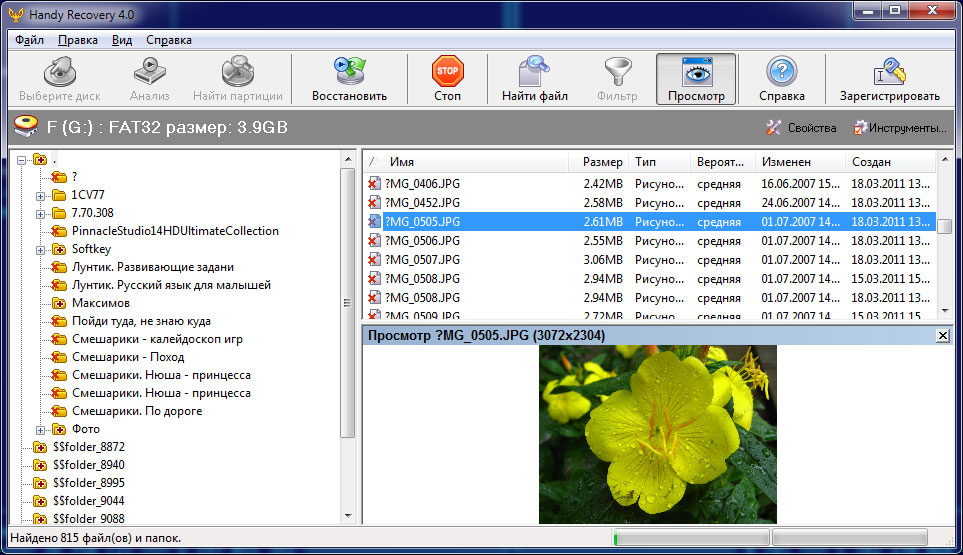 Это предотвратит проблемы, которые могут возникнуть в файловой системе вследствие, того, что в восстановленный файл могли попасть данные другого файла или нескольких фалов.
Это предотвратит проблемы, которые могут возникнуть в файловой системе вследствие, того, что в восстановленный файл могли попасть данные другого файла или нескольких фалов.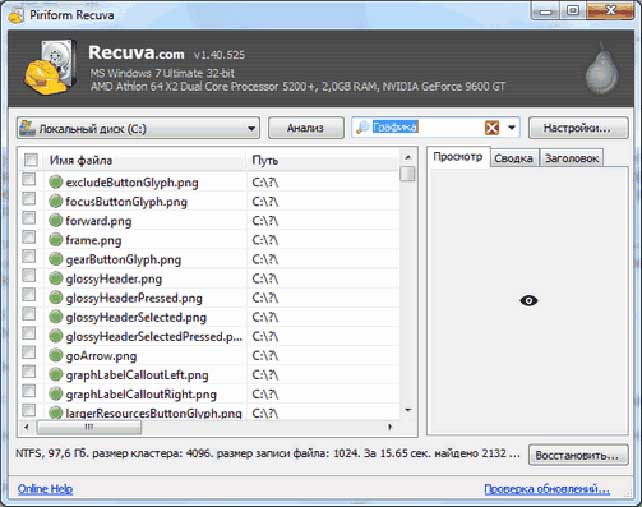
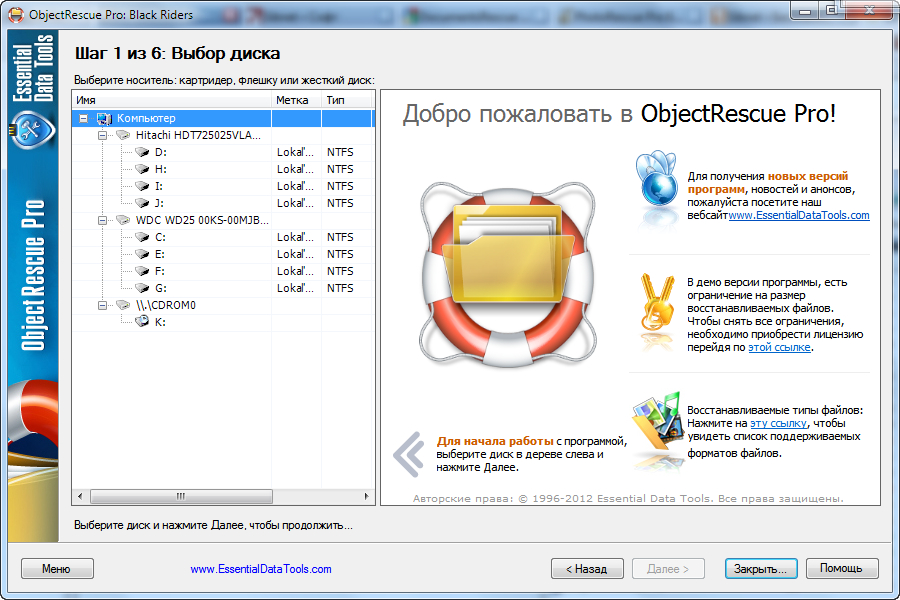
 (Например, если файл был удален уже сегодня, выберите версию папки, которая должна содержаться в течение вчерашнего файла.)
(Например, если файл был удален уже сегодня, выберите версию папки, которая должна содержаться в течение вчерашнего файла.)

Ваш комментарий будет первым